Page 1
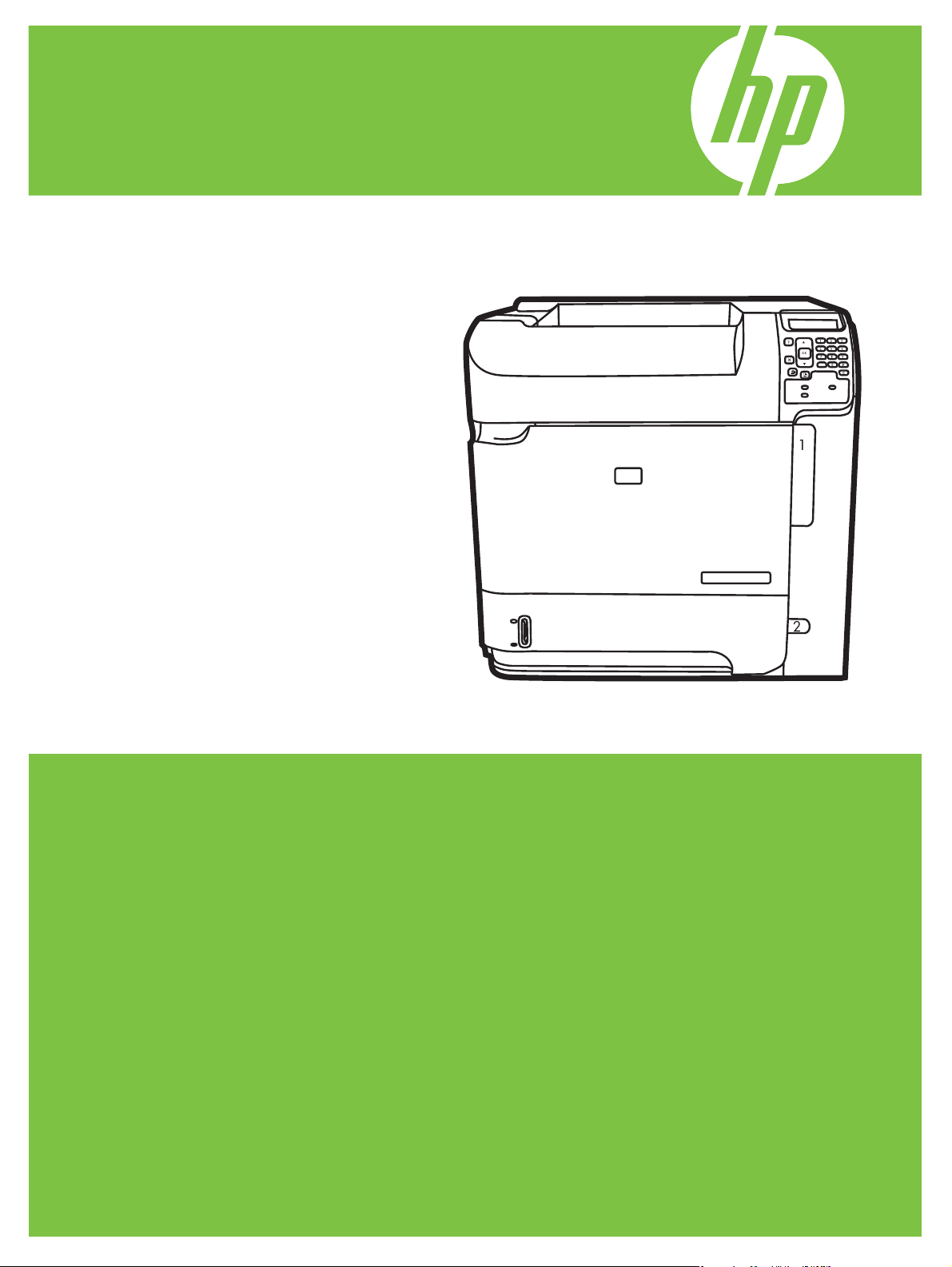
HP LaserJet P4010 i P4510 Series Drukarki
Podręcznik użytkownika
Syst strat
Page 2

Page 3
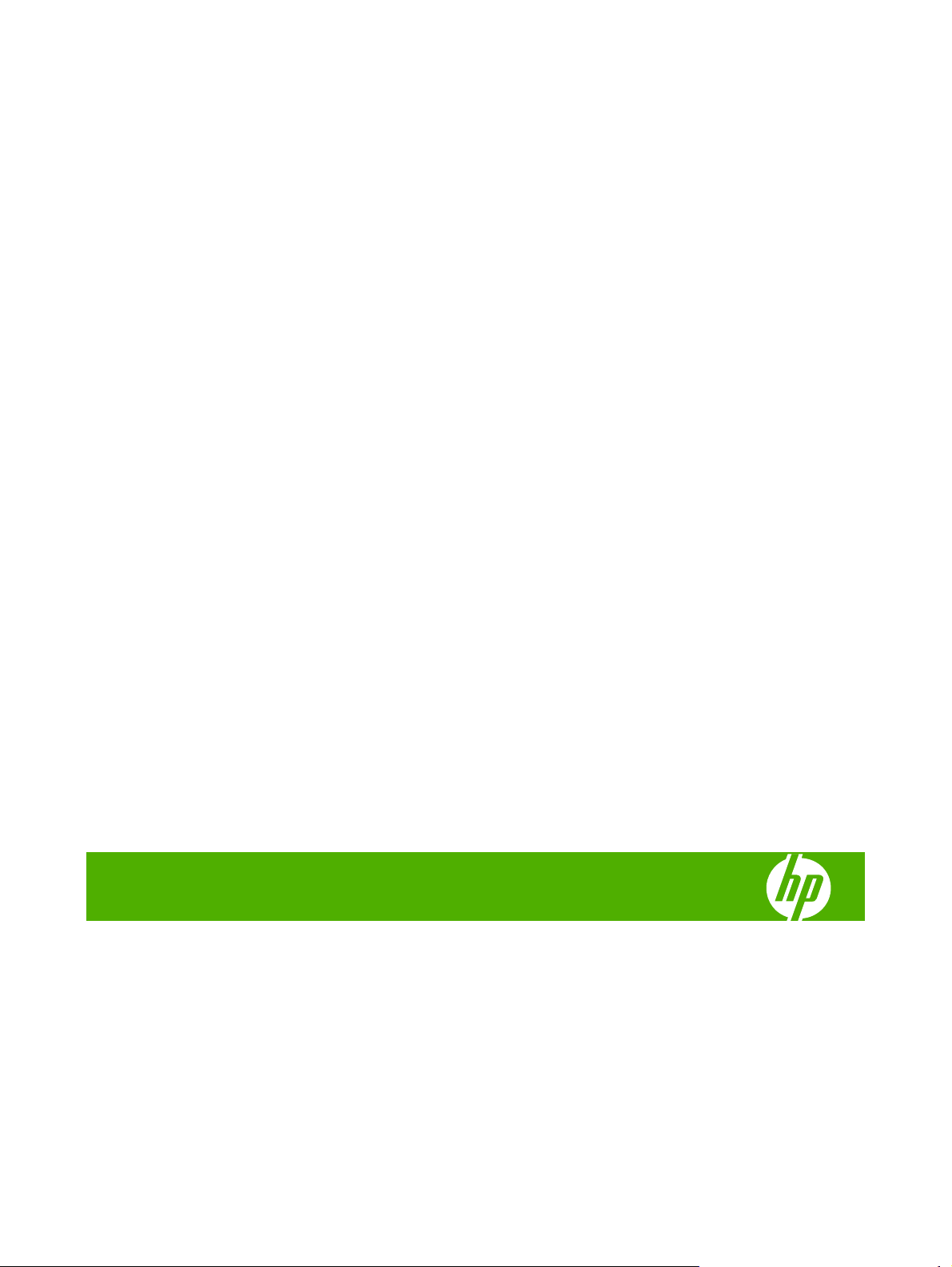
Drukarki HP LaserJet P4010 i P4510 Series
Podręcznik użytkownika
Page 4
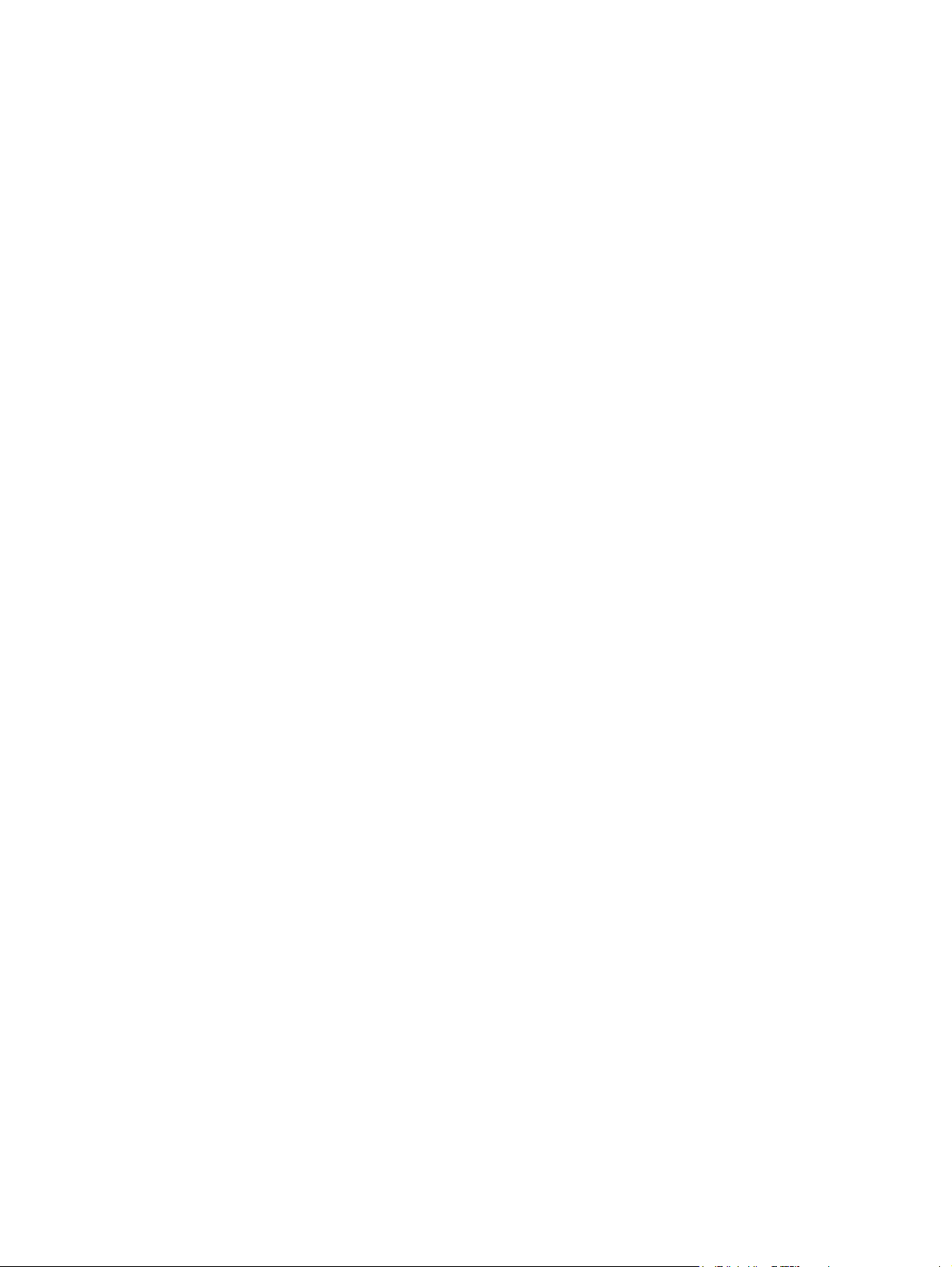
Prawa autorskie i licencja
© 2017 Copyright HP Development
Company, L.P.
Powielanie, adaptacja lub tłumaczenie bez
wcześniejszej pisemnej zgody jest
zabronione, z wyjątkiem przypadków
dozwolonych przez prawo autorskie.
Znaki handlowe
®
, Acrobat® i PostScript® są znakami
Adobe
towarowymi firmy Adobe Systems
Incorporated.
Microsoft®, Windows® oraz Windows® XP
są zarejestrowanymi w USA znakami
handlowymi firmy Microsoft Corporation.
Przedstawione tu informacje mogą ulec
zmianie bez wcześniejszego
powiadomienia.
Jedynymi gwarancjami na produkty i usługi
firmy HP są gwarancje wyrażone w formie
oświadczeń dołączonych do tych produktów
i usług. Żaden zapis w niniejszym
dokumencie nie może być interpretowany
jako gwarancja dodatkowa. Firma HP nie
ponowi żadnej odpowiedzialności za
jakiekolwiek braki techniczne lub błędy
redakcyjne w niniejszym dokumencie.
Edition 1, 9/2017
Windows Vista® jest znakiem towarowym
lub zastrzeżonym znakiem towarowym firmy
Microsoft Corporation w Stanach
Zjednoczonych i/lub w innych krajach/
regionach.
®
jest zastrzeżonym znakiem
UNIX
towarowym organizacji The Open Group.
ENERGY STAR i znak ENERGY STAR są
znakami zarejestrowanymi w Stanach
Zjednoczonych.
Page 5
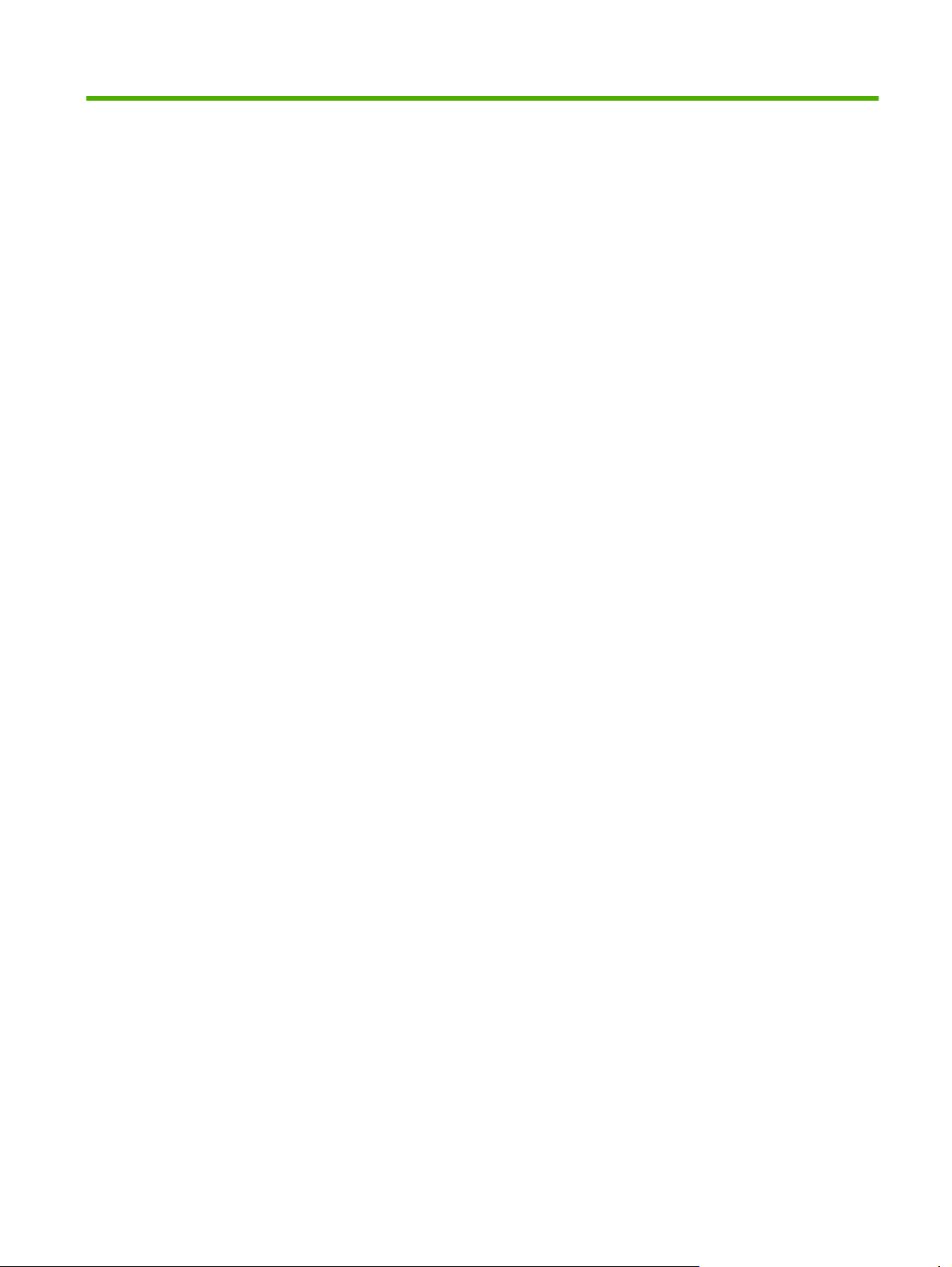
Spis treści
1 Podstawowe informacje o produkcie
Porównanie urządzeń ........................................................................................................................... 2
Modele HP LaserJet P4014 ................................................................................................. 2
Modele HP LaserJet P4015 ................................................................................................. 3
Modele HP LaserJet P4515 ................................................................................................. 4
Porównanie funkcji .............................................................................................................................. 6
Elementy urządzenia ............................................................................................................................ 8
Widok z przodu .................................................................................................................... 8
Widok z tyłu ......................................................................................................................... 8
Porty interfejsu ..................................................................................................................... 9
Lokalizacja nalepki z numerem modelu i numerem seryjnym ............................................. 9
2 Panel sterowania
Układ panelu sterowania .................................................................................................................... 12
Korzystanie z menu panelu sterowania .............................................................................................. 14
Korzystanie z menu ........................................................................................................... 14
Menu Pokaż jak .................................................................................................................................. 15
Menu Pobierz zlecenie ....................................................................................................................... 16
Menu informacyjne ............................................................................................................................. 17
Menu obsługi papieru ......................................................................................................................... 18
Menu konfiguracji urządzenia ............................................................................................................. 19
Podmenu drukowania ........................................................................................................ 19
Podmenu Jakość druku ..................................................................................................... 21
Podmenu ustawień systemu .............................................................................................. 24
Podmenu Zszywacz/układacz ........................................................................................... 29
Podmenu MBM-5 (sortownik wielopojemnikowy) .............................................................. 29
Podmenu I/O ...................................................................................................................... 29
Podmenu Zerowanie .......................................................................................................... 36
Menu diagnostyki ............................................................................................................................... 38
Menu Serwis ....................................................................................................................................... 40
3 Oprogramowanie dla systemu Windows
Obsługiwane systemy operacyjne Windows ...................................................................................... 42
Obsługiwane sterowniki drukarki dla systemu Windows .................................................................... 43
PLWW iii
Page 6
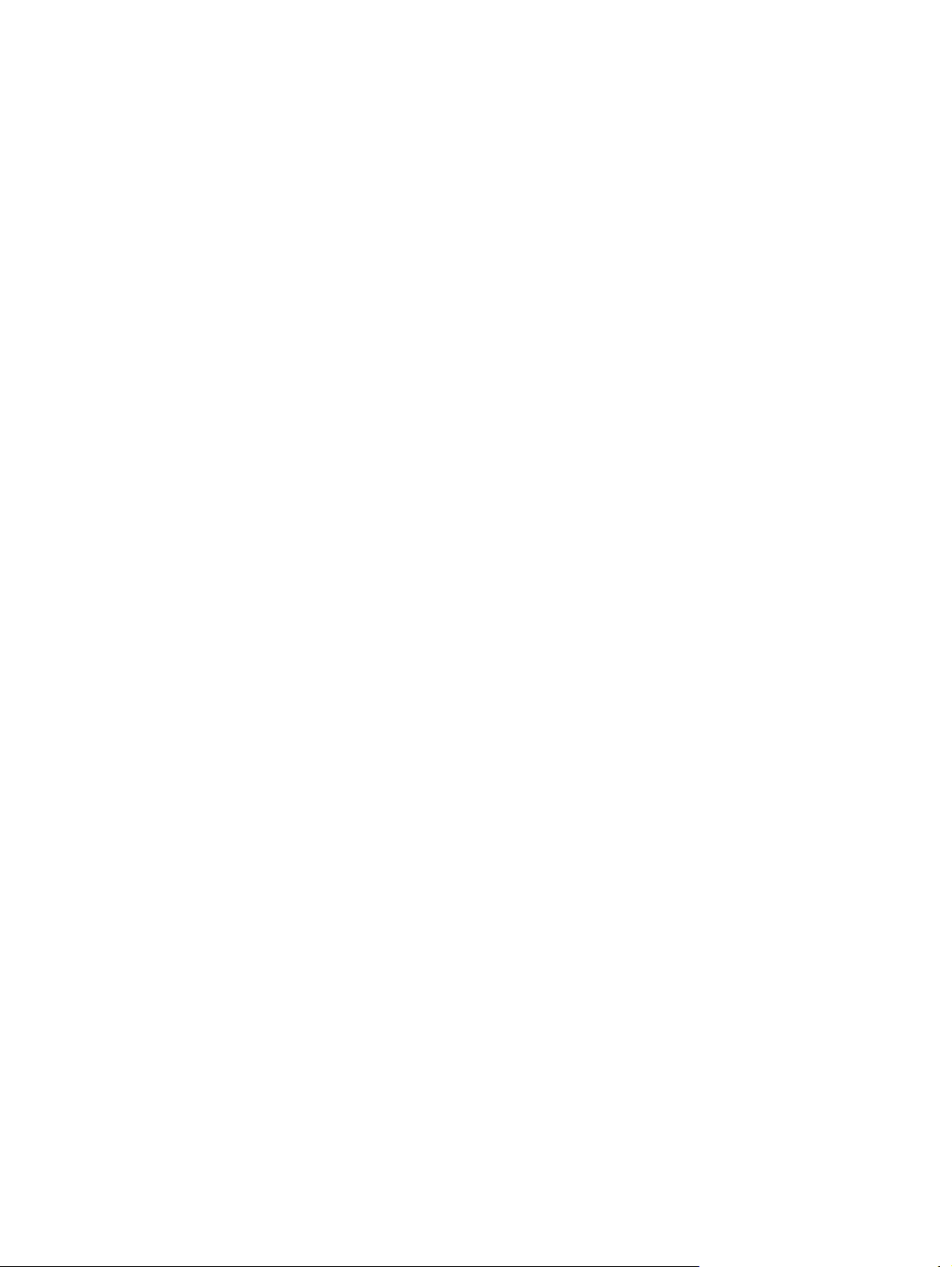
HP Universal Print Driver (UPD) ........................................................................................................ 44
Tryby instalacji sterownika UPD ........................................................................................ 44
Wybieranie prawidłowego sterownika drukarki dla systemu Windows ............................................... 45
Pierwszeństwo dla ustawień drukowania ........................................................................................... 46
Zmiana ustawień sterownika drukarki dla systemu Windows ............................................................ 47
Rodzaje instalacji oprogramowania dla systemu Windows ................................................................ 48
Usuwanie oprogramowania dla systemu Windows ............................................................................ 49
Obsługiwane narzędzia dla systemu Windows .................................................................................. 50
HP Web Jetadmin .............................................................................................................. 50
Wbudowany serwer internetowy ........................................................................................ 50
HP Easy Printer Care ........................................................................................................ 50
Oprogramowanie dla systemów operacyjnych ................................................................................... 52
4 Korzystanie z urządzenia z komputerem Macintosh
Oprogramowanie dla komputerów Macintosh .................................................................................... 54
Obsługiwane systemy operacyjne dla komputerów Macintosh ......................................... 54
Obsługiwane sterowniki drukarki dla komputerów Macintosh ........................................... 54
Usunięcie oprogramowania z systemu operacyjnego Macintosh ...................................... 54
Priorytet ustawień drukowania dla komputerów Macintosh ............................................... 54
Zmiana ustawień sterowników drukarki dla komputerów Macintosh ................................. 55
Oprogramowanie dla komputerów Macintosh ................................................................... 55
Program HP Printer Utility (Narzędzie drukowania HP) .................................... 55
Otwieranie programu HP Printer Utility (Narzędzie drukarki
HP) ................................................................................................... 56
Funkcje programu HP Printer Utility (Narzędzie drukarki HP) .......... 56
Obsługiwane narzędzia dla komputera Macintosh ............................................................ 57
Wbudowany serwer internetowy ....................................................................... 57
Korzystanie z funkcji sterownika drukarki na komputerze Macintosh ................................................ 58
Drukuj ................................................................................................................................ 58
Tworzenie i używanie wstępnych ustawień drukowania na komputerze
Macintosh .......................................................................................................... 58
Zmiana rozmiaru dokumentu i drukowanie na niestandardowym formacie
papieru .............................................................................................................. 58
Drukowanie okładki ........................................................................................... 58
Korzystanie ze znaków wodnych ...................................................................... 59
Druk kilku stron na jednym arkuszu papieru na komputerze Macintosh ........... 59
Drukowanie na obu stronach kartki (drukowanie dwustronne). ........................ 60
Ustawianie opcji zszywania ............................................................................... 61
Przechowywanie zleceń .................................................................................... 61
Korzystanie z menu Services (Usługi) .............................................................. 61
5 Złącza
Konfiguracja USB ............................................................................................................................... 64
Podłączanie kabla USB ..................................................................................................... 64
iv PLWW
Page 7
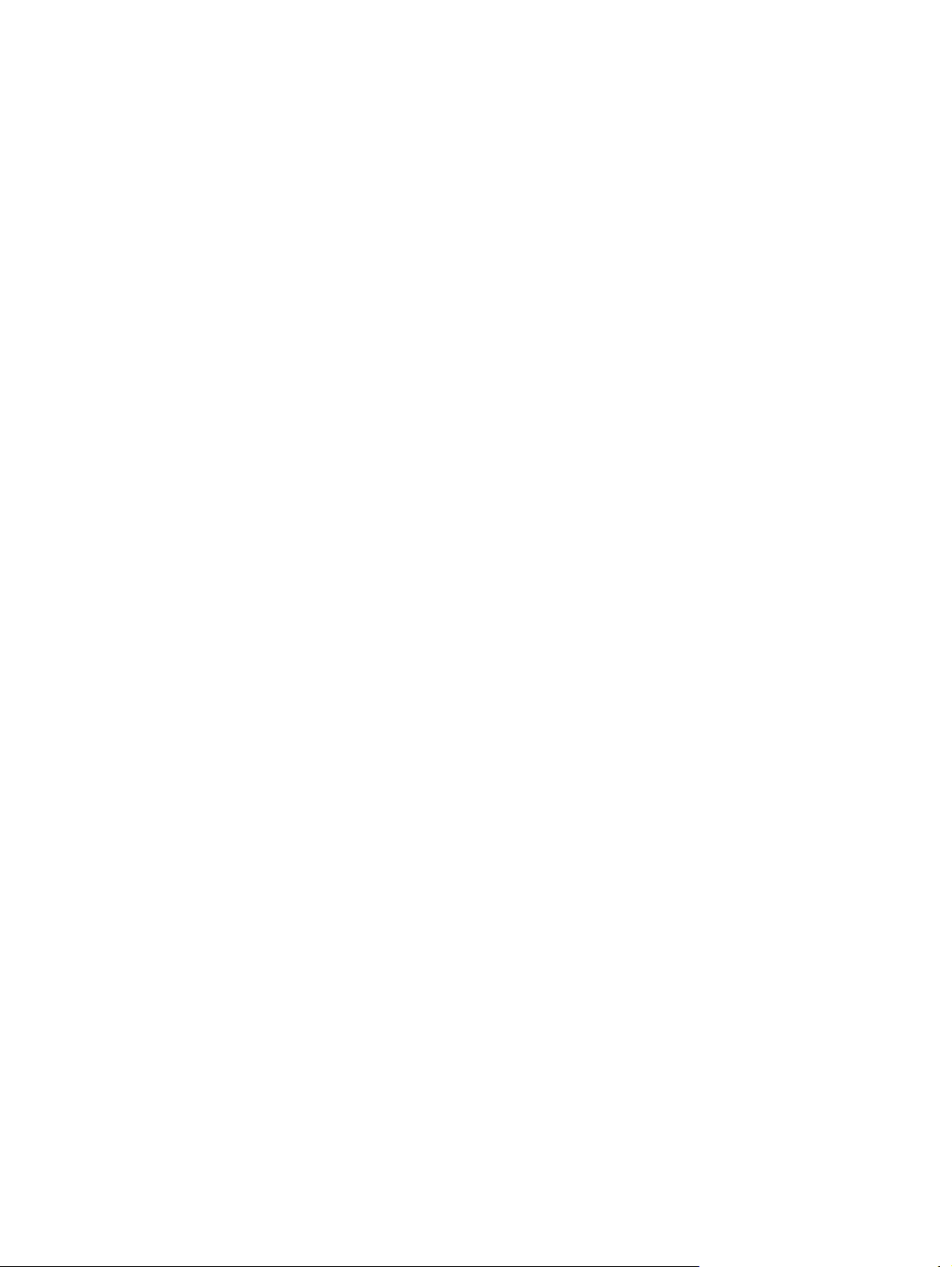
Konfiguracja sieciowa ......................................................................................................................... 65
Obsługiwane protokoły sieciowe ........................................................................................ 65
Konfigurowanie urządzenia sieciowego ............................................................................. 66
Wyświetlanie lub zmiana ustawień sieciowych ................................................. 66
Ustawianie lub zmiana hasła sieciowego .......................................................... 66
Ręczna konfiguracja parametrów TCP/IP IPv4 z panelu sterowania
urządzenia ......................................................................................................... 67
Ręczna konfiguracja parametrów TCP/IP IPv6 z panelu sterowania
urządzenia ......................................................................................................... 67
Wyłączanie protokołów sieciowych (opcjonalne) .............................................. 68
Ustawienia szybkości łącza i dupleksu ............................................................. 69
6 Papier i inne materiały drukarskie
Wykorzystanie papieru i materiałów do drukowania .......................................................................... 72
Obsługiwane formaty papieru i materiałów drukarskich ..................................................................... 73
Nietypowe formaty papieru ................................................................................................................. 75
Obsługiwane rodzaje papieru i materiałów drukarskich ..................................................................... 76
Obsługiwane rodzaje papieru dla opcji podawania ............................................................ 76
Obsługiwane rodzaje papieru dla opcji odbioru ................................................................. 76
Pojemność podajników i pojemników ................................................................................................. 78
Wskazówki dotyczące papieru oraz materiałów specjalnych ............................................................. 80
Ładowanie podajników ....................................................................................................................... 81
Orientacja papieru podczas ładowania podajników ........................................................... 81
Ładowanie papieru firmowego, dziurkowanego lub z nadrukiem ...................... 81
Ładowanie kopert .............................................................................................. 81
Ładowanie podajnika 1 ..................................................................................................... 82
Ładowanie podajnika 2 lub opcjonalnego podajnika na 500 arkuszy ................................ 83
Ładowanie opcjonalnego podajnika na 1500 arkuszy ...................................................... 85
Konfigurowanie podajników ................................................................................................................ 88
Konfigurowanie podajnika podczas ładowania papieru ..................................................... 88
Konfigurowanie podajnika, aby pasował do ustawień
nfigurowanie podajnika za pomocą menu Obsługa papieru .......................................... 89
Ko
Wybieranie źródła, rodzaju lub formatu ............................................................................. 89
Źródło ................................................................................................................ 89
Rodzaj i Format ................................................................................................. 89
Używanie opcji odbioru papieru ........................................................................................................ 91
Kierowanie wydruku do górnego (standardowego) pojemnika wyjściowego ..................... 91
Kierowanie wydruku do tylnego pojemnika wyjściowego .................................................. 91
Kierowanie wydruku do opcjonalnego układacza lub zszywacza/układacza ..................... 92
Kierowanie wydruku do sortownika 5-pojemnikowego ...................................................... 92
Wyłączanie protokołów IPX/SPX, AppleTalk lub DLC/LLC .............. 68
zlecenia drukowania ...................... 88
7 Korzystanie z funkcji urządzenia
PLWW v
Page 8
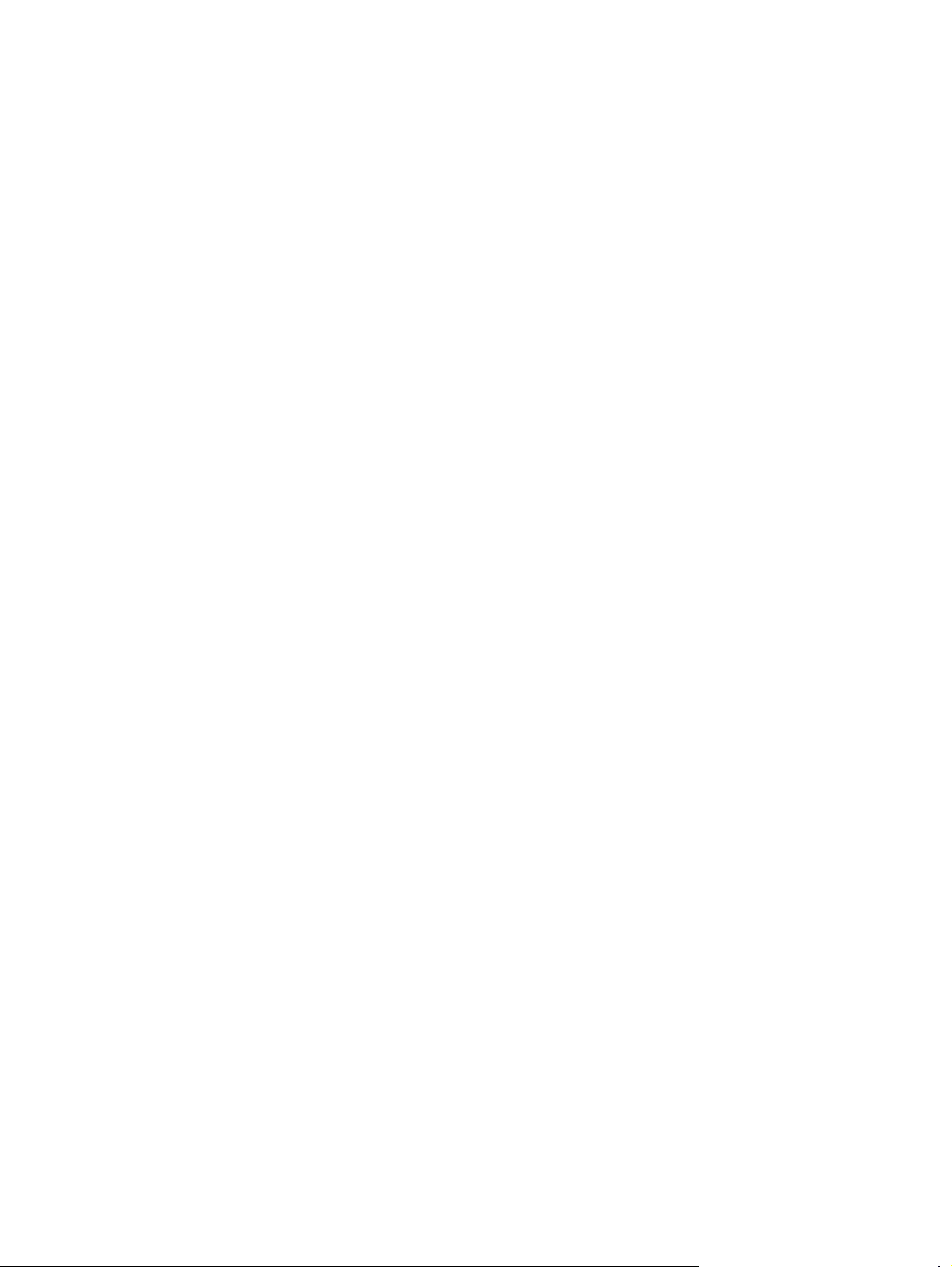
Ustawienia ekonomiczne .................................................................................................................... 96
EconoMode ........................................................................................................................ 96
Opóźnienie uśpienia .......................................................................................................... 96
Godzina budzenia .............................................................................................................. 97
Zszywanie dokumentów ..................................................................................................................... 99
Korzystanie z funkcji przechowywania zleceń .................................................................................. 100
Tworzenie przechowywanego zlecenia ........................................................................... 100
Drukowanie przechowywanego zlecenia ......................................................................... 100
Usuwanie przechowywanego zlecenia ............................................................................ 101
8 Zadania drukowania
Anulowanie zlecenia drukowania ..................................................................................................... 104
Zatrzymaj bieżące zadanie drukowania z poziomu panelu sterowania ........................... 104
Zatrzymaj bieżące zadanie drukowania z poziomu oprogramowania ............................. 104
Korzystanie z funkcji sterownika drukarki na komputerze z systemem Windows ............................ 105
Otwieranie sterownika drukarki ........................................................................................ 105
Używanie skrótów drukowania ........................................................................................ 105
Ustawianie opcji papieru i jakości .................................................................................... 105
Ustawianie efektów dla dokumentów ............................................................................... 106
Ustawianie opcji wykańczania dokumentów .................................................................... 106
Ustawianie opcji odbierania w urządzeniu ....................................................................... 107
Ustaw opcje przechowywania zleceń .............................................................................. 107
Uzyskiwanie pomocy technicznej i informacji o stanie urządzenia .................................. 107
Ustawianie zaawansowanych opcji druku ....................................................................... 108
Ustawianie opóźnienia uśpienia ........................................................................ 96
Włączanie lub wyłączanie trybu uśpienia .......................................................... 97
Ustawienie godziny budzenia ............................................................................ 97
9 Obsługa i konserwacja urządzenia
Drukowanie stron informacji i Pokaż jak ........................................................................................... 110
Korzystanie z programu HP Easy Printer Care ................................................................................ 112
Otwórz program HP Easy Printer Care ............................................................................ 112
Funkcje programu HP Easy Printer Care ........................................................................ 112
Korzystanie z wbudowanego serwera internetowego ...................................................................... 115
Otwieranie strony wbudowanego serwera internetowego z sieci .................................... 115
Wbudowany serwer internetowy ...................................................................................... 115
Użytkowanie oprogramowania HP Web Jetadmin ........................................................................... 118
Korzystanie z funkcji zabezpieczeń .................................................................................................. 119
IPsec ................................................................................................................................ 119
Zabezpieczanie wbudowanego serwera internetowego .................................................. 119
Zabezpieczanie przechowywanych zleceń ...................................................................... 119
Blokowanie menu panelu sterowania .............................................................................. 119
Blokowanie klatki formatyzatora ...................................................................................... 120
vi PLWW
Page 9
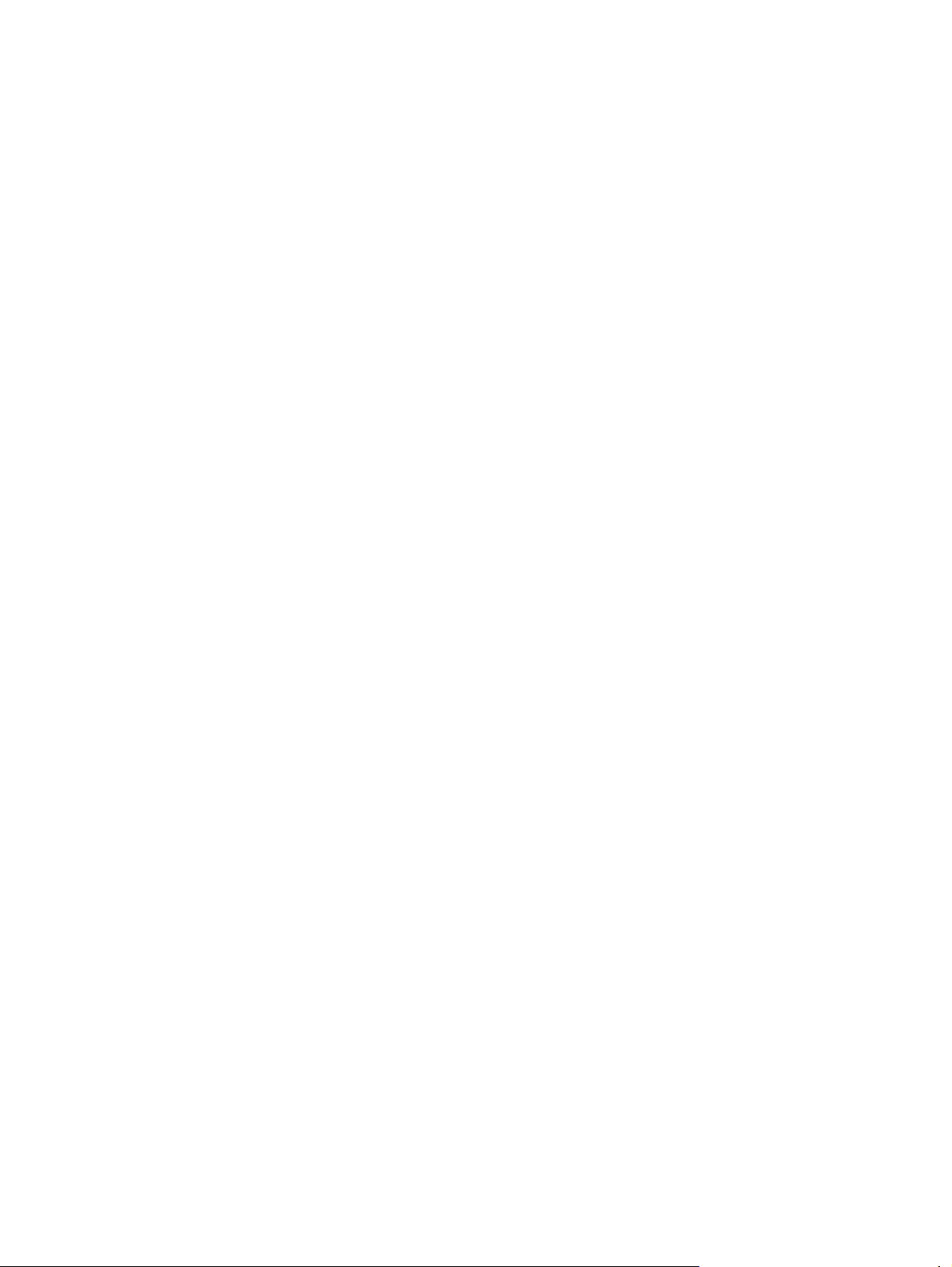
Obsługa materiałów eksploatacyjnych ............................................................................................. 122
Przechowywanie kaset drukujących ................................................................................ 122
Polityka firmy HP w stosunku do kaset drukujących innych producentów ....................... 122
Infolinia i witryna sieci Web zgłaszania oszustw HP ........................................................ 122
Okres eksploatacji materiałów ......................................................................................... 122
Wymiana materiałów i części eksploatacyjnych ............................................................................... 123
Wskazówki dotyczące wymiany materiałów eksploatacyjnych ........................................ 123
Wymiana kasety drukującej ............................................................................................. 123
Ładowanie zszywek ......................................................................................................... 125
Konserwacja urządzenia .................................................................................................. 126
Zerowanie licznika zestawu konserwacyjnego ................................................ 127
Instalowanie pamięci, wewnętrznych urządzeń USB i kart zewnętrznego serwera druku ............... 128
Uwagi wstępne ................................................................................................................ 128
Instalacja pamięci ............................................................................................................ 128
Instalacja pamięci urządzenia ......................................................................... 128
Kontrola poprawności instalacji modułów pamięci DIMM ................................................ 132
Zachowanie zasobów (zasoby stałe) .............................................................................. 133
Uaktywnianie pamięci w systemie Windows .................................................................... 133
Instalacja wewnętrznych urządzeń USB .......................................................................... 134
Instalacja kart sieciowych serwera druku HP Jetdirect .................................................... 136
Instalacja karty serwera druku HP Jetdirect .................................................... 136
Usuwanie karty serwera druku HP Jetdirect ................................................... 138
Czyszczenie urządzenia ................................................................................................................... 139
Czyszczenie obudowy ..................................................................................................... 139
Czyszczenie ścieżki papieru ............................................................................................ 139
Uaktualnianie oprogramowania sprzętowego .................................................................................. 140
Określenie bieżącej wersji oprogramowania sprzętowego .............................................. 140
Pobranie nowego oprogramowania sprzętowego z witryny HP w sieci Web .................. 140
Przesyła
Aktualizacja oprogramowania sprzętowego HP Jetdirect ................................................ 143
nie nowego oprogramowania sprzętow
Użycie usługi FTP do pobrania oprogramowania sprzętowego za
pośrednictwem przeglądarki ........................................................................... 141
Użycie polecenia FTP do uaktualnienia oprogramowania sprzętowego za
pośrednictwem połączenia sieciowego ........................................................... 141
Użycie programu HP Web Jetadmin do uaktualniania oprogramowania
sprzętowego .................................................................................................... 142
Użycie wiersza poleceń systemu Microsoft Windows do uaktualniania
oprogramowania sprzętowego ........................................................................ 143
ego do urządzenia ................................ 140
10 Rozwiązywanie problemów
Rozwiązywanie ogólnych problemów ............................................................................................... 146
Lista kontrolna rozwiązywania problemów ...................................................................... 146
Czynniki mające wpływ na wydajność urządzenia .......................................................... 147
Przywracanie ustawień domyślnych ................................................................................................. 148
PLWW vii
Page 10
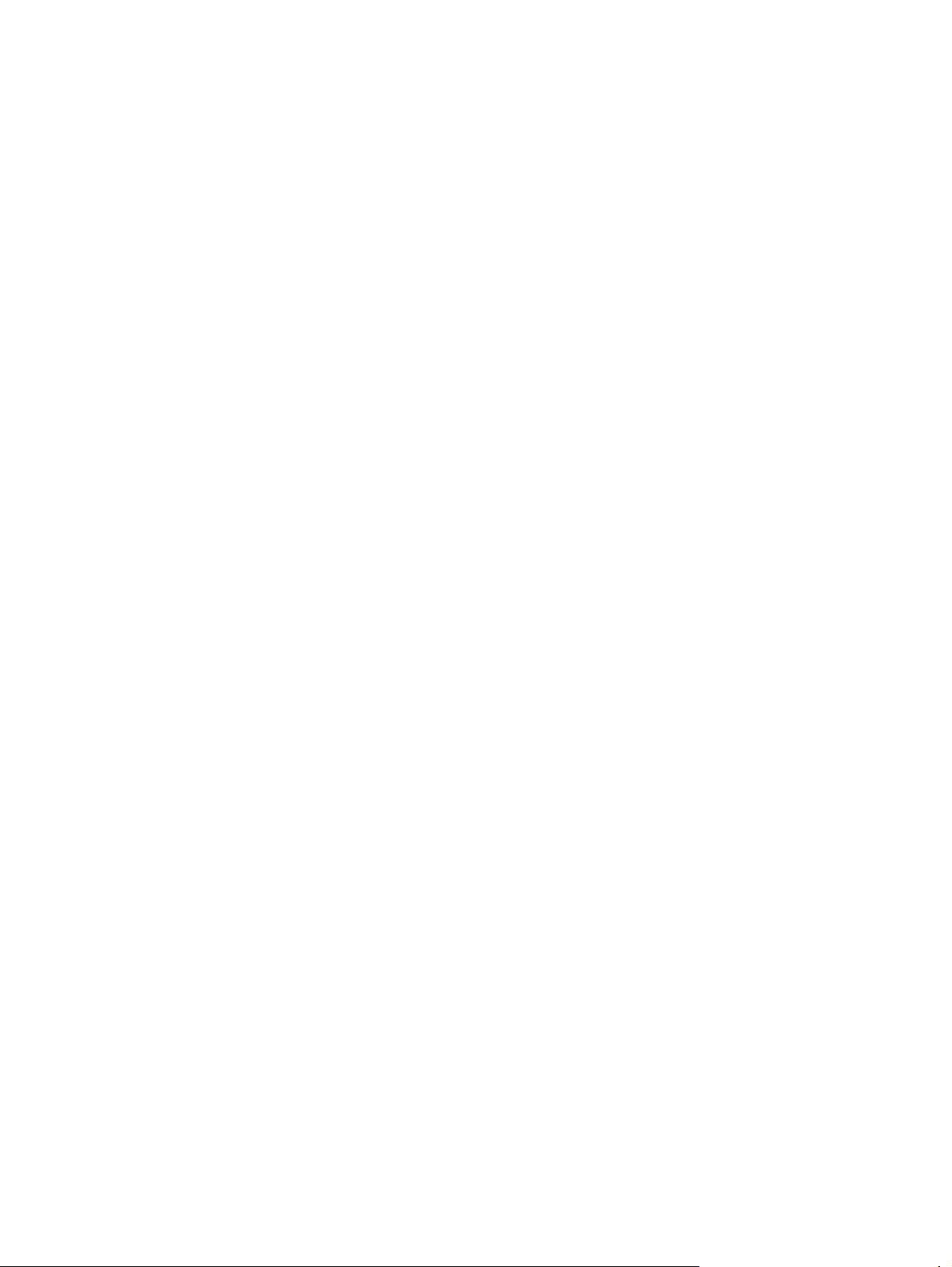
Interpretowanie komunikatów panelu sterowania ............................................................................ 149
Rodzaje komunikatów panelu sterowania ....................................................................... 149
Komunikaty panelu sterowania ........................................................................................ 149
Zacięcia ............................................................................................................................................ 169
Typowe powody wystąpienia zacięć papieru ................................................................... 169
Miejsca zacięć papieru .................................................................................................... 170
Usuwanie zacięć ............................................................................................................. 171
Usuwanie zacięć papieru w okolicach pokrywy górnej i kasety
drukującej ........................................................................................................ 171
Usuwanie zacięć papieru w opcjonalnym podajniku kopert ............................ 173
Usuwanie zacięć papieru w okolicach podajników .......................................... 174
Usuwanie zacięć papieru w podajniku 1 ......................................... 174
Usuwanie zacięć papieru w podajniku 2 lub opcjonalnym
podajniku na 500 arkuszy .............................................................. 174
Usuwanie zacięć papieru z opcjonalnego podajnika na
1500 arkuszy .................................................................................. 176
Usuwanie zacięć papieru w opcjonalnym duplekserze .................................. 177
Usuwanie zacięć papieru w okolicach utrwalacza .......................................... 179
Usuwanie zacięć papieru w okolicy tac wyjściowych ...................................... 182
Usuwanie zacięć papieru z tylnego pojemnika wyjściowego .......... 183
Usuwanie zacięć z opcjonalnego układacza lub zszywacza/
układacza ....................................................................................... 184
Usuwanie zacięć papieru w opcjonalnym sortowniku 5-
pojemnikowym ................................................................................ 186
Usuwanie zacięcia ........................................................................................................... 188
Rozwiązywanie problemów z jakością druku ................................................................................... 189
Problemy z jakością druku związane z papierem ............................................................ 189
Problemy z jakością druku związane ze środowiskiem ................................................... 189
Problemy z jakością druku zwią
Przykłady zniekształceń obrazów .................................................................................... 190
Rozwiązywanie problemów z wydajnością ....................................................................................... 195
Rozwiązywanie problemów związanych z połączeniami .................................................................. 196
Rozwiązywanie problemów związanych z połączeniem bezpośrednim .......................... 196
Rozwiązywanie problemów z siecią ................................................................................ 196
Rozwiązywanie typowych problemów z systemem Windows ......................................................... 198
Rozwiązywanie typowych problemów z komputerami Macintosh .................................................... 199
Rozwiązywanie problemów w systemie Linux .................................................................................. 202
zane z zacięc
em papieru .............................................. 189
i
Załącznik A Materiały eksploatacyjne i akcesoria
Zamów części, urządzenia dodatkowe i materiały eksploatacyjne .................................................. 204
Zamawianie bezpośrednio w HP ..................................................................................... 204
Zamawianie za pośrednictwem usługodawców lub działu pomocy technicznej .............. 204
Zamawianie za pośrednictwem programu HP Easy Printer Care .................................... 204
Numery katalogowe .......................................................................................................................... 205
viii PLWW
Page 11
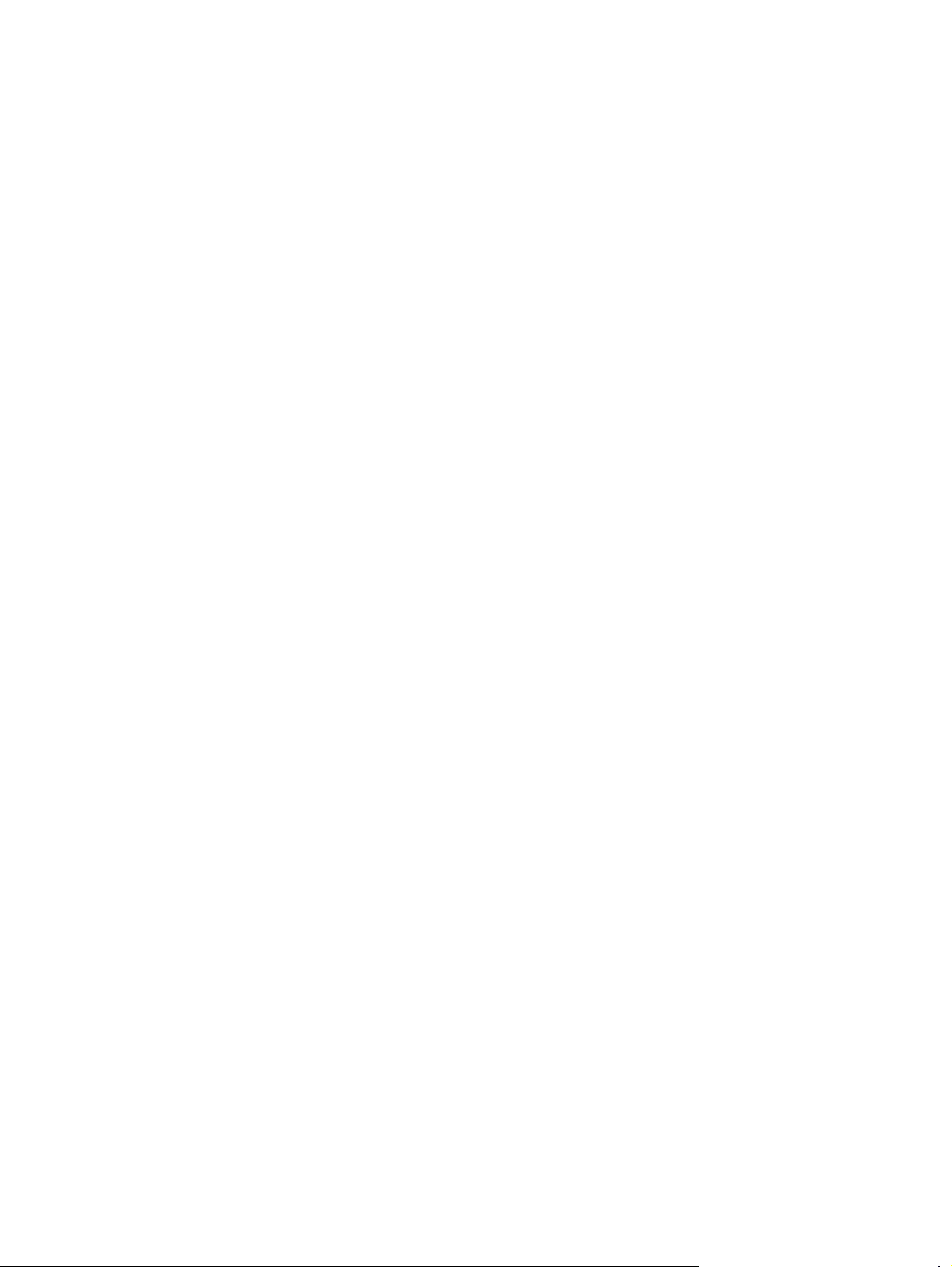
Wyposażenie dodatkowe do obsługi papieru .................................................................. 205
Kasety drukujące ............................................................................................................. 206
Zestawy konserwacyjne ................................................................................................... 206
Pamięć ............................................................................................................................. 206
Kable i interfejsy .............................................................................................................. 207
Papier .............................................................................................................................. 207
Załącznik B Obsługa i pomoc techniczna
Oświadczenie o ograniczonej gwarancji Hewlett-Packard ............................................................... 211
Oświadczenie o ograniczonej gwarancji na kasetę drukującą ......................................................... 213
Gwarancja dotycząca samodzielnej naprawy przez klienta ............................................................. 214
Obsługa klienta ................................................................................................................................. 215
Umowy serwisowe firmy HP ............................................................................................................. 216
Umowy serwisowe na miejscu ......................................................................................... 216
Serwis na miejscu następnego dnia ................................................................ 216
Cotygodniowy (zbiorczy) serwis na miejscu .................................................... 216
Ponowne pakowanie urządzeń ........................................................................................ 216
Rozszerzona gwarancja .................................................................................................. 217
Załącznik C Charakterystyka techniczna
Parametry fizyczne ........................................................................................................................... 220
Parametry elektryczne ...................................................................................................................... 221
Parametry akustyczne ...................................................................................................................... 222
Środowisko pracy ............................................................................................................................. 223
Załącznik D Informacje dotyczące przepisów
Przepisy FCC ................................................................................................................................... 226
Program ochrony środowiska ........................................................................................................... 227
Ochrona środowiska naturalnego .................................................................................... 227
Wytwarzanie ozonu ......................................................................................................... 227
Zużycie mocy ................................................................................................................... 227
Zużycie toneru ................................................................................................................. 227
Zużycie papieru ............................................................................................................... 227
Tworzywa sztuczne ......................................................................................................... 227
Materiały eksploatacyjne do drukarki HP LaserJet .......................................................... 227
Instrukcje dotyczące zwrotu i odzysku materiałów .......................................................... 228
Stany Zjednoczone i Portoryko ....................................................................... 228
Zwrot wielu kaset (więce
Zwrot pojedynczej kasety ............................................................... 228
Wysyłka .......................................................................................... 228
Zwroty poza terenem Stanów Zjednoczonych ................................................ 228
Papier .............................................................................................................................. 229
Ograniczenia dotyczące materiałów ................................................................................ 229
jednej kasety) ................................... 228
j niż
PLWW ix
Page 12
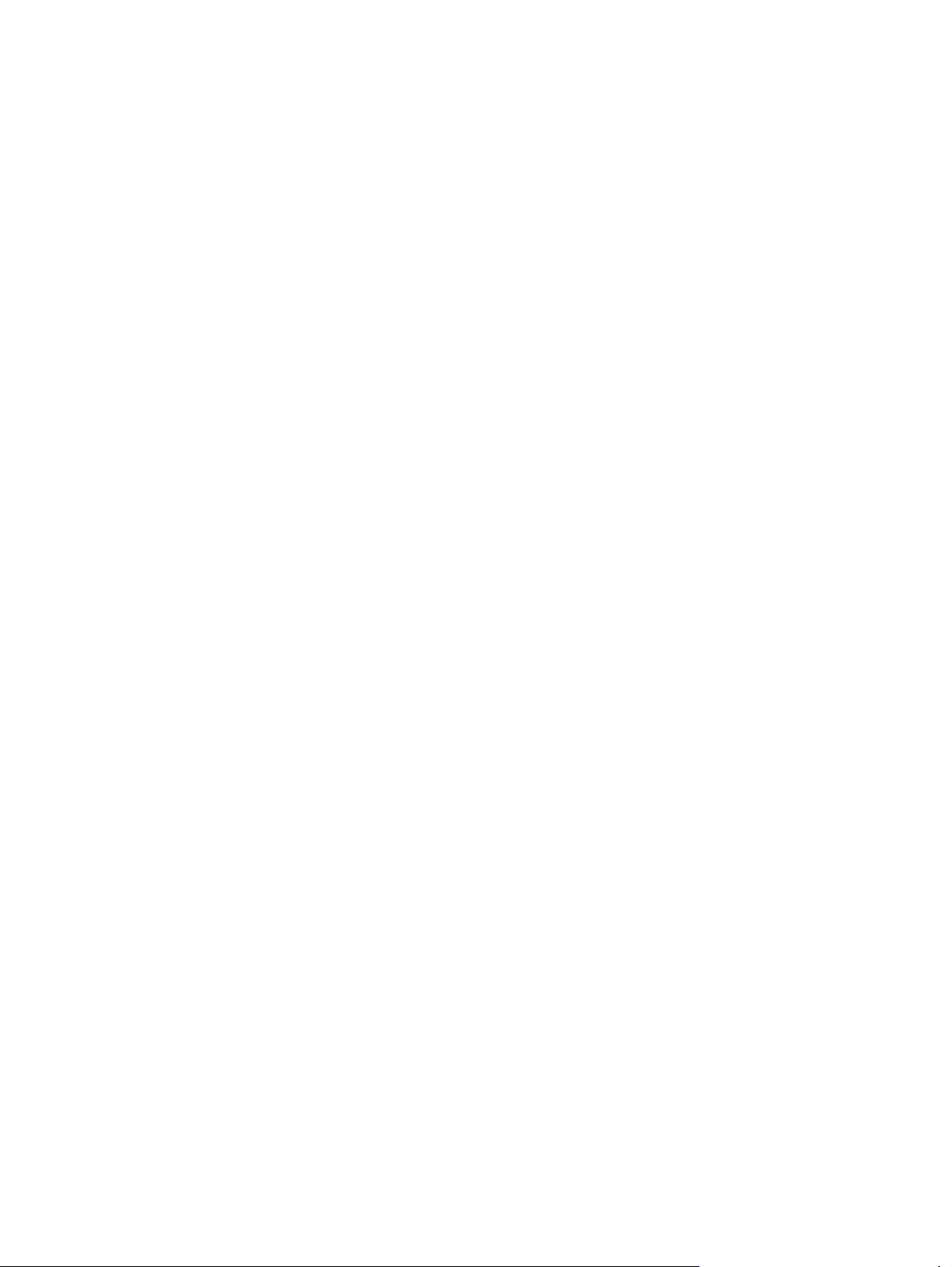
Utylizacja zużytego sprzętu przez użytkowników domowych w Unii Europejskiej ........... 229
Substancje chemiczne ..................................................................................................... 229
Arkusz danych dotyczących bezpieczeństwa materiału (MSDS) .................................... 230
Więcej informacji .............................................................................................................. 230
Deklaracja zgodności ....................................................................................................................... 231
Deklaracja zgodności ....................................................................................................... 231
Oświadczenia dotyczące środków bezpieczeństwa ......................................................................... 232
Bezpieczeństwo lasera .................................................................................................... 232
Kanadyjska deklaracja zgodności (DOC) ........................................................................ 232
Oświadczenie VCCI (Japonia) ......................................................................................... 232
Oświadczenie o kablu zasilającym (Japonia) .................................................................. 232
Oświadczenie EMI (Korea) .............................................................................................. 232
Oświadczenie w sprawie bezpieczeństwa lasera dla Finlandii ........................................ 232
Tabela materiałów (Chiny) ............................................................................................... 234
Indeks ............................................................................................................................................................... 235
x PLWW
Page 13
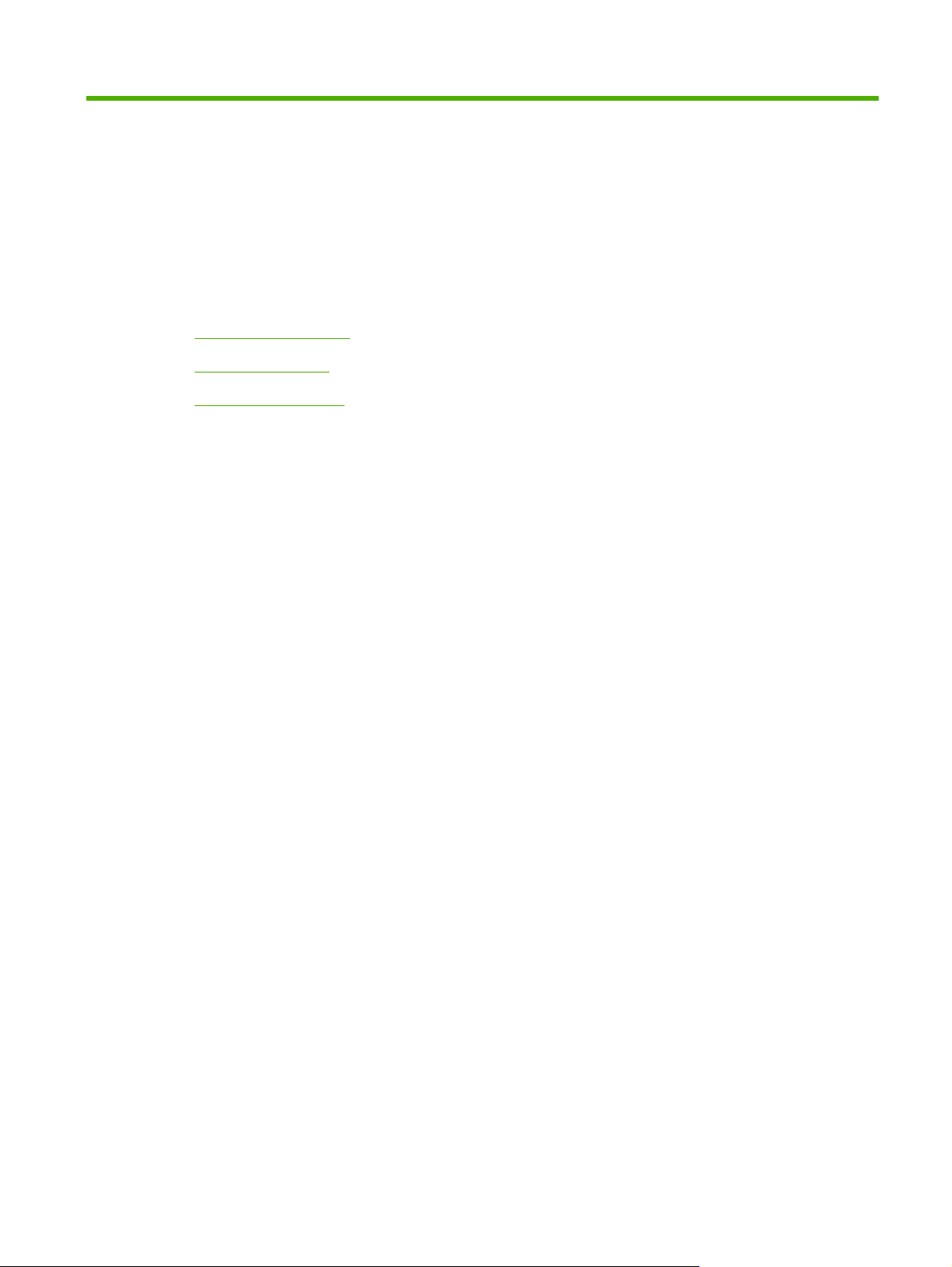
1 Podstawowe informacje o produkcie
Porównanie urządzeń
●
Porównanie funkcji
●
Elementy urządzenia
●
PLWW 1
Page 14
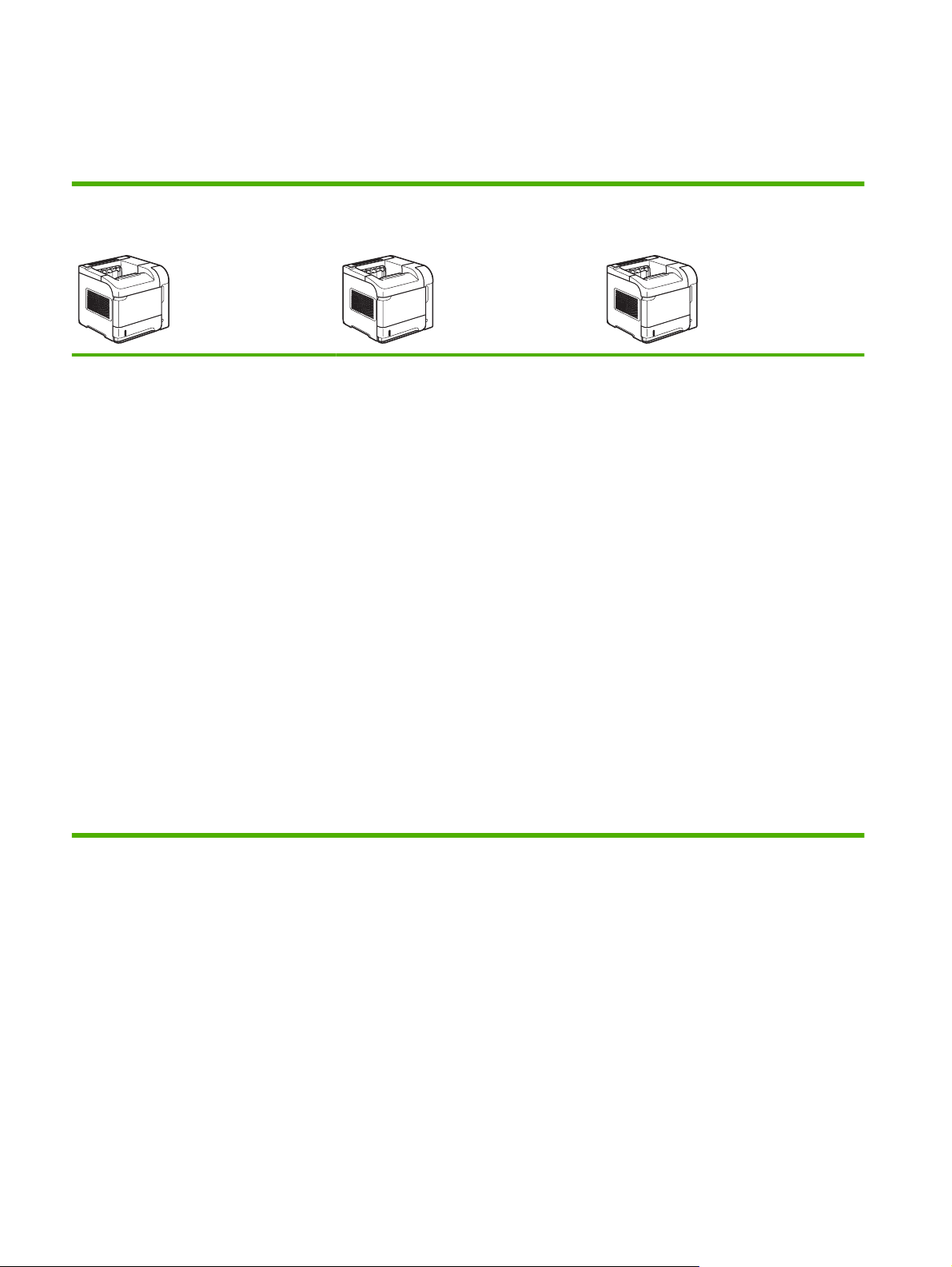
Porównanie urządzeń
Modele HP LaserJet P4014
Drukarka HP LaserJet P4014
CB506A
Drukowanie do 45 stron na minutę
●
(ppm) na papierze formatu Letter oraz
do 43 str./min na papierze formatu A4
Zawiera 96 MB pamięci RAM.
●
Możliwość rozszerzenia do 608 MB.
Kaseta drukująca HP umożliwia
●
wydrukowanie do 10 000 stron
Podajnik 1 mieści do 100 arkuszy
●
Podajnik 2 mieści do 500 arkuszy
●
Pojemnik wyjściowy o pojemności 500
●
arkuszy skierowanych drukiem w dół
Pojemnik wyjściowy o pojemności 100
●
arkuszy skierowanych drukiem w górę
Drukarka HP LaserJet P4014n
CB507A
Charakteryzuje się tymi samymi funkcjami co
drukarka HP LaserJet P4014, a ponadto
zawiera następujące elementy:
Wbudowane funkcje pracy w sieci
●
HP Jetdirect
Zawiera 128 MB pamięci RAM.
●
Możliwość rozszerzenia do 640 MB.
HP LaserJet P4014dn
CB512A
Charakteryzuje się tymi samymi funkcjami co
drukarka HP LaserJet P4014n, a ponadto
zawiera następujące elementy:
Opcjonalny duplekser do
●
automatycznego drukowania
dwustronnego.
4-wierszowy wyświetlacz graficzny
●
panelu sterowania
Port USB 2.0 Hi-Speed
●
Ulepszone gniazdo wejścia/wyjścia
●
(EIO)
Jedno gniazdo przeznaczone na moduł
●
pamięci DIMM
2Rozdział 1 Podstawowe informacje o produkcie PLWW
Page 15
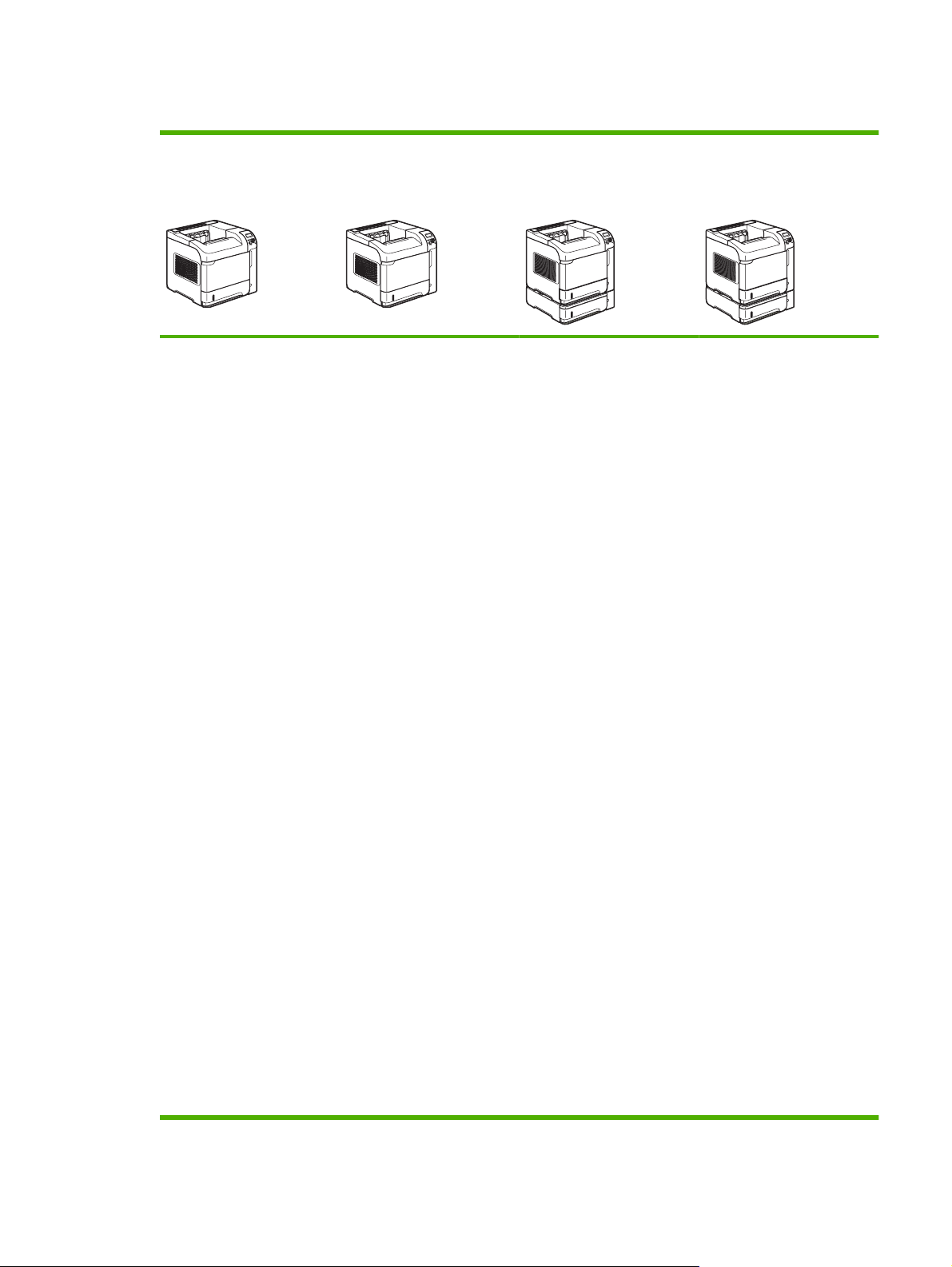
Modele HP LaserJet P4015
Drukarka HP LaserJet
P4015n
CB509A
Drukowanie do 52 stron
●
na minutę (ppm) na
papierze formatu Letter
oraz do 50 str./min na
papierze formatu A4
Wbudowane funkcje
●
pracy w sieci
HP Jetdirect
Zawiera 128 MB pamięci
●
RAM. Możliwość
rozszerzenia do 640 MB.
Kaseta drukująca HP
●
umożliwia
wydrukowanie do 10 000
stron
Drukarka HP LaserJet
P4015dn
CB526A
Charakteryzuje się tymi
samymi funkcjami co
drukarka HP LaserJet
P4015n, a ponadto zawiera
następujące elementy:
Opcjonalny duplekser
●
do automatycznego
drukowania
dwustronnego
Drukarka HP LaserJet
P4015tn
CB510A
Charakteryzuje się tymi
samymi funkcjami co
drukarka HP LaserJet
P4015n, a ponadto zawiera
następujące elem
Jeden dodatkowy
●
podajnik na 500 arkuszy
(podajnik 3)
e
nty:
Drukarka HP LaserJet
P4015x
CB511A
Charakteryzuje się tymi
samymi funkcjami co
drukarka HP LaserJet
P4015n, a ponadto zawiera
następujące elementy:
Jeden dodatkowy
●
podajnik na 500 arkuszy
(podajnik 3)
Opcjonalny duplekser
●
do automatycznego
drukowania
dwustronnego
Podajnik 1 mieści do
●
100 arkuszy
Podajnik 2 mieści do
●
500 arkuszy
Pojemnik wyjściowy o
●
pojemności 500 arkuszy
skierowanych drukiem w
dół
Pojemnik wyjściowy o
●
pojemności 100 arkuszy
skierowanych drukiem w
górę
4-wierszowy
●
wyświetlacz graficzny
panelu sterowania
Klawiatura numeryczna
●
Port USB 2.0 Hi-Speed
●
Ulepszone gniazdo
●
wejścia/wyjścia (EIO)
Jedno gniazdo
●
przeznaczone na moduł
pamięci DIMM
PLWW Porównanie urządzeń 3
Page 16
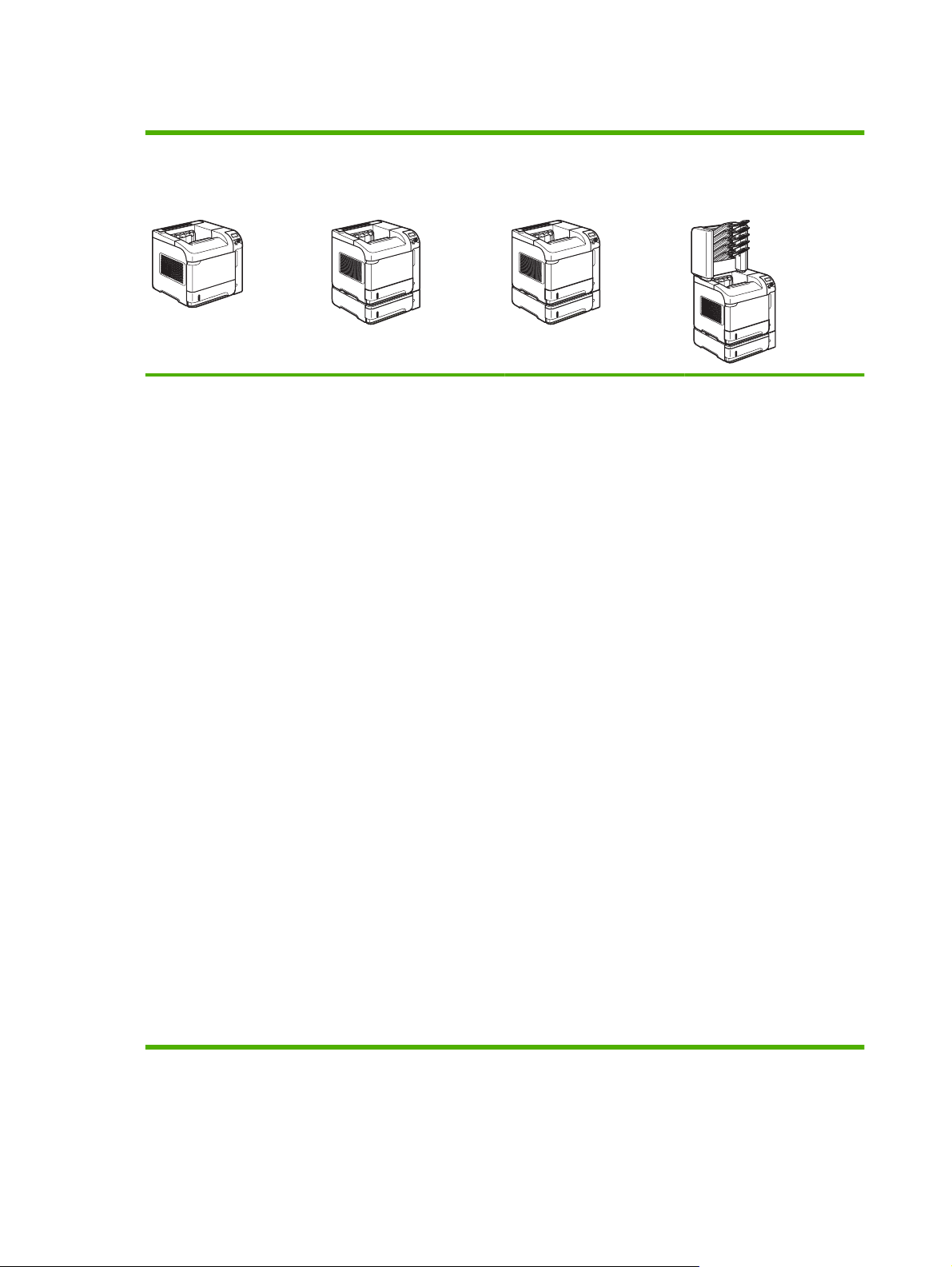
Modele HP LaserJet P4515
Drukarka HP LaserJet
P4515n
CB514A
Drukowanie do 62 stron
●
na minutę (ppm) na
papierze formatu Letter
oraz do 60 str./min na
papierze formatu A4
Wbudowane funkcje
●
pracy w sieci
HP Jetdirect
Zawiera 128 MB pamięci
●
RAM. Możliwość
rozszerzenia do 640 MB.
Kaseta drukująca HP
●
umożliwia
wydrukowanie do 10 000
stron
Podajnik 1 mieści do
●
100 arkuszy
Drukarka HP LaserJet
P4515tn
CB515A
Charakteryzuje się tymi
samymi funkcjami co
drukarka HP LaserJet
P4515n, a ponadto zawiera
następujące elementy:
Jeden dodatkowy
●
podajnik na 500 arkuszy
(podajnik 3)
Drukarka HP LaserJet
P4515x
CB516A
Charakteryzuje się tymi
samymi funkcjami co
drukarka HP LaserJet
P4515n, a ponadto zawiera
następujące elementy:
Jeden dodatkowy
●
podajnik na 500 arkuszy
(podajnik 3)
Opcjonalny duplekser
●
omatycznego
ut
do a
drukowania
dwustronnego
Drukarka HP LaserJet
P4515xm
CB517A
Charakteryzuje się tymi
samymi funkcjami co
drukarka HP LaserJet
P4515n, a ponadto zawiera
następujące elementy:
Jeden dodatkowy
●
podajnik na 500 arkuszy
(podajnik 3)
Opcjonalny duplekser
●
do automatycznego
drukowania
dwustronnego
Jeden 5-pojemnikowy
●
sortownik na 500
arkuszy do sortowania
zleceń
Podajnik 2 mieści do
●
500 arkuszy
Pojemnik wyjściowy o
●
pojemności 500 arkuszy
skierowanych drukiem w
dół
Pojemnik wyjściowy o
●
pojemności 100 arkuszy
skierowanych drukiem w
górę
4-wierszowy
●
wyświetlacz graficzny
panelu sterowania
Klawiatura numeryczna
●
Port USB 2.0 Hi-Speed
●
4Rozdział 1 Podstawowe informacje o produkcie PLWW
Page 17
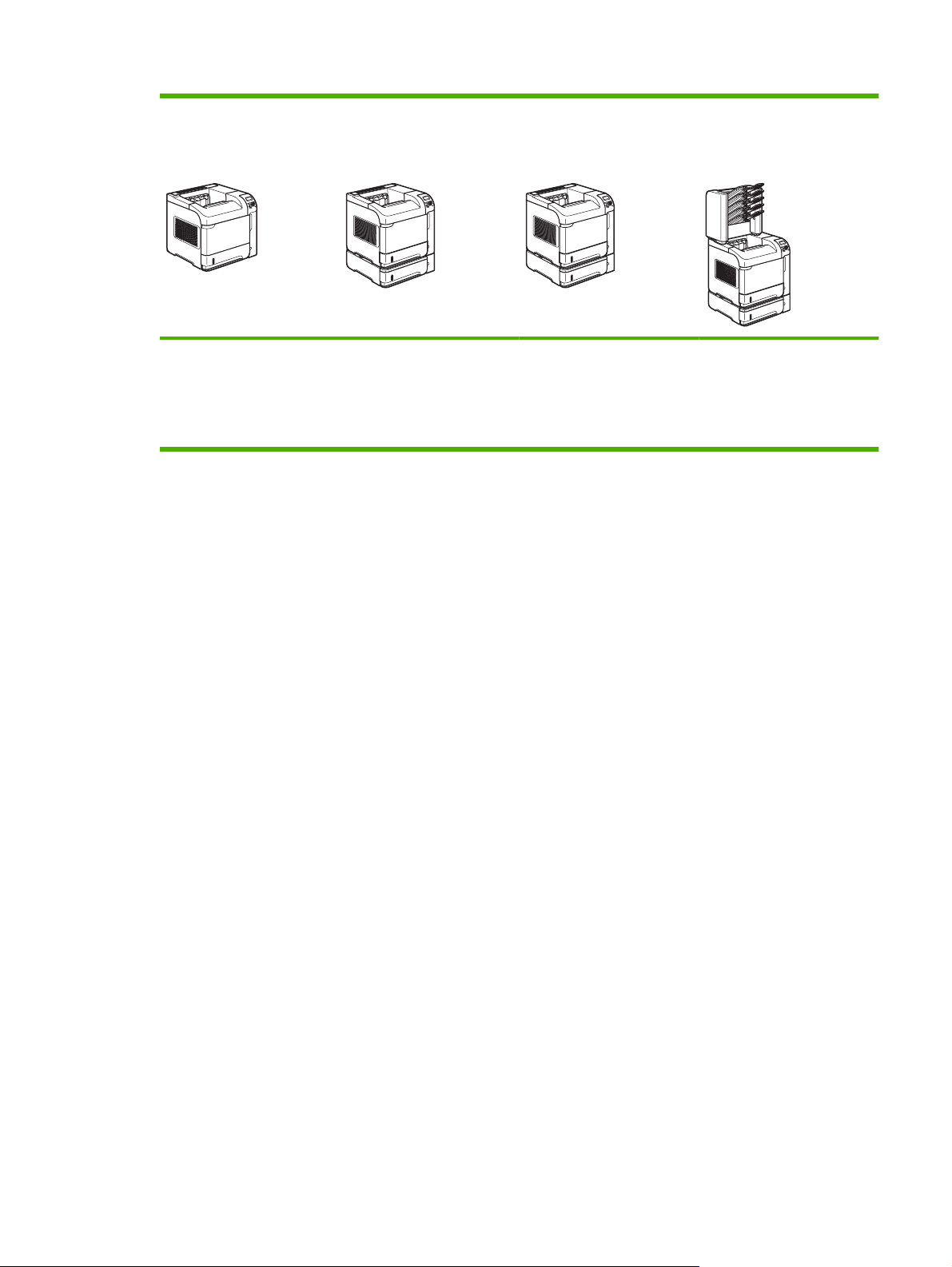
Drukarka HP LaserJet
P4515n
Drukarka HP LaserJet
P4515tn
Drukarka HP LaserJet
P4515x
Drukarka HP LaserJet
P4515xm
CB514A
Ulepszone gniazdo
●
wejścia/wyjścia (EIO)
Jedno gniazdo
●
przeznaczone na moduł
pamięci DIMM
CB515A
CB516A
CB517A
PLWW Porównanie urządzeń 5
Page 18
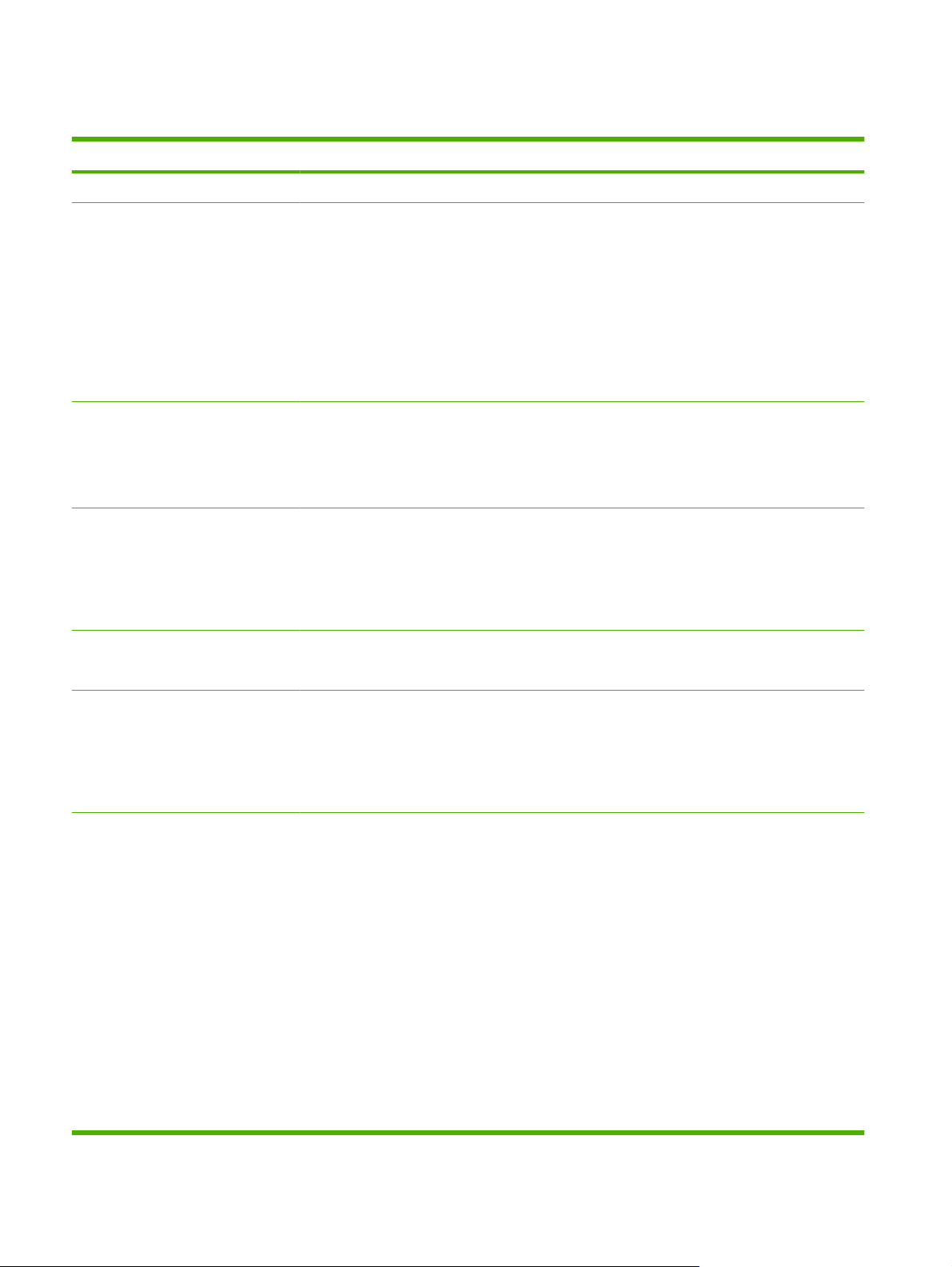
Porównanie funkcji
Funkcja Opis
Wydajność
Interfejs użytkownika
Sterowniki drukarki
Rozdzielczość
Funkcje przechowywania
Procesor 540 MHz
●
Pomoc panelu sterowania
●
4-wierszowy wyświetlacz graficzny z klawiaturą numeryczną. Klawiatura nie jest dostarczana
●
z modelami HP LaserJet P4014.
Oprogramowanie HP Easy Printer Care (pomocne przy rozwiązywaniu problemów sieciowe
●
narzędzie diagnozujące)
Sterowniki drukarki dla systemu Windows® i komputerów Macintosh
●
Wbudowany serwer internetowy umożliwiający dostęp do wsparcia i zamawiania materiałów
●
eksploatacyjnych (tylko dla modeli sieciowych)
Uniwersalny sterownik drukarki HP PCL 5 dla systemu Windows (HP UPD PCL 5)
●
HP PCL 6
●
Uniwersalny sterownik drukarki HP PCL 5 z emulacją języka HP PostScript dla systemu
●
Windows (HP UPD PS)
Tryb FastRes 1200 umożliwia szybkie drukowanie w rozdzielczości 1200 dpi, co zapewnia
●
wysoką jakość tekstu i grafiki.
Tryb ProRes 1200 umożliwia drukowanie w rozdzielczości 1200 dpi, która zapewnia najwyższą
●
jakość grafiki wektorowej i obrazów
600 dpi — umożliwia najszybsze drukowanie
●
Czcionki, formularze i inne makra
●
Czcionki
Akcesoria
Przechowywanie zleceń
●
103 wewnętrzne czcionki skalowalne dostępne dla języka PCL i 93 czcionki dla emulacji języka
●
PostScript HP UPD
80 czcionek ekranowych w formacie TrueType w rozwiązaniu programowym, które
●
odpowiadają czcionkom urządzenia
Dodawanie czcionek jest możliwe za pomocą portu USB
●
Podajnik HP na 500 arkuszy (maksymalnie cztery dodatkowe podajniki)
●
Podajnik HP o wysokiej pojemności na 1500 arkuszy
●
Podajnik kopert HP LaserJet na 75 arkuszy
●
Stojak drukarki HP LaserJet
●
Automatyczny duplekser do drukowania dwustronnego HP LaserJet
●
Układacz HP LaserJet na 500 arkuszy
●
Zszywacz/układacz HP LaserJet na 500 arkuszy
●
5-pojemnikowy sortownik HP LaserJet na 500 arkuszy
●
UWAGA: Każdy model może obsłużyć maksymalnie cztery opcjonalne podajniki na 500 arkuszy
lub maksymalnie trzy podajniki na 500 arkuszy i jeden podajnik o wysokiej pojemności na 1500
arkuszy. Jeśli zainstalowany jest podajnik o wysokiej pojemności na 1500 arkuszy, musi on zawsze
znajdować się poniżej innych podajników.
6Rozdział 1 Podstawowe informacje o produkcie PLWW
Page 19
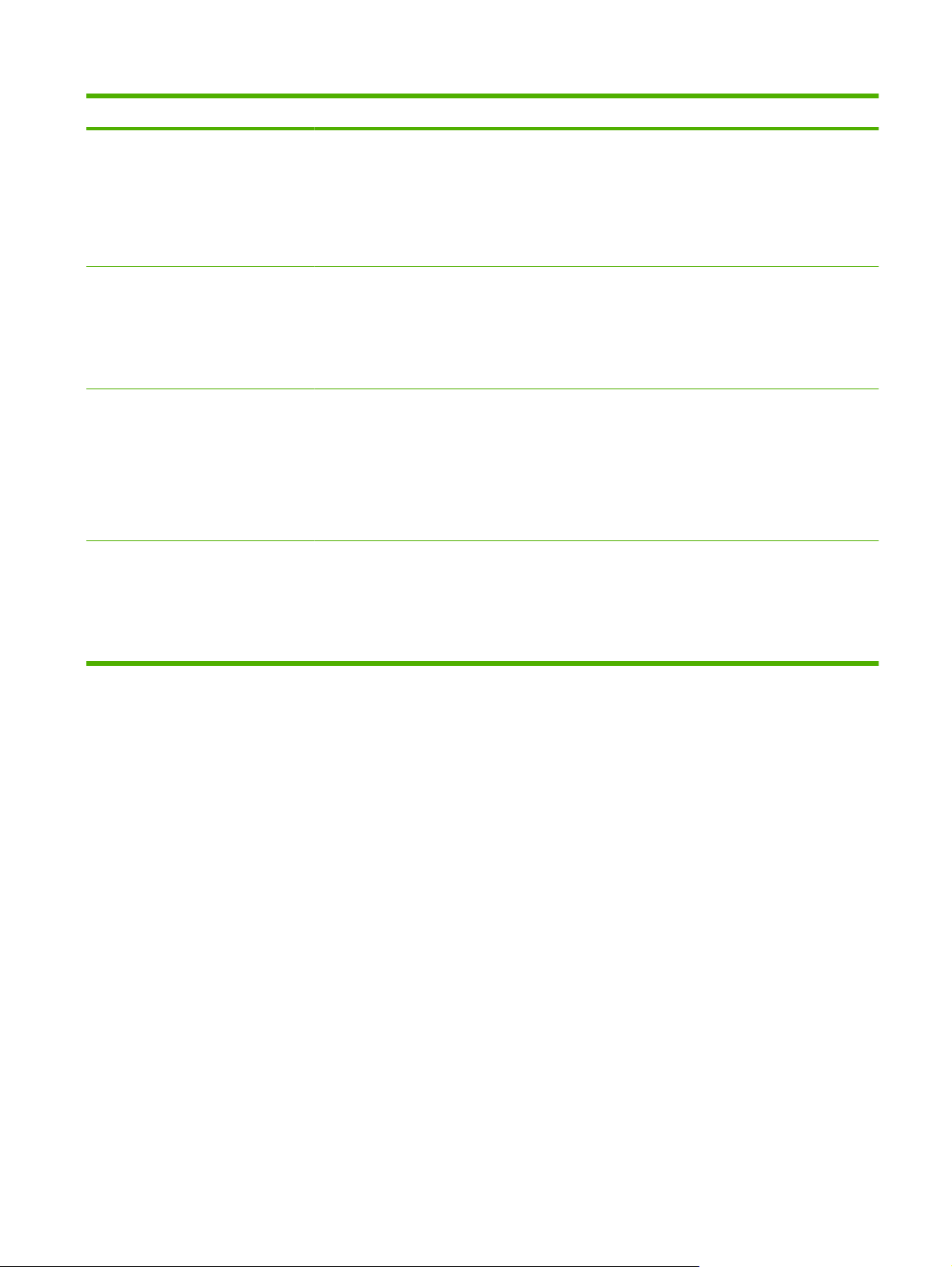
Funkcja Opis
Złącza
Materiały eksploatacyjne
Obsługiwane systemy operacyjne
Ułatwienia dostępu
Port USB 2.0 Hi-Speed
●
W pełni wyposażony wbudowany serwer druku HP Jetdirect (opcjonalny w przypadku drukarki
●
HP LaserJet P4014) z obsługą protokołów IPv4, IPv6 i IP Security.
Oprogramowanie HP Web Jetadmin
●
Ulepszone gniazdo wejścia/wyjścia (EIO)
●
Strona stanu materiałów eksploatacyjnych zawiera informacje o poziomie toneru, liczbie
●
wydrukowanych stron i przybliżonej liczbie pozostałych do wydrukowania stron.
Podczas instalacji kasety drukującej urządzenie sprawdza jej autentyczność.
●
Możliwości zamówienia materiałów eksploatacyjnych przez Internet (za pomocą programu
●
HP Easy Printer Care)
®
Microsoft
●
Mac OS X 10.2.8, 10.3, 10.4, 10.5 i nowsze wersje
●
Novell NetWare
●
Unix
●
Linux
●
Podręcznik użytkownika online zgodny z oprogramowaniem do odczytywania tekstu z ekranu.
●
Kasetę drukującą można włożyć i wyjąć jedną ręką.
●
Windows® 2000, Windows® XP i Windows Vista™
®
Wszystkie drzwiczki i pokrywy można otwierać jedną ręką.
●
Papier można ładować do podajnika 1 jedną ręką.
●
PLWW Porównanie funkcji 7
Page 20
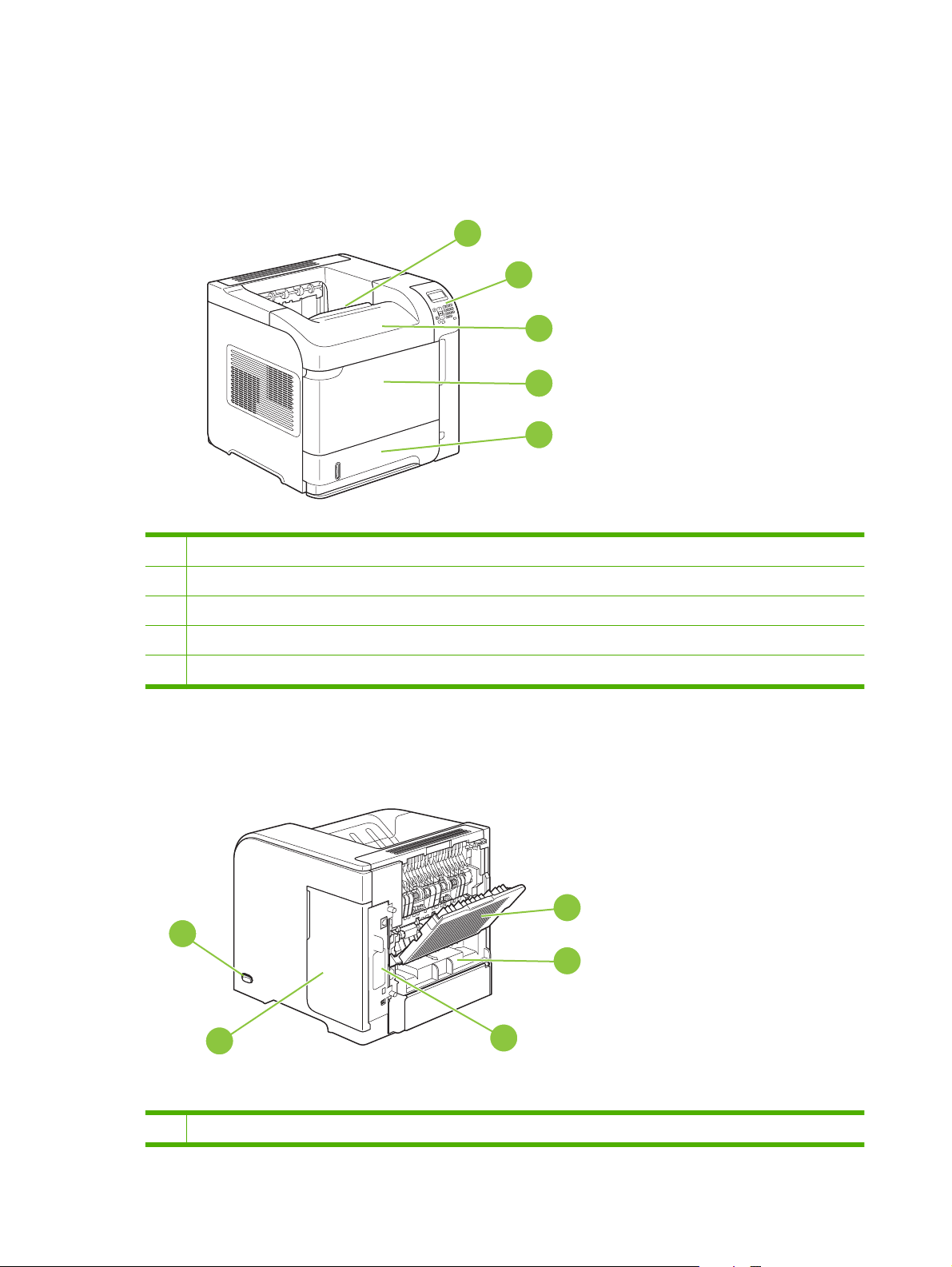
Elementy urządzenia
Widok z przodu
1 Górny pojemnik wyjściowy
1
2
3
4
5
2 Panel sterowania
3 Pokrywa górna (zapewnia dostęp do kasety drukującej)
4 Podajnik 1 (pociągnij, aby otworzyć)
5 Podajnik 2
Widok z tyłu
5
4
1
2
3
1 Tylny pojemnik wyjściowy (pociągnij, aby otworzyć)
8Rozdział 1 Podstawowe informacje o produkcie PLWW
Page 21
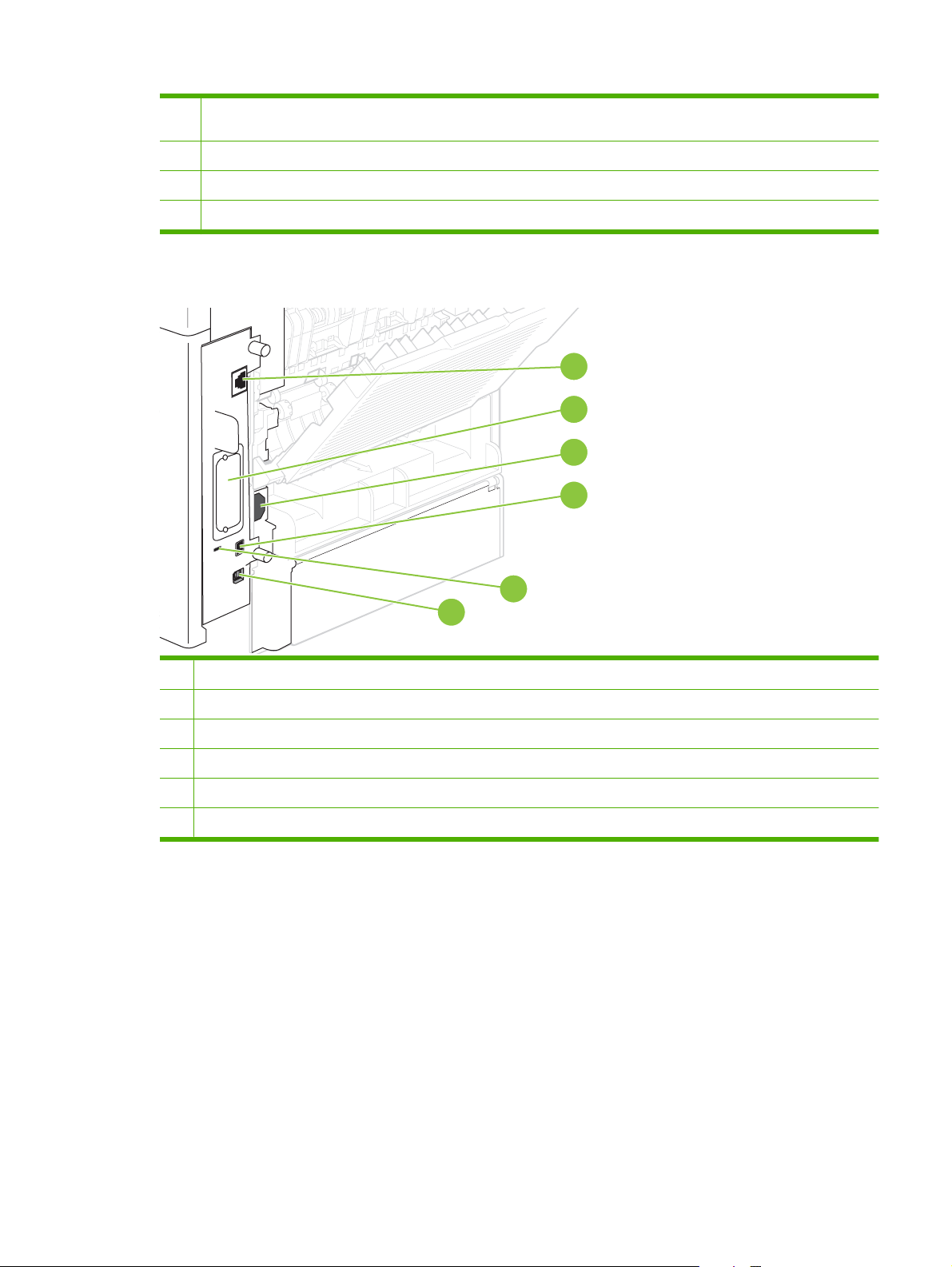
2 Pokrywa urządzenia dodatkowego do druku dwustronnego (należy zdjąć pokrywę, aby zainstalować urządzenie
dodatkowe do druku dwustronnego)
3 Porty interfejsu
4 Osłona prawa (zapewnia dostęp do gniazda pamięci DIMM)
5 Włącznik
Porty interfejsu
1
2
3
4
5
6
1 Połączenie sieciowe RJ-45 (niedostępne w przypadku drukarki HP LaserJet P4014)
2 Gniazdo EIO
3 Połączenie zasilania
4 Złącze hosta USB na potrzeby dodawania czcionek i rozwiązań innych firm (to złącze może mieć zdejmowaną osłonę)
5 Gniazdo blokady zabezpieczeń typu kablowego
6 Port USB 2.0 Hi-Speed do bezpośredniego połączenia z komputerem
Lokalizacja nalepki z numerem modelu i numerem seryjnym
Nalepka zawierająca numer modelu i numer seryjny znajduje się po wewnętrznej stronie pokrywy
górnej.
PLWW Elementy urządzenia 9
Page 22
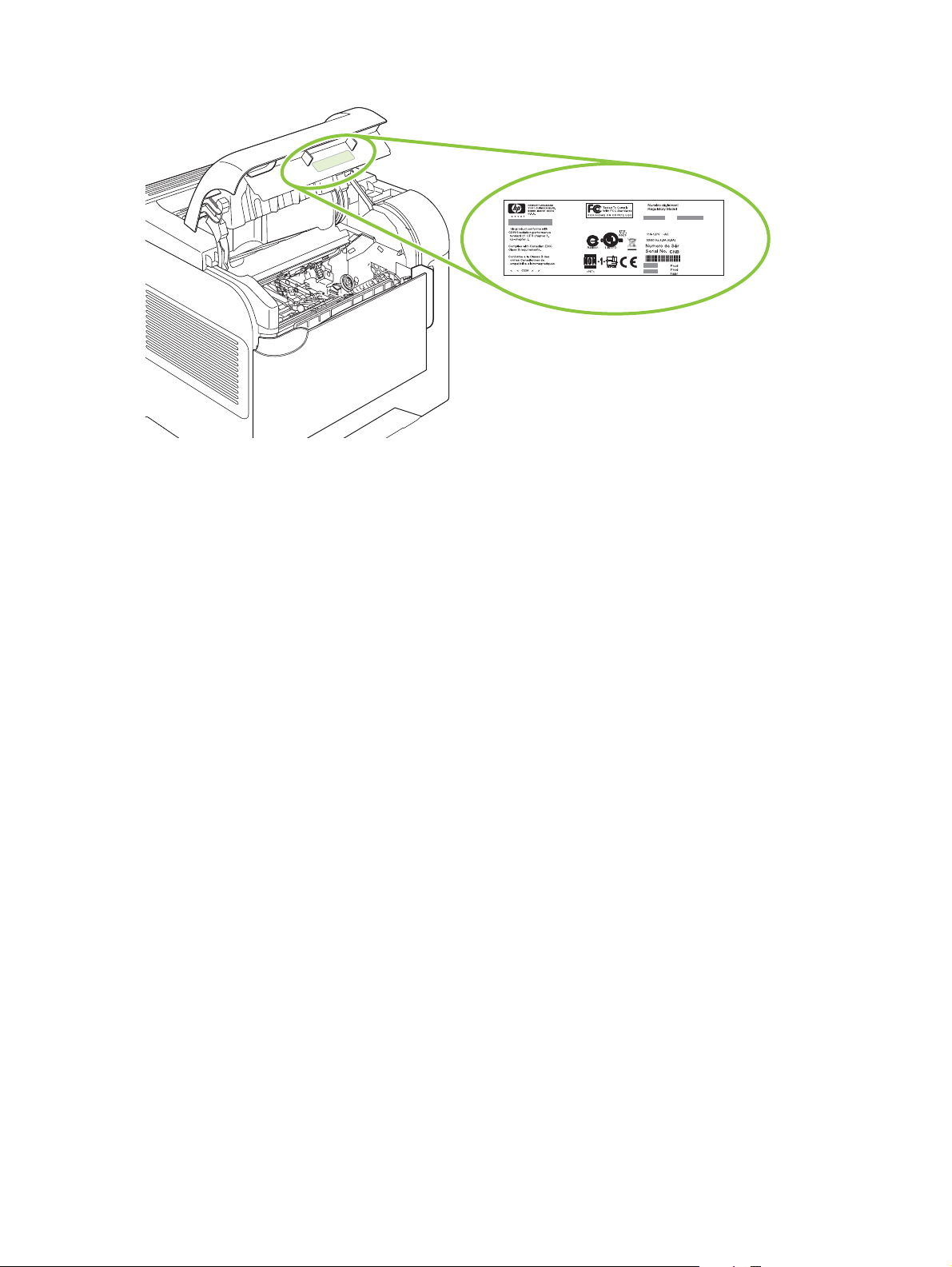
10 Rozdział 1 Podstawowe informacje o produkcie PLWW
Page 23
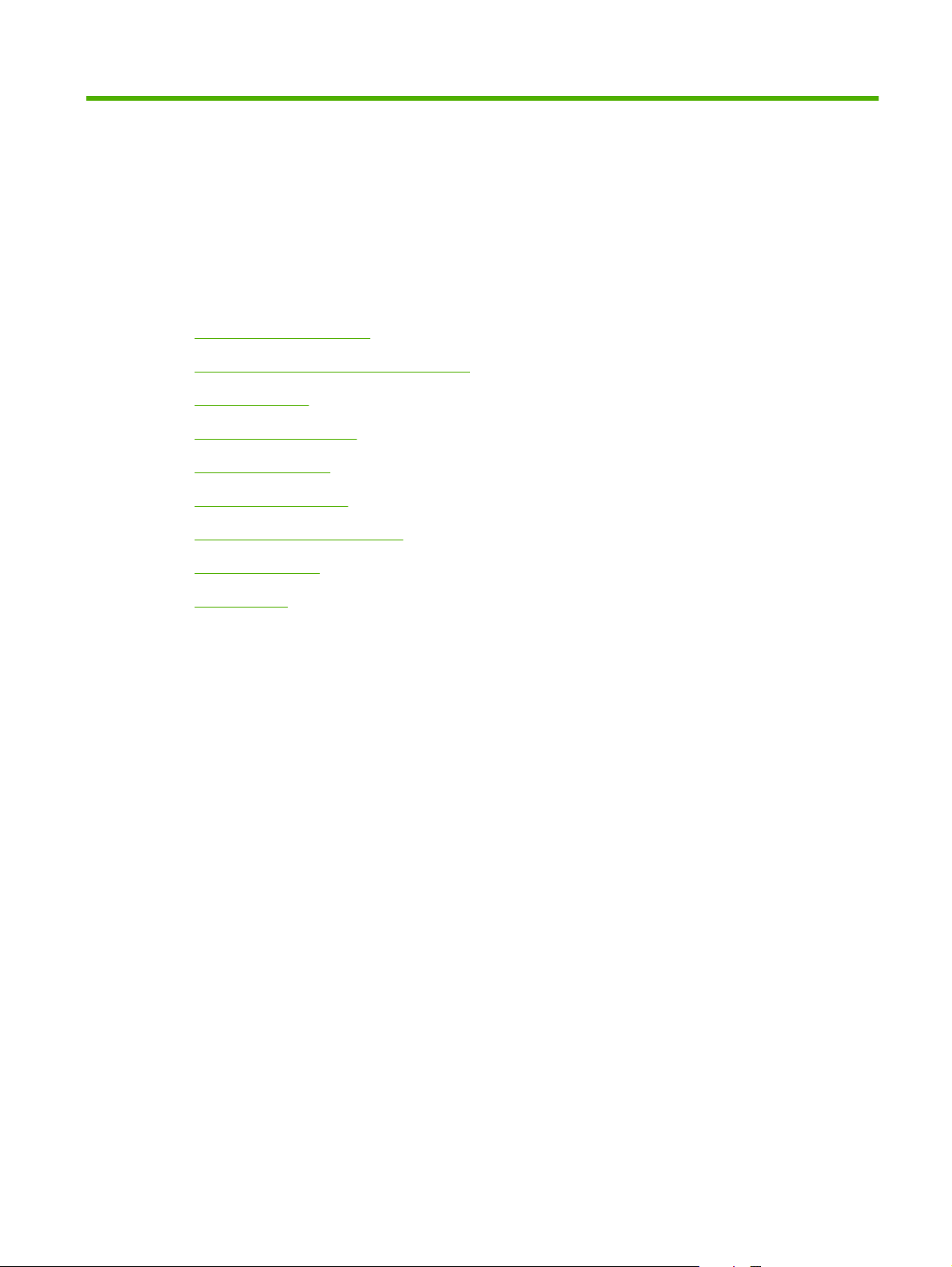
2 Panel sterowania
Układ panelu sterowania
●
Korzystanie z menu panelu sterowania
●
Menu Pokaż jak
●
Menu Pobierz zlecenie
●
Menu informacyjne
●
Menu obsługi papieru
●
Menu konfiguracji urządzenia
●
Menu diagnostyki
●
Menu Serwis
●
PLWW 11
Page 24
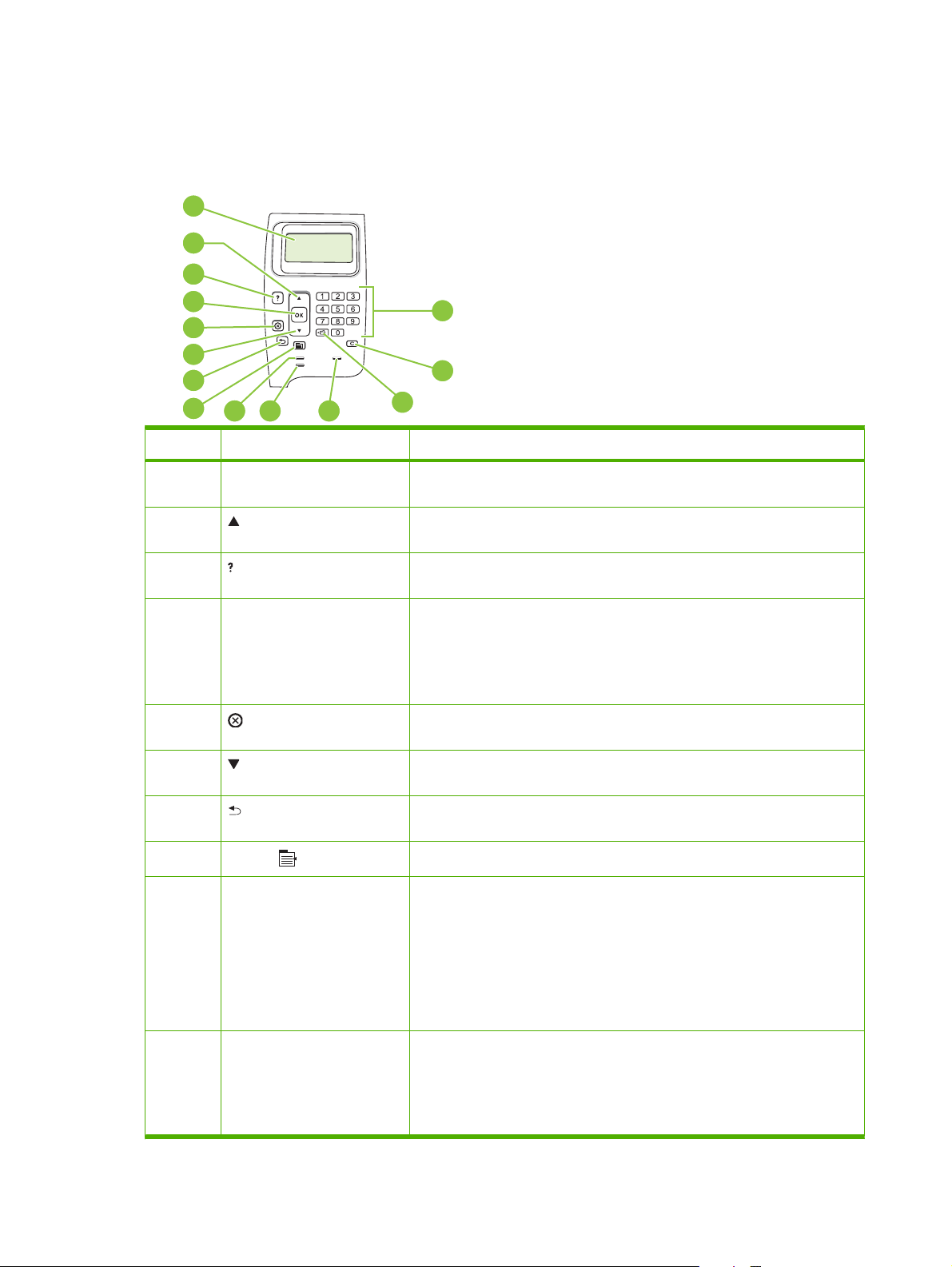
Układ panelu sterowania
Za pomocą panelu sterowania można uzyskać informacje o stanie urządzenia i zlecenia, a także
skonfigurować urządzenie.
1
2
3
4
14
5
6
7
8
9
10
Numer Przycisk lub kontrolka Funkcja
1 Wyświetlacz panelu
2 Strzałka w górę Powoduje przejście do poprzedniej pozycji na liście lub zwiększenie wartości
3 Przycisk Pomoc Umożliwia wyświetlenie informacji o komunikacie pokazywanym na
4 Przycisk OK
5
6 Strzałka w dół Powoduje przejście do następnej pozycji na liście lub zmniejszenie wartości
sterowania
Przycisk Stop
11
13
12
Pokazuje informacje o stanie, menu, informacje pomocy i komunikaty o
błędach.
pozycji liczbowej.
wyświetlaczu panelu sterowania.
Zapisuje wybraną wartość dla pozycji.
●
Wykonuje czynność skojarzoną z pozycją, która jest wyróżniona na
●
wyświetlaczu panelu sterowania.
Powoduje wyczyszczenie warunku błędu, jeśli jest on usuwalny.
●
Powoduje anulowanie aktualnego zlecenia drukowania i usunięcie stron z
urządzenia.
pozycji liczbowej.
7
8
9 Kontrolka Gotowość
10 Kontrolka Dane
Strzałka w tył
Przycisk Menu
Powoduje przejście o jeden poziom wyżej w drzewie menu lub powrót do
poprzedniego wpisu liczbowego
Otwiera i zamyka menu.
●
Świeci: Urządzenie jest w trybie online, gotowe na przyjęcie danych do
●
wydrukowania.
Nie świeci: Urządzenie nie może przyjąć danych, ponieważ jest w trybie
●
offline (wstrzymania) lub wystąpił błąd.
Miga: Urządzenie przechodzi w tryb offline. Urządzenie przestaje
●
przetwarzać bieżące zlecenie drukowania i usuwa wszystkie strony ze
ścieżki papieru.
Świeci: Urządzenie ma dane do wydrukowania, ale czeka na odebranie
●
wszystkich danych.
Nie świeci: Urządzenie nie ma danych do wydrukowania.
●
Miga: Urządzenie przetwarza lub drukuje dane.
●
12 Rozdział 2 Panel sterowania PLWW
Page 25
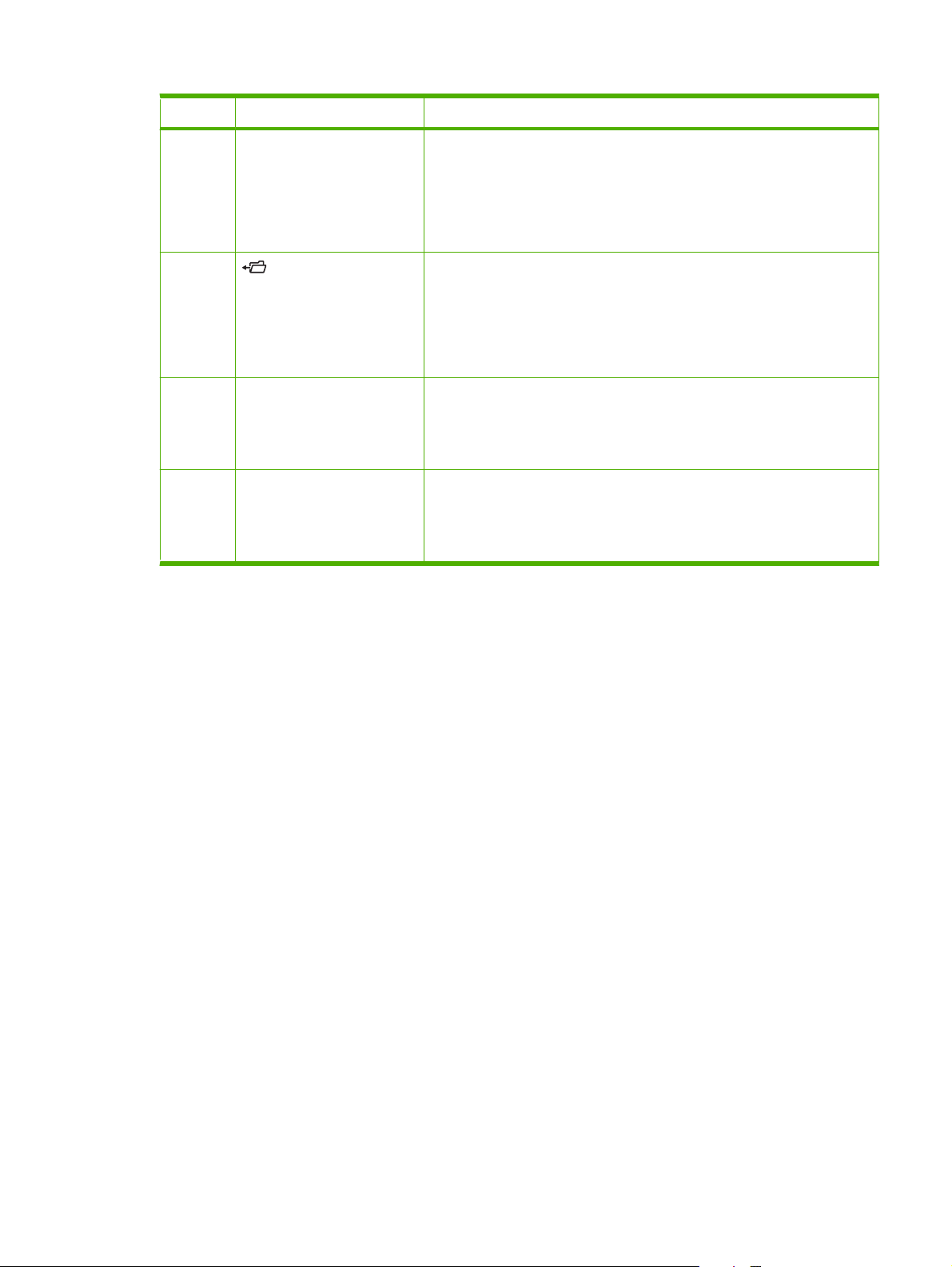
Numer Przycisk lub kontrolka Funkcja
11 Kontrolka Uwaga
12
13 C Przycisk Usuń
14 Klawiatura numeryczna
Przycisk Folder lub STAR
(Secure Transaction Access
Retrieval)
UWAGA: Ten element nie
jest dostępny w przypadku
drukarek HP LaserJet P4014.
UWAGA: Ten element nie
jest dostępny w przypadku
drukarek HP LaserJet P4014.
UWAGA: Ten element nie
jest dostępny w przypadku
drukarek HP LaserJet P4014.
Świeci: Wystąpił problem z urządzeniem. Spójrz na wyświetlacz panelu
●
sterowania.
Nie świeci: Urządzenie działa prawidłowo.
●
Miga: Wymagane jest wykonanie jakiejś czynności. Spójrz na wyświetlacz
●
panelu sterowania.
Zapewnia szybki dostęp do menu POBIERZ ZLECENIE.
Przywraca wartości domyślne i zamyka ekran pomocy.
Umożliwia wprowadzanie wartości liczbowych.
PLWW Układ panelu sterowania 13
Page 26
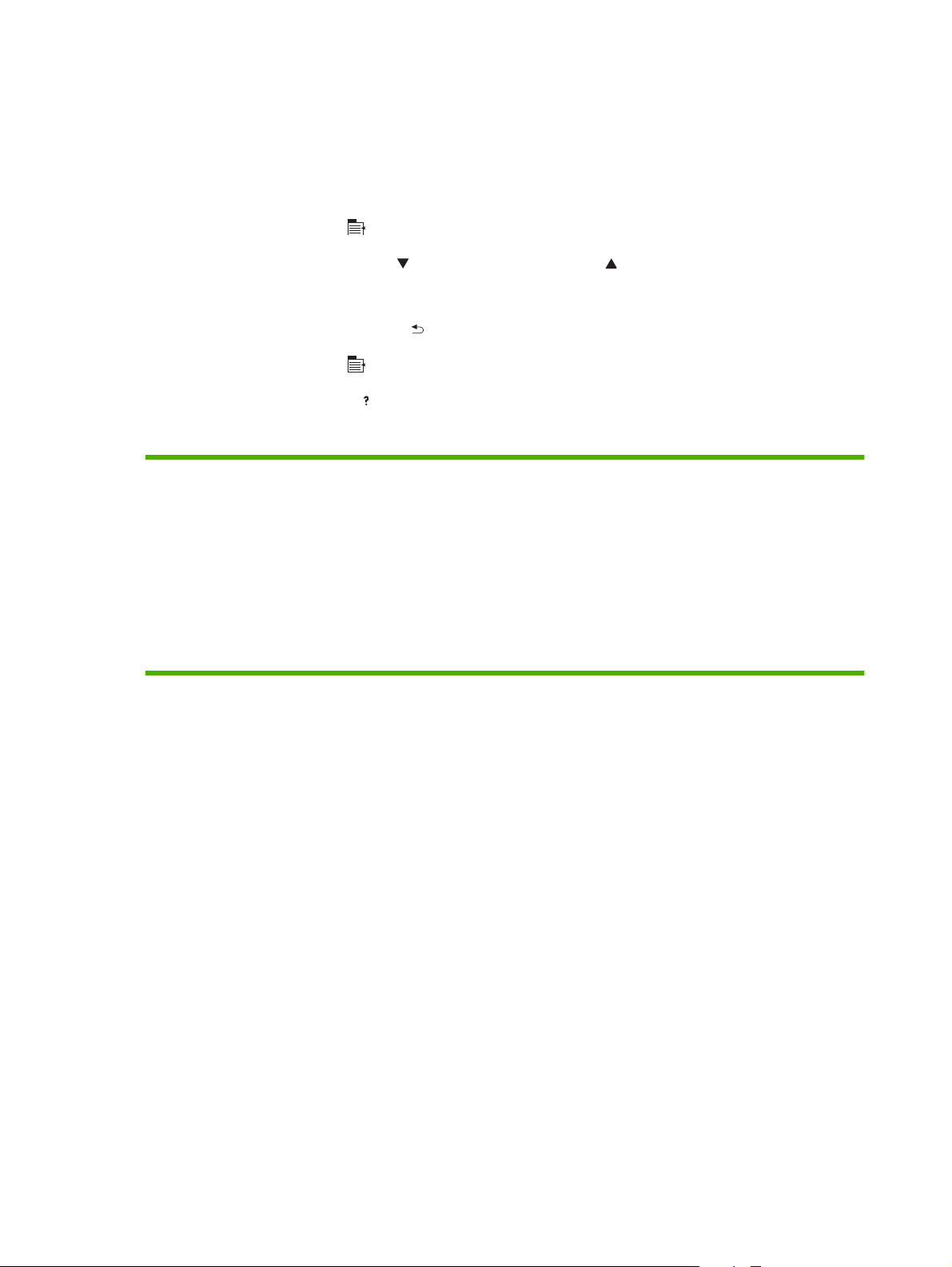
Korzystanie z menu panelu sterowania
Aby uzyskać dostęp do menu panelu sterowania, należy wykonać poniższe czynności.
Korzystanie z menu
1.
Naciśnij przycisk Menu
2. Naciśnij przycisk strzałki w dół
.
lub przycisk strzałki w górę , aby poruszać się po listach menu.
3. Naciśnij przycisk OK, aby wybrać odpowiednią opcję.
4. Naciśnij przycisk strzałki wstecz
5.
Naciśnij przycisk Menu
6. Naciśnij przycisk pomocy
, aby zamknąć menu.
, aby wyświetlić dodatkowe informacje o danej pozycji.
, aby powrócić do menu wyższego poziomu.
Poniżej podane są główne menu.
Główne menu POKAŻ JAK
POBIERZ ZLECENIE
INFORMACJE
OBSŁUGA PAPIERU
KONFIGURACJA URZĄDZENIA
DIAGNOSTYKA
OBSŁUGA
14 Rozdział 2 Panel sterowania PLWW
Page 27

Menu Pokaż jak
Każda opcja w menu POKAŻ JAK powoduje wydrukowanie strony z dodatkowymi informacjami.
Pozycja Objaśnienie
USUWANIE ZACIĘĆ Drukuje stronę przedstawiającą sposób usuwania zacięć papieru.
ZAŁADUJ PODAJNIKI Drukuje stronę przedstawiającą sposób ładowania podajników.
ZAŁADUJ MATERIAŁY
SPECJALNE
DRUKOWANIE
DWUSTRONNE
OBSŁUGIWANY PAPIER Drukuje stronę przedstawiającą rodzaje i formaty papieru, które są obsługiwane przez
DRUKUJ PRZEWODNIK
POMOCY
Drukuje stronę przedstawiającą sposób ładowania papieru specjalnego, takiego jak koperty
i papier firmowy.
Wydrukowanie strony z instrukcją używania funkcji drukowania dwustronnego (dupleks).
UWAGA: Menu drukowania dwustronnego pojawia się tylko w modelach obsługujących
drukowanie dwustronne.
urządzenie.
Wydrukowanie strony z adresami stron internetowych zawierających dodatkową pomoc.
PLWW Menu Pokaż jak 15
Page 28

Menu Pobierz zlecenie
Menu zawiera listę zleceń przechowywanych w urządzeniu i umożliwia dostęp do wszystkich funkcji
przechowywania zleceń. Te zlecenia mogą zostać wydrukowane lub usunięte z poziomu panelu
sterowania urządzenia. Menu jest wyświetlane w przypadku wyposażenia urządzenia w co najmniej 80
MB pamięci podstawowej. Więcej informacji dotyczących korzystania z tego menu, zobacz
z funkcji przechowywania zleceń na stronie 100.
UWAGA: Jeśli w urządzeniu nie jest zainstalowany opcjonalny dysk twardy, wszystkie
przechowywane zlecenia zostaną usunięte w momencie wyłączenia zasilania urządzenia.
UWAGA: Naciśnij przycisk Folder , aby przejść bezpośrednio do tego menu.
Pozycja Pozycja podrzędna Opcje Objaśnienie
Korzystanie
NAZWA
UŻYTKOWNIKA
WSZYSTKIE
ZLECENIA (Z
NUMEREM PIN)
WSZYSTKIE
ZLECENIA (BEZ
NUMERÓW PIN)
DRUKUJ
USUŃ
DRUKUJ
USUŃ WSZYSTKIE
ZLECENIA
NAZWA UŻYTKOWNIKA: Nazwa osoby, która
wysłała zadanie.
DRUKUJ: Drukuje wybrane zlecenie po
●
wprowadzeniu numeru PIN.
KOPIE: Pozwala wybrać liczbę
drukowanych kopii (od 1 do 32 000).
USUŃ: Usuwa wybrane zlecenie z
●
urządzenia po wprowadzeniu numeru PIN.
DRUKUJ: Drukuje wybrane zlecenie.
●
USUŃ: Usuwa wszystkie zlecenia z
●
urządzenia. Urządzenie wyświetla monit o
potwierdzenie czynności przed
usunięciem zleceń.
16 Rozdział 2 Panel sterowania PLWW
Page 29
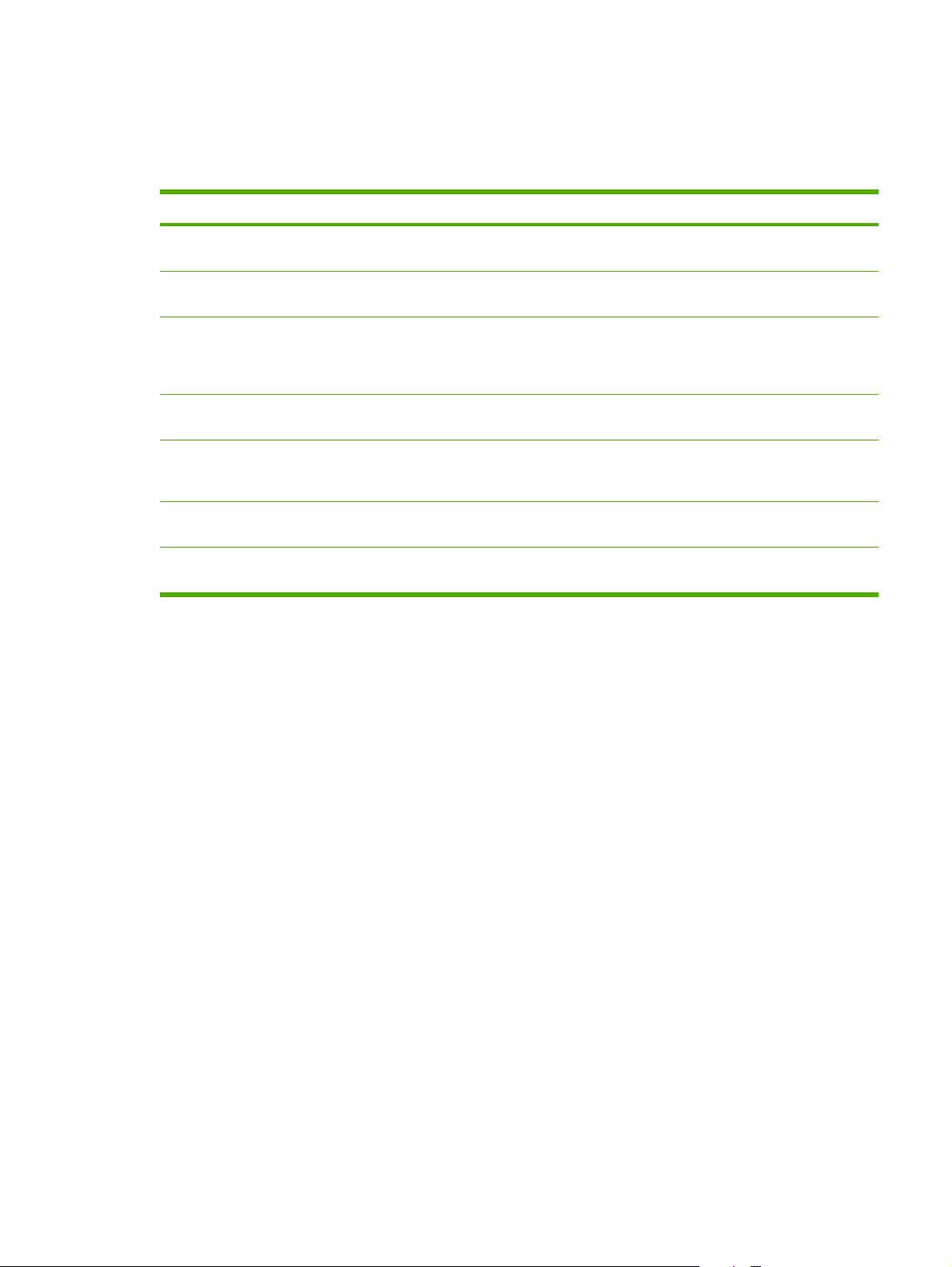
Menu informacyjne
Menu INFORMACJE zawiera strony z informacjami o urządzeniu i jego konfiguracji. Należy przewinąć
do żądanej strony z informacjami i nacisnąć przycisk OK.
Pozycja Objaśnienie
DRUKUJ MAPĘ MENU Drukuje mapę menu panelu sterowania, która przedstawia układ i bieżące ustawienia pozycji
menu panelu sterowania urządzenia.
DRUKUJ KONFIGURACJĘ Drukuje stronę aktualnej konfiguracji urządzenia. Jeśli zainstalowany został serwer druku
DRUKUJ STRONĘ STANU
MATERIAŁÓW
DRUKUJ STRONĘ ZUŻYCIA Drukuje stronę z wykazem formatów papieru, które były wykorzystywane przez urządzenie,
DRUKUJ KATALOG PLIKÓW Drukuje katalog plików zawierający informacje na temat wszystkich zainstalowanych
DRUKUJ LISTĘ CZCIONEK
PCL
DRUKUJ LISTĘ CZCIONEKPSDrukuje listę wszystkich czcionek PS, do których urządzenie ma obecnie dostęp.
HP Jetdirect, wydrukowana zostanie również strona konfiguracji HP Jetdirect.
Drukuje stronę stanu materiałów eksploatacyjnych urządzenia, przybliżoną liczbę
pozostałych stron, informacje o stopniu zużycia kasety, numer seryjny, liczbę stron oraz
informacje na temat zamawiania. Ta strona jest dostępna tylko wtedy, gdy wykorzystywane
są oryginalne materiały eksploatacyjne HP.
oraz informacjami, czy były zadrukowane jedno- czy dwustronnie i podaje liczbę stron.
urządzeń pamięci masowej. Ta pozycja jest widoczna, jeżeli w urządzeniu zostało
zainstalowane urządzenie pamięci masowej zawierające rozpoznawalny system plików.
Drukuje listę wszystkich czcionek PCL, do których urządzenie ma obecnie dostęp.
PLWW Menu informacyjne 17
Page 30
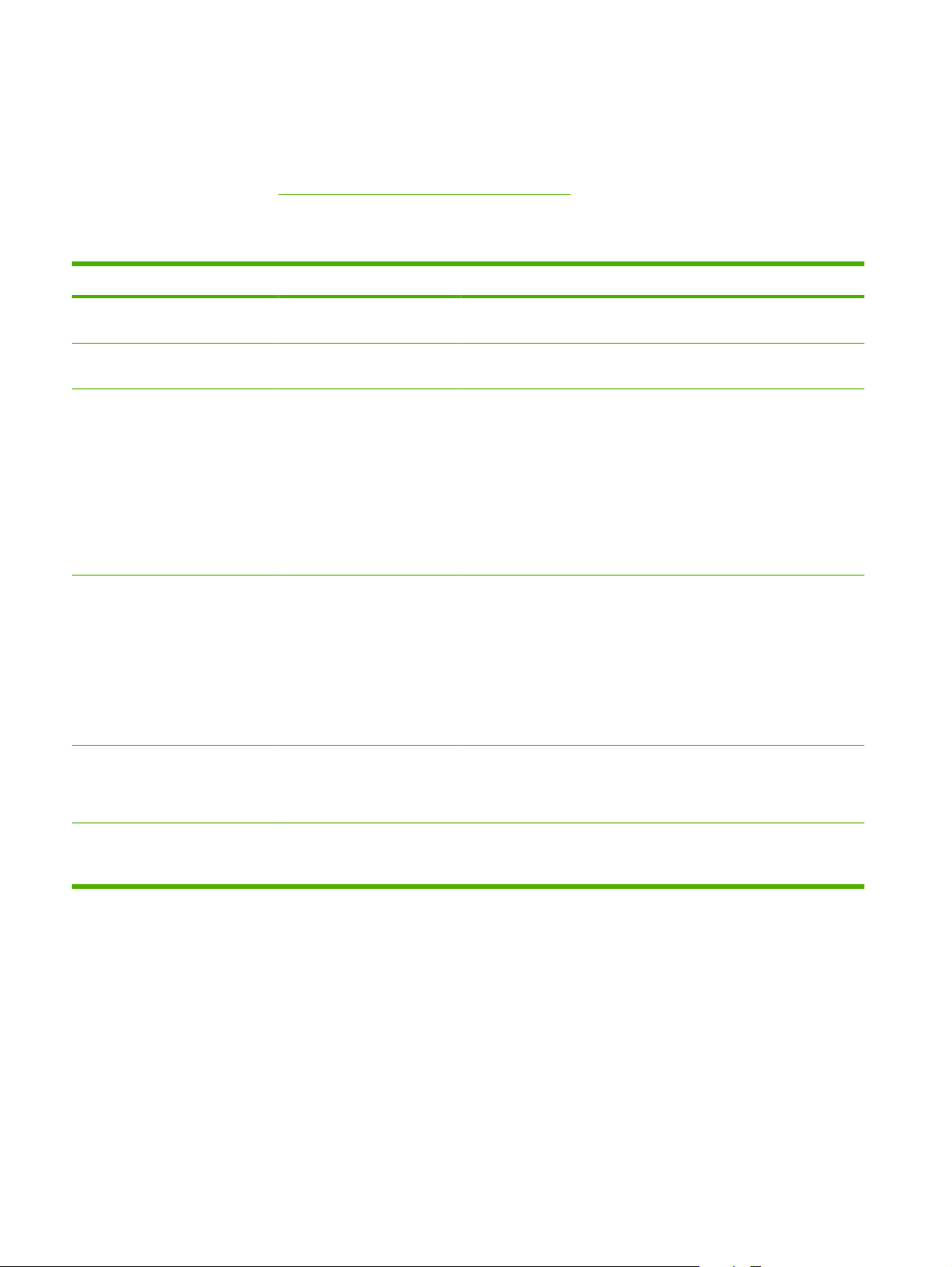
Menu obsługi papieru
Menu umożliwia ustawienie formatu i rodzaju papieru w każdym z podajników. Urządzenie korzysta z
tych informacji w celu wydrukowania stron o najwyższej możliwej jakości druku. Więcej informacji można
znaleźć na stronie
Niektóre elementy tego menu są dostępne z poziomu aplikacji lub sterownika drukarki. Ustawienia
programu i sterownika drukarki zastępują ustawienia wprowadzone w panelu sterowania.
Pozycja Opcje Objaśnienie
Konfigurowanie podajników na stronie 88.
FORMAT W PODAJNIKU
KOPERT
TYP PODAJNIKA KOPERT Lista dostępnych rodzajów
POD. 1 FORMAT Lista dostępnych formatów
POD. 1 RODZAJ Lista dostępnych rodzajów
POD. [N] FORMAT Lista dostępnych formatów
Lista dostępnych formatów
papieru dla podajnika kopert
papieru dla podajnika kopert
papieru dla podajnika 1
papieru dla podajnika 1
papieru dla podajnika 2 lub
podajników opcjonalnych
Używaj tej pozycji do ustawienia wartości odpowiadającej formatowi
papieru aktualnie znajdującego się w podajniku kopert.
Używaj tej pozycji do ustawienia wartości odpowiadającej rodzajowi
papieru aktualnie znajdującego się w podajniku kopert.
Używaj tej pozycji do ustawienia wartości odpowiadającej formatowi
papieru aktualnie znajdującego się w podajniku 1. Ustawieniem
domyślnym jest DOWOLNY.
DOWOLNY: Jeżeli rodzaj i format w podajniku 1 zostaną określone
jako DOWOLNY, urządzenie pobiera papier najpierw z tego podajnika,
jeśli jest on załadowany.
Format inny niż DOWOLNY: Jeżeli rodzaj lub format określone w
zleceniu nie pasują do rodzaju lub formatu papieru w tym podajniku,
urządzenie nie pobiera z niego papieru.
Używaj tej pozycji do ustawienia wartości odpowiadającej rodzajowi
papieru aktualnie znajdującego się w podajniku 1. Ustawieniem
domyślnym jest DOWOLNY RODZAJ.
DOWOLNY RODZAJ: Jeżeli rodzaj i format w podajniku 1 zostaną
określone jako DOWOLNY, urządzenie pobiera papier najpierw z tego
podajnika, jeśli jest on załadowany.
Format inny niż DOWOLNY RODZAJ: Urządzenie nie pobiera papieru
z tego podajnika.
Format papieru jest automatycznie wykrywany przez podajnik na
podstawie pozycji prowadnic w podajniku. Domyślnie ustawiona jest
wartość LTR (Letter) dla mechanizmów 110 V i A4 dla mechanizmów
220 V.
POD. [N] RODZAJ Lista dostępnych rodzajów
papieru dla podajnika 2 lub
podajników opcjonalnych
Wybrana opcja musi odpowiadać rodzajowi materiału aktualnie
załadowanego do podajnika 2 lub podajników opcjonalnych.
Domyślnie ustawiona jest wartość DOWOLNY RODZAJ.
18 Rozdział 2 Panel sterowania PLWW
Page 31

Menu konfiguracji urządzenia
Menu umożliwia zmianę domyślnych ustawień drukowania, dostosowanie jakości druku oraz zmianę
konfiguracji systemu i opcji we/wy.
Podmenu drukowania
Niektóre elementy tego menu są dostępne z poziomu aplikacji lub sterownika drukarki. Ustawienia
programu i sterownika drukarki zastępują ustawienia wprowadzone w panelu sterowania. Ogólnie, jeżeli
jest to możliwe, lepiej zmieniać te ustawienia w sterowniku drukarki.
Pozycja Opcje Objaśnienie
KOPIE Od 1 do 32 000 Ustawia domyślną liczbę kopii z przedziału od 1 do 32 000. Liczbę
DOMYŚLNY FORMAT
PAPIERU
DOMYŚLNY NIESTAND.
FORMAT PAPIERU
Wyświetla listę
dostępnych formatów
papieru.
JEDNOSTKI MIARY
WYMIAR X
WYMIAR Y
kopii wybierz za pomocą klawiatury numerycznej. W przypadku
urządzeń bez klawiatury numerycznej naciśnij przycisk strzałki w
górę
lub przycisk strzałki w dół , aby wybrać liczbę kopii. To
ustawienie dotyczy tylko zleceń drukowania, dla których nie
określono liczby kopii w używanym programie komputerowym lub
w sterowniku drukarki, na przykład zleceń pochodzących z
aplikacji systemu UNIX lub Linux.
Domyślnie ustawiona jest wartość 1.
UWAGA: Zaleca się ustawienie liczby kopii w używanym
programie lub w sterowniku drukarki. Ustawienia programu i
sterownika drukarki zastępują ustawienia wprowadzone w panelu
sterowania.
Określa domyślny format obrazu dla papieru i kopert. Dotyczy
tylko tych zleceń druku, w przypadku których format papieru nie
został określony w programie lub w sterowniku drukarki.
Domyślnie ustawiona jest wartość LETTER.
Określa domyślny niestandardowy format papieru w podajniku 1
lub w dowolnym podajniku na 500 arkuszy.
JEDNOSTKI MIARY: Ta opcja służy do wybrania jednostki miary
(CALE lub MM) wykorzystywanej przy ustawianiu
niestandardowego formatu papieru.
WYMIAR X: Umożliwia ustawienie szerokości papieru (odległość
między krawędziami bocznymi w podajniku). Zakres wynosi od
76 do 216 mm (od 3,0 do 8,50 cala).
WYMIAR Y: Umożliwia ustawienie długości papieru (odległość od
krawędzi przedniej do tylnej w podajniku). Zakres wynosi od
127 do 356 mm (od 5,0 do 14,0 cali).
TACA ODB. PAP. Wyświetla listę możliwych
DUPLEKS WYŁ.
ŁĄCZENIE STRON DRUK. W
DUPLEKSIE
miejsc docelowych
papieru.
WŁ.
WZDŁUŻ
W POPRZEK
Umożliwia skonfigurowanie pojemnika wyjściowego
stanowiącego miejsce docelowe papieru. Zawartość listy różni się
w zależności od podłączonych pojemników wyjściowych.
Ustawieniem domyślnym jest STAND. POJ. GÓRNY.
Pozycja ta wyświetlona jest tylko wtedy, gdy zainstalowany jest
opcjonalny duplekser. Ustaw wartość WŁ., aby drukować po obu
stronach (dupleks), lub wartość WYŁ., aby drukować po jednej
stronie arkusza papieru (simpleks).
Domyślnie ustawiona jest wartość WYŁ..
Umożliwia zmianę krawędzi łączenia podczas drukowania
dwustronnego. Pozycja ta wyświetlona jest tylko wtedy, gdy
PLWW Menu konfiguracji urządzenia 19
Page 32

Pozycja Opcje Objaśnienie
zainstalowany jest opcjonalny duplekser i pozycja DUPLEKS jest
ustawiona na wartość WŁ..
Domyślnie ustawiona jest wartość WZDŁUŻ.
POMIŃ A4/LETTER NIE
TAK
PODAWANIE RĘCZNE WYŁ.
WŁ.
CZCIONKA COURIER ZWYKŁA
CIEMNY
SZEROKI A4 NIE
TAK
Wybierz wartość TAK, aby drukować zlecenie formatu A4 na
papierze formatu Letter, jeżeli do urządzenia nie załadowano
papieru formatu A4 (lub odwrotnie).
Domyślnie ustawiona jest wartość TAK.
Określa ręczne podawanie papieru z podajnika 1 zamiast
podawania automatycznego z innego podajnika. Jeżeli wybrano
opcję PODAWANIE RĘCZNE=WŁ., a podajnik 1 jest pusty,
urządzenie przechodzi do trybu offline po odebraniu zlecenia
druku. Na wyświetlaczu panelu sterowania urządzenia pojawi się
komunikat PODAWANIE RĘCZNE [FORMAT PAPIERU].
Domyślnie ustawiona jest wartość WYŁ..
Umożliwia wybór wersji czcionki Courier:
ZWYKŁA: Wewnętrzna czcionka Courier dostępna w
urządzeniach HP LaserJet 4.
CIEMNY: Wewnętrzna czcionka Courier dostępna w
urządzeniach HP LaserJet III.
Domyślnie ustawiona jest wartość ZWYKŁA.
Zmienia liczbę znaków, którą można wydrukować w jednym
wierszu na papierze formatu A4.
NIE: W jednym wierszu można wydrukować maksymalnie 78
znaków o rozstawie 10.
DRUKUJ BŁĘDY PS WYŁ.
WŁ.
DRUKUJ BŁĘDY PDF WYŁ.
WŁ.
TAK: W jednym wierszu można wydrukować do 78 znaków o
rozstawie 10.
Domyślnie ustawiona jest wartość NIE.
Określa, czy strona błędów PS ma być drukowana.
WYŁ.: Strony błędów PS nie są drukowane.
WŁ.: Po wystąpieniu błędu PS drukowana jest strona błędu PS.
Domyślnie ustawiona jest wartość WYŁ..
Określa, czy strona błędów PDF ma być drukowana.
WYŁ.: Strony błędów PDF nie są drukowane.
WŁ.: Po wystąpieniu błędu PDF drukowana jest strona błędu
PDF.
Domyślnie ustawiona jest wartość WYŁ..
20 Rozdział 2 Panel sterowania PLWW
Page 33

Pozycja Opcje Objaśnienie
MENU PODRZĘDNE PCL DŁUGOŚĆ STRONY Powoduje ustawienie odstępu pionowego od 5 do 128 linii dla
domyślnego formatu papieru.
ORIENTACJA Ustawia domyślną orientację strony: POZIOMA lub PIONOWA.
UWAGA: Zaleca się ustawienie orientacji strony w używanym
programie lub w sterowniku drukarki. Ustawienia programu i
sterownika drukarki zastępują ustawienia wprowadzone w panelu
sterowania.
ŹRÓDŁO CZCIONKI Umożliwia wybór źródła czcionek: WEWNĘTRZNE lub DYSK
EIO.
NUMER CZCIONKI Urządzenie przypisuje do każdej czcionki numer i przedstawia go
ROZSTAW CZCIONKI Wybierz rozstaw czcionki. Opcja ta jest dostępna tylko dla
WIELK. CZCIONKI W
PUNKTACH
ZESTAW ZNAKÓW Umożliwia wybranie jednego z dostępnych zestawów znaków z
DOŁĄCZ CR DO LF Wybór opcji TAK spowoduje dołączenie powrotu karetki do
NIE DRUKUJ PUSTYCH
STRON
na liście czcionek PCL. Numer czcionki pojawia się na liście w
kolumnie Nr czcionki. Zakres: od 0 do 102.
niektórych czcionek. Zakres: od 0,44 do 99,99.
Umożliwia ustawienie wielkości czcionki w punktach.
Dozwolonymi wartościami są liczby od 4,00 do 999,75. Wartością
domyślną jest 12,00.
panelu sterowania urządzenia. Zestaw znaków to unikatowy zbiór
wszystkich znaków danej czcionki. Dla znaków pisma
technicznego zaleca się zestaw PC-8 lub PC-850.
każdego polecenia przesunięcia wiersza w zleceniach PCL
zgodnych z poprzednimi wersjami (czysty tekst bez znaków
sterujących). W niektórych środowiskach, takich jak UNIX,
następny wiersz oznaczany jest jedynie poleceniem przesuwu
wiersza. Dzięki tej opcji przy każdym przesuwie wiersza można
dodawać niezbędny powrót karetki.
Podczas generowania własnych poleceń w języku PCL
dołączane są dodatkowe kody wysunięcia strony powodujące
drukowanie jednej lub więcej pustych stron. Wybór ustawienia
TAKTAK powoduje, że kody wysunięcia strony są ignorowane,
jeśli strona jest pusta.
MAPOWANIE ŹRÓDŁA
MATERIAŁU
Funkcja służy do wybierania podajników i nadawania im
numerów, gdy sterownik drukarki nie jest używany lub gdy
oprogramowanie nie umożliwia wyboru podajnika.
KLASYCZNY: Numeracja podajników jak w drukarkach HP
LaserJet 4 i wcześniejszych. STANDARDOWY: Numeracja
podajników jak w nowszych drukarkach HP LaserJet.
Podmenu Jakość druku
Niektóre elementy tego menu są dostępne z poziomu aplikacji lub sterownika drukarki. Ustawienia
programu i sterownika drukarki zastępują ustawienia wprowadzone w panelu sterowania. Ogólnie, jeżeli
jest to możliwe, najlepiej zmieniać te ustawienia w sterowniku drukarki.
Pozycja Opcje Objaśnienie
WYBIERZ POŁOŻENIE DRUKUJ STRONĘ
TESTOWĄ
PLWW Menu konfiguracji urządzenia 21
Umożliwia przesunięcie marginesu w celu wyśrodkowania
obrazu na stronie od góry do dołu i od prawa do lewa Można
też wyrównać obraz wydrukowany po jednej stronie z obrazem
Page 34

Pozycja Opcje Objaśnienie
ŹRÓDŁO
DOPASUJ PODAJNIK [N]
wydrukowanym po drugiej stronie. Umożliwia wyrównanie
podczas drukowania jedno- i dwustronnego.
DRUKUJ STRONĘ TESTOWĄ: Drukuje stronę testową
zawierającą aktualne ustawienia marginesów.
ŹRÓDŁO: Określa podajnik, dla którego ma zostać
wydrukowana strona testowa.
DOPASUJ PODAJNIK [N]: Określa położenie obrazu dla
wybranego podajnika, gdzie [N] oznacza numer podajnika.
Istnieje możliwość wyboru każdego podajnika, który jest
zainstalowany. Położenie musi być określone dla każdego
podajnika.
PRZESUNIĘCIE X1: Określa położenie obrazu
●
względem krawędzi bocznych papieru ułożonego w
podajniku. W przypadku druku dwustronnego jest to
odwrotna strona arkusza (tył).
PRZESUNIĘCIE X2: Określa położenie obrazu na
●
przedniej stronie drukowanego dwustronnie arkusza
względem krawędzi bocznych papieru umieszczonego w
podajniku. To menu jest dostępne tylko w urządzeniach
z wbudowanym duplekserem, w których opcja
DUPLEKS jest ust
ustawić PRZESUNIĘCIE X1.
PRZESUNIĘCIE Y: Określa położenie obrazu względem
●
krawędzi górnej i dolnej papieru ułożonego w podajniku.
awiona na WŁ.. Najpierw należy
TRYBY UTRWALACZA Lista dostępnych rodzajów
papieru
Ustawieniem domyślnym opcji ŹRÓDŁO jest PODAJNIK 2.
Ustawieniem domyślnym opcji DOPASUJ PODAJNIK 1 i
DOPASUJ PODAJNIK 2 jest 0.
Umożliwia skonfigurowanie trybu utrwalacza w powiązaniu z
poszczególnymi typami papieru.
Tryb utrwalacza należy zmieniać tylko w razie występowania
problemów przy drukowaniu na danym rodzaju papieru. Po
wybraniu rodzaju papieru należy wybrać jeden z dostępnych
dla niego trybów utrwalacza. Urządzenie obsługuje
następujące tryby:
NORMALNY: Odpowiedni dla większości typów papieru.
JASNY1: Odpowiedni dla większości typów papieru.
JASNY2: Użycie tego trybu jest zalecane, jeśli występują
pomarszczone materiały.
GRUBY: Odpowiedni dla papieru szorstkiego.
Domyślnym trybem utrwalacza dla wszystkich rodzajów
nośników jest tryb JASNY1, z wyjątkiem folii (JASNY2) i
papieru szorstkiego (GRUBY).
22 Rozdział 2 Panel sterowania PLWW
Page 35

Pozycja Opcje Objaśnienie
OSTROŻNIE: W przypadku folii nie należy zmieniać trybu
utrwalacza. Używanie innego ustawienia niż JASNY2 w
przypadku drukowania na folii grozi trwałym uszkodzeniem
urządzenia i zespołu utrwalacza. Jako rodzaj papieru w
sterowniku drukarki należy zawsze wybierać opcję Folie,
natomiast na panelu sterowania urządzenia jako typ podajnika
należy ustawiać wartośćFOLIA.
Wybór opcji TRYBY FABRYCZNE przywraca domyślne tryby
utrwalacza wszystkich rodzajów papieru.
OPTYMALIZACJA
Powoduje optymalizację
niektórych parametrów dla
wszystkich zleceń zamiast
(lub oprócz) optymalizacji
według rodzaju papieru.
ROZDZIELCZOŚĆ 300
SZCZEGÓŁY LINII To ustawienie należy włączyć w przypadku wystąpienia
OPTYMALIZ. FABR. Ta pozycja menu umożliwia przywrócenie wszystkich
600
FASTRES 1200
PRORES 1200
problemów z nieostrym wydrukiem lub rozmazanymi liniami.
ustawień OPTYMALIZACJA na wartość WYŁ..
Służy do wybrania rozdzielczości. Niezależnie od wybranej
opcji szybkość drukowania pozostaje taka sama.
300: Robocza jakość druku, która może być również używana
w celu zachowania zgodności z rodziną urządzeń
HP LaserJet III.
600: Odpowiednia do drukowania tekstu wysokiej jakości,
używana w celu zachowania zgodności z rodziną urządzeń
HP LaserJet 4.
FASTRES 1200: Umożliwia szybkie drukowanie w
rozdzielczości 1200 dpi, co zapewnia wysoką jakość tekstu i
grafiki.
PRORES 1200: Umożliwia szybkie drukowanie w
rozdzielczości 1200 dpi, co zapewnia wysoką jakość grafiki
wektorowej i obrazów.
UWAGA: Zaleca się zmienianie rozdzielczości w używanym
programie komputerowym lub w sterowniku drukarki.
Ustawienia programu i sterownika drukarki zastępują
ustawienia wprowadzone w panelu sterowania.
Domyślnie ustawiona jest wartość FASTRES 1200.
RET WYŁ.
JASNY
ŚREDNI
CIEMNY
ECONOMODE WŁ.
WYŁ.
Ustawienie REt (Resolution Enhancement technology) służy
do wygładzania kątów, krzywizn i krawędzi na wydrukach.
Przy rozdzielczości FastRes 1200 technologia REt nie ma
wpływu na jakość wydruku. W innych rozdzielczościach
poprawia ona jakość.
UWAGA: Zaleca się zmienianie ustawienia REt w
używanym programie komputerowym lub w sterowniku
drukarki. Ustawienia programu i sterownika drukarki zastępują
ustawienia wprowadzone w panelu sterowania.
Domyślnie ustawiona jest wartość ŚREDNI.
Tryb EconoMode jest funkcją, która pozwala zmniejszyć
zużycie tonera na jedną stronę. Wybór tej opcji przedłuża
żywotność kasety z tonerem i może obniżyć jednostkowe
koszty wydruku strony. Opcja ta pogarsza jednak jakość
PLWW Menu konfiguracji urządzenia 23
Page 36

Pozycja Opcje Objaśnienie
wydruku. Wydrukowana strona jest jaśniejsza, ale jakość jest
wystarczająca dla wydruków roboczych lub próbnych.
Firma HP nie zaleca korzystania wyłącznie z trybu EconoMode
W takim przypadku toner może nie zostać wykorzystany w
całości, gdyż istnieje możliwość wcześniejszego zużycia się
części mechanicznych kasety drukującej. Jeżeli w takiej
sytuacji nastąpi obniżenie jakości druku, należy zainstalować
nową kasetę drukującą, nawet, jeżeli cały toner nie został
zużyty.
UWAGA: Zaleca się włączanie i wyłączanie ustawienia
EconoMode w używanym programie komputerowym lub w
sterowniku drukarki. Ustawienia programu i sterownika
drukarki zastępują ustawienia wprowadzone w panelu
sterowania.
Domyślnie ustawiona jest wartość WYŁ..
GĘSTOŚĆ TONERA od 1 do 5 Istnieje możliwość uzyskania jaśniejszego lub ciemniejszego
wydruku przez zmianę ustawienia gęstości toneru. Jasność
można regulować w zakresie od 1 (wydruk najjaśniejszy) do
5 (wydruk najciemniejszy). Najlepsze efekty daje zazwyczaj
domyślne ustawienie 3.
AUTOCZYSZCZ. WYŁ.
WŁ.
CZĘSTOŚĆ CZYSZCZENIA 1000
2000
5000
10000
20000
FORM. STR. AUTOCZ. LETTER
A4
UTWÓRZ STRONĘ
CZYSZCZĄCĄ
PRZETWÓRZ STR.
CZYSZCZĄCĄ.
Brak opcji do wyboru. Naciśnij przycisk OK, aby wydrukować stronę czyszczącą i
Brak opcji do wyboru. Ta opcja jest dostępna tylko po utworzeniu strony czyszczącej.
Ta funkcja umożliwia automatyczne oczyszczenie ścieżki
papieru po wydrukowaniu określonej liczby stron. Do
ustawienia liczby stron służy pozycja CZĘSTOŚĆ
CZYSZCZENIA.
Ustawieniem domyślnym jest WYŁ.
Pozycja ta wyświetlona jest tylko wtedy, gdy włączona jest
funkcja AUTOCZYSZCZ..
Należy wybrać liczbę stron, po osiągnięciu które urządzenie
powinno wykonać proces czyszczenia.
Pozycja ta wyświetlona jest tylko wtedy, gdy włączona jest
funkcja AUTOCZYSZCZ..
Umożliwia ustawienie formatu automatycznie wygenerowanej
strony czyszczącej.
usunąć nadmiar toneru z zespołu utrwalacza. Postępuj
zgodnie z instrukcjami dotyczącymi strony czyszczącej.
Więcej informacji można znaleźć na stronie
ścieżki papieru na stronie 139.
Postępuj zgodnie z instrukcjami wydrukowanymi na stronie
czyszczącej. Czyszczenie może potrwać do 2,5 minuty.
Czyszczenie
Podmenu ustawień systemu
Elementy tego menu mają wpływ na zachowanie urządzenia. Konfiguruje urządzenie zgodnie z
potrzebami drukowania.
24 Rozdział 2 Panel sterowania PLWW
Page 37

Pozycja Opcje Objaśnienie
DATA/GODZINA DATA
FORMAT DATY
GODZINA
FORMAT GODZINY
LIMIT ZAPISYW. ZADAŃ od 1 do 100 Określa liczbę zleceń szybkiego kopiowania, które można
CZAS PRZECHOW.
ZADANIA
POKAŻ ADRES AUTO
WYŁ.
1 GODZ.
4 GODZ.
1 DZIEŃ
1 TYDZ.
WYŁ.
Służy do ustawiania daty i godziny.
przechowywać w urządzeniu.
Domyślnie ustawiona jest wartość 32.
Umożliwia ustawienie czasu przechowywania zadania przed
jego automatycznym usunięciem z kolejki.
Domyślnie ustawiona jest wartość WYŁ..
Określa, czy adres IP urządzenia będzie pokazywany na
wyświetlaczu, jeżeli urządzenie jest podłączone do sieci. Po
wybraniu ustawienia AUTO adres IP urządzenia będzie
wyświetlany razem z komunikatem Gotowość .
Domyślnie ustawiona jest wartość WYŁ..
PLWW Menu konfiguracji urządzenia 25
Page 38

Pozycja Opcje Objaśnienie
CZYNNOŚCI PODAJNIKA UŻYJ ŻĄDANEGO
PODAJNIKA
MONIT O PODAWANIE
RĘCZNE
WYB. MOD. OBSŁ. PAP. Określa, który z modeli obsługi papieru jest używany w
MONIT FORMATU/TYPU Określa, czy komunikat o konfiguracji podajnika i inne
Określa, czy urządzenie ma pobierać papier z innego
podajnika niż wybrany w sterowniku drukarki.
WYŁĄCZNIE: Urządzenie pobiera papier tylko z
●
wybranego podajnika i nie próbuje go pobrać z innego
nawet wtedy, gdy wybrany podajnik jest pusty.
PIERWSZY: Urządzenie pobiera papier z pierwszego
●
wybranego podajnika, a następnie automatycznie
pobiera z innego, gdy wybrany podajnik jest pusty.
Określa, czy urządzenie ma wyświetlać komunikat z
zapytaniem, czy pobrać papier z podajnika 1, gdy zlecenie
drukowania nie odpowiada formatowi lub rodzajowi papieru w
innym podajniku.
ZAWSZE: Tę opcję należy wybrać, jeżeli urządzenie
●
przed pobraniem papieru z podajnika 1 ma zawsze
wyświetlać komunikat z zapytaniem.
JEŚLI NIE ZAŁAD.: Urządzenie wyświetla komunikat z
●
zapytaniem tylko wtedy, gdy podajnik 1 jest pusty.
zleceniach drukowania: PostScript (PS) czy HP. WŁ.
powoduje przełączenie modelu obsługi papieru PS na model
HP. WYŁ. powoduje, że aktywny jest model obsługi papieru
PS.
odpowiadające mu komunikaty będą wyświetlane w
przypadku otwarcia lub zamknięcia podajnika. W
komunikatach znajdują się instrukcje dotyczące ustawienia
typu lub rozmiaru, jeśli podajnik skonfigurowano dla innego
typu lub rozmiaru papieru niż załadowany.
UŻYJ INNEGO PODAJNIKA Należy włączyć lub wyłączyć komunikat, aby wybrać inny
DRUKUJ DWUSTRONNIE
PUSTE STRONY
POD. 2 MODEL Określa, czy podajnik 2 to PODAJNIK STANDARDOWY lub
OBRACANIE OBRAZU Określa sposób rozmieszczania obrazu na stronie w
OPÓŹNIENIE UŚPIENIA 1 MINUTA
15 MINUT
podajnik.
Umożliwia skonfigurowanie sposobu traktowania pustych
stron w przypadku użycia opcjonalnego dupleksera. Wybierz
wartość AUTO, aby uzyskać najwyższą wydajność. Wybierz
wartość TAK, aby arkusz zawsze przechodził przez duplekser,
nawet jeśli jest zadrukowywany tylko po jednej stronie.
PODAJNIK NIESTANDARDOWY.
przypadku zainstalowania pojemnika wyjściowego.
STANDARDOWY: Urządzenie automatycznie obraca
●
obraz, dzięki czemu zawsze można ładować papier w ten
sam sposób, nawet jeśli zainstalowany jest pojemnik
wyjściowy.
ALTERNATYWNY: Urządzenie nie obraca
●
automatycznie obrazu, dlatego może być konieczne
odmienne ładowanie papieru w przypadku niektórych
typów wydruków.
Umożliwia ustawienie czasu bezczynności urządzenia przed
przejściem do trybu uśpienia.
26 Rozdział 2 Panel sterowania PLWW
Page 39

Pozycja Opcje Objaśnienie
30 MINUT
45 MINUT
60 MINUT
90 MINUT
2 GODZ.
4 GODZ.
GODZINA BUDZENIA PONIEDZIAŁEK
WTOREK
ŚRODA
CZWARTEK
PIĄTEK
SOBOTA
NIEDZIELA
JASNOŚĆ
WYŚWIETLACZA
Wartość pomiędzy 1 a 10 Steruje jasnością wyświetlacza panelu sterowania.
Tryb energooszczędny:
Zmniejsza pobór mocy w okresie bezczynności
●
urządzenia.
Spowalnia zużywanie się podzespołów elektronicznych
●
urządzenia (mimo wyłączenia podświetlenia wyświetlacz
jest nadal czytelny).
Wysłanie do urządzenia zlecenia, naciśnięcie przycisku na
panelu sterowania, otwarcie podajnika papieru lub głównej
pokrywy powoduje automatyczne wyjście z trybu uśpienia.
Domyślnie ustawiona jest wartość 30 MINUT.
Ustawia „czas budzenia” dla urządzenia w c elu jego rozgrzania
każdego dnia. Ustawieniem domyślnym dla poszczególnych
dni jest WYŁ.. W przypadku ustawienia godziny budzenia
zaleca się ustawić przedłużony czas przejścia do trybu
uśpienia, aby uniknąć powrotu urządzenia do trybu uśpienia
zaraz po przebudzeniu.
Ustawieniem domyślnym jest 5.
JĘZYK AUTO
PS
PDF
MENU PODRZĘDNE PCL
USUWALNE OSTRZEŻ PRACA
WŁ.
AUTOMATYCZNA
KONTYNUACJA
WYŁ.
WŁ.
Umożliwia wybór domyślnego języka opisu strony. Możliwe
opcje zależą od języków zainstalowanych w urządzeniu.
Zwykle nie należy zmieniać języka urządzenia. W przypadku
zmiany języka urządzenia, urządzenie nie przełączy się
automatycznie na nowy język, o ile nie zostaną do niego
wysłane określone polecenia programowe.
Domyślnie ustawiona jest wartość AUTO.
Pozwala ustawić czas, przez jaki na panelu sterowania jest
wyświetlane usuwalne ostrzeżenie.
PRACA: Kasowane ostrzeżenie jest wyświetlane do momentu
zakończenia zadania, które spowodowało jego
wygenerowanie.
WŁ.: Ostrzeżenie to będzie widoczne aż do naciśnięcia
przycisku OK.
Standardowym ustawieniem fabrycznym jest opcja
ZADANIE.
Określa sposób reagowania urządzenia na błędy. Jeżeli
urządzenie jest podłączone do sieci, zalecane jest ustawienie
funkcji AUTOMATYCZNA KONTYNUACJA w pozycji WŁ..
WŁ.: W przypadku wystąpienia błędu uniemożliwiającego
drukowanie na panelu sterowania urządzenia zostanie
wyświetlony odpowiedni komunikat, a urządzenie przejdzie w
tryb offline na 10 sekund, po czym powróci do trybu online.
PLWW Menu konfiguracji urządzenia 27
Page 40

Pozycja Opcje Objaśnienie
WYŁ.: W przypadku wystąpienia błędu uniemożliwiającego
drukowanie komunikat będzie wyświetlany na panelu
sterowania, a urządzenie pozostanie w trybie offline do czasu
naciśnięcia przycisku OK.
Domyślnie ustawiona jest wartość WŁ..
WYMIEŃ CZARNĄ KASETĘ ZATRZYMAJ NA POZIOMIE
ZAMÓW POD ADRESEM OD 1 DO 100 Umożliwia ustawienie progu, po osiągnięciu którego
USUWANIE ZACIĘCIA
PAPIERU
NISKIM
ZATRZYMAJ PRZY BRAKU
WYMIANA NA POZ. BRAK
AUTO
WYŁ.
WŁ.
Określa zachowanie urządzenia, gdy w kasecie drukującej
kończy się toner lub po jego wyczerpaniu.
ZATRZYMAJ NA POZIOMIE NISKIM: Urządzenie przestaje
drukować, gdy kaseta drukująca osiągnie próg niskiego
poziomu. Naciśnij przycisk OK, aby kontynuować drukowanie.
ZATRZYMAJ PRZY BRAKU: Urządzenie przestaje drukować
po wyczerpaniu kasety drukującej. Drukowanie jest możliwe
dopiero po wymianie kasety drukującej.
WYMIANA NA POZ. BRAK: Należy wybrać tę opcję, aby
zignorować komunikat i kontynuować drukowanie po
wyczerpaniu kasety drukującej. Firma HP nie gwarantuje
jakości druku po wybraniu tej opcji.
Ustawieniem domyślnym jest WYMIANA NA POZ. BRAK.
wyświetlany jest komunikat ZAMÓW CZARNĄ KASETĘ. Jest
to wartość określająca pozostały procent ogólnej żywotności
kasety drukującej. Ustawieniem domyślnym jest 23%.
Określa zachowanie urządzenia w przypadku zacięcia
papieru.
AUTO: Urządzenie automatycznie wybierze najlepszy tryb
usuwania zacięcia. Jest to ustawienie domyślne.
WYŁ.: Po usunięciu zacięcia strony nie są drukowane
ponownie. Przy tym ustawieniu wydajność drukowania może
wzrosnąć.
WŁ.: Po usunięciu zacięcia strony zostaną wydrukowane
ponownie.
RAM DISK AUTO
WYŁ.
JĘZYK (DOMYŚLNE)
Różne
Określa konfigurację dysku RAM.
AUTO: Urządzenie ustala optymalną wielkość dysku RAM na
podstawie ilości dostępnej pamięci.
WYŁ.: Pamięć RAM jest wyłączona.
UWAGA: Jeżeli ustawienie WYŁ. zostanie zmienione na
AUTO, urządzenie automatycznie dokonuje ponownej
inicjalizacji po przejściu w stan bezczynności.
Domyślnie ustawiona jest wartość AUTO.
Pozwala wybrać język komunikatów wyświetlanych na panelu
sterowania urządzenia.
Ustawienie domyślne jest określone przez kraj/region zakupu
urządzenia.
28 Rozdział 2 Panel sterowania PLWW
Page 41

Podmenu Zszywacz/układacz
Menu to wyświetlane jest tylko wtedy, gdy zainstalowany jest opcjonalny zszywacz/układacz.
Pozycja Opcje Objaśnienie
ZSZYWKI BRAK
JEDNA PO LEWEJ POD
KĄTEM
BRAK ZSZYWEK STOP
KONTYNUACJA
Umożliwia wybranie, czy wszystkie zlecenia powinny być
zszywane. W przypadku wybrania opcji JEDNA PO LEWEJ
POD KĄTEM wszystkie zlecenia są zszywane. Ustawieniem
domyślnym jest BRAK
Ta opcja umożliwia zatrzymanie lub kontynuowanie
drukowania, gdy w zszywaczu zabraknie zszywek.
Ustawieniem domyślnym jest STOP
Podmenu MBM-5 (sortownik wielopojemnikowy)
Menu to wyświetlane jest tylko wtedy, gdy zainstalowany jest opcjonalny sortownik 5-pojemnikowy.
Pozycja Opcje Objaśnienie
TRYB PRACY SORTOWNIK
UKŁADACZ
SEPARATOR ZLECEŃ
UKŁADACZ
Umożliwia wybranie sposobu sortowania zleceń przez
sortownik 5-pojemnikowy.
SORTOWNIK: Każdy pojemnik zostaje przypisany do jednego
użytkownika lub grupy użytkowników. Jest to ustawienie
domyślne.
UKŁADACZ: Urządzenie korzysta ze wszystkich pojemników
do układania kopii zlecenia. Zlecenia są wysyłane najpierw do
dolnego pojemnika, potem do następnego najwyższego itd. Po
zapełnieniu wszystkich pojemników urządzenie przestaje
drukować.
Podmenu I/O
Pozycje menu I/O (wejścia/wyjścia) określają komunikację między urządzeniem a komputerem. Jeżeli
urządzenie zostało wyposażone w serwer druku HP Jetdirect, za pomocą tego podmenu można
konfigurować podstawowe parametry sieci. Te i inne parametry można również skonfigurować za
pomocą programu HP Web Jetadmin lub wbudowanego serwera internetowego.
SEPARATOR ZLECEŃ: Każde zlecenie jest umieszczane w
oddzielnym pojemniku. Zlecenia są umieszczane w pustym
pojemniku, począwszy od pojemnika górnego.
UKŁADACZ: Urządzenie sortuje kopie zleceń do oddzielnych
pojemników.
PLWW Menu konfiguracji urządzenia 29
Page 42

Pozycja Opcje Objaśnienie
OCZEKIWANIE I/O od 5 do 300 Umożliwia określenie czasu oczekiwania I/O w sekundach.
To ustawienie pozwala tak dopasować limit czasu, aby
osiągnąć możliwie najlepszą wydajność. Jeśli w trakcie
zadania drukowania pojawiają się dane z innych portów,
należy zwiększyć tę wartość.
Domyślnie ustawiona jest wartość 15.
MENU WBUDOWANE
URZĄDZENIE JETDIRECT
MENU EIO <X> JETDIRECT
Lista opcji została przedstawiona w następnej tabeli.
UWAGA: Pozycje oznaczone gwiazdką (*) w poniższej tabeli są ustawieniami domyślnymi.
Tabela 2-1 Menu Wbudowane urządzenie Jetdirect i EIO <X> Jetdirect
Pozycja menu Pozycja menu
podrzędnego
TCP/IP AKTYWNY WYŁ.: Wyłącz protokół TCP/IP.
NAZWA HOSTA Ciąg alfanumeryczny (o maksymalnej długości 32
USTAWIENIA IPV4 METODA KONFIG. Określa metodę konfiguracji parametrów TCP/IPv4 na
Pozycja menu
podrzędnego
Wartości i opis
WŁ.*: Włącz protokół TCP/IP.
znaków), który służy do identyfikacji urządzenia. Ta
nazwa jest wymieniona na stronie konfiguracji serwera
druku HP Jetdirect. Domyślną nazwą hosta jest
NPIxxxxxx, gdzie xxxxxx oznacza sześć ostatnich cyfr
adresu sprzętowego (MAC) sieci lokalnej.
serwerze druku HP Jetdirect.
BOOTP: Użyj protokołu BootP (Bootstrap Protocol),
aby uzyskać automatyczną konfigurację z serwera
BootP.
DHCP:*: Użyj protokołu DHCP (Dynamic Host
Configuration Protocol), aby uzyskać automatyczną
konfigurację z serwera DHCPv4.
AUTO IP: Użyj automatycznego łączenia lokalnego
adresowania IPv4. Przypisany zostanie automatycznie
adres w postaci 169.254.x.x.
RĘCZNE: Użyj menu ustawień USTAWIENIA
RĘCZNE do skonfigurowania parametrów protokołu
TCP/IPv4.
USTAWIENIA RĘCZNE (Dostępny tylko wtedy, gdy METODA KONFIG. jest
ustawiony na RĘCZNE) Parametry należy
skonfigurować bezpośrednio z panelu sterowania
drukarki:
ADRES IP: Unikalny adres IP drukarki, gdzie n jest
wartością pomiędzy 0 a 255.
MASKA PODSIECI: Maska podsieci drukarki, gdzie m
jest wartością pomiędzy 0 a 255.
30 Rozdział 2 Panel sterowania PLWW
Page 43

Tabela 2-1 Menu Wbudowane urządzenie Jetdirect i EIO <X> Jetdirect (ciąg dalszy)
Pozycja menu Pozycja menu
podrzędnego
DOMYŚLNY ADRES IP Gdy serwer jest wyłączony, ustaw adres IP na wartość
GŁÓWNY SERWER
POMOCNICZY SERWER
USTAWIENIA IPV6 AKTYWNY Ta pozycja umożliwia włączenie lub wyłączenie
Pozycja menu
podrzędnego
DNS
DNS
Wartości i opis
DOMYŚLNA BRAMA: Adres IP bramki lub routera,
służącego do komunikacji z innymi sieciami.
domyślną, aby pozyskać adres IP z sieci w wyniku
wymuszonej konfiguracji TCP/IP (np. gdy został
skonfigurowany ręcznie do wykorzystania BootP lub
DHCP).
AUTO IP: Ustalony zostanie lokalny adres IP
169.254.x.x.
TRADYCYJNY: Ustalony zostanie adres 192.0.0.192,
zgodny ze starszymi urządzeniami HP Jetdirect.
Określ adres IP (n.n.n.n) podstawowego serwera DNS.
Określ adres IP (n.n.n.n) pomocniczego serwera DNS.
działania protokołu IPv6 na serwerze druku.
WYŁ.*: Protokół IPv6 jest wyłączony.
WŁ.: Protokół IPv6 jest włączony.
ADRES Ta pozycja menu umożliwia ręczną konfigurację
adresu IPv6.
USTAWIENIA RĘCZNE: Menu USTAWIENIA
RĘCZNE umożliwia włączenie i ręczną konfigurację
adresu TCP/ IPv6.
AKTYWNY: Wybierz tę pozycję, a następnie wybierz
WŁ., aby włączyć ręczną konfigurację lub WYŁ., aby
ją wyłączyć.
ADRES: Ta pozycja umożliwia wpisanie 32 cyfrowego
rozdzielanego przecinkami heksadecymalnego adresu
IPv6.
ZASADY DHCPV6 OKREŚLONO TRASĘ: Metoda automatycznej
konfiguracji, która ma być wykorzystywana przez
serwer druku ustalana jest przez router. Router
określa, czy serwer druku pozyska adres, informacje
dotyczące konfiguracji lub oba wymienione
równocześnie za pośrednictwem serwera DHCPv6.
ROUTER NIEDOSTĘPNY: Jeżeli router nie jest
dostępny, serwer druku podejmie próbę pozyskania
konfiguracji stanu z serwera DHCPv6.
ZAWSZE: Niezależnie od tego czy router jest
dostępny, serwer druku podejmie zawsze próbę
pozyskania konfiguracji stanu z serwera DHCPv6.
GŁÓWNY SERWER DNS Pozycja ta umożliwia określenie adresu IPv6 dla
podstawowego serwera DNS, z którego powinien
korzystać serwer druku.
PLWW Menu konfiguracji urządzenia 31
Page 44

Tabela 2-1 Menu Wbudowane urządzenie Jetdirect i EIO <X> Jetdirect (ciąg dalszy)
Pozycja menu Pozycja menu
podrzędnego
POMOCNICZY SERWER
SERVER PROXY Określa serwer proxy używany przez programy
PORT PROXY Wpisz numer portu używany przez serwer proxy dla
LIMIT CZASU
BEZCZYNNOŚCI
Pozycja menu
podrzędnego
DNS
LIMIT CZASU BEZCZYNNOŚCI: Limit czasu w
Wartości i opis
Pozycja ta umożliwia określenie adresu IPv6 dla
pomocniczego serwera DNS, z którego powinien
korzystać serwer druku.
wbudowane w urządzenie. Serwer proxy jest z reguły
wykorzystywany przez klientów sieci w celu dostępu do
Internetu. Zapamiętuje strony internetowe w pamięci
podręcznej i zapewnia poziom bezpieczeństwa
internetowego dla tych klientów.
Aby określić serwer proxy, wprowadź jego adres IPv4
lub pełną nazwę domeny. Nazwa może mieć do 255
oktetów.
W niektórych sieciach, aby poznać adres serwera
proxy, należy skontaktować się z dostawcą usług
internetowych (ISP).
obsługi klienta. Numer portu wskazuje port
zarezerwowany dla aktywności proxy w sieci i może
przyjąć wartość od 0 do 65535.
sekundach, po którym bezczynne połączenie
przesyłania danych do wydruku przy użyciu protokołu
TCP zostaje zamknięte (standardowo 270 sekund,
wartość 0 oznacza wyłączenie okresu oczekiwania).
IPX/SPX AKTYWNY WYŁ.: Wyłącz protokół IPX/SPX.
WŁ.*: Włącz protokół IPX/SPX.
RODZAJ RAMKI Umożliwia wybranie ustawienia rodzaju ramki dla
danej sieci.
AUTO: Automatycznie ustawia i ogranicza typy ramek
do pierwszej, która została wykryta.
EN_8023, EN_II, EN_8022 oraz EN_SNAP: Wybór
typu ramki dla sieci Ethernet
APPLETALK AKTYWNY WYŁ.: Wyłącz protokół AppleTalk.
WŁ.*: Włącz protokół AppleTalk.
DLC//LLC AKTYWNY WYŁ.: Wyłącz protokół DLC/LLC.
WŁ.*: Włącz protokół DLC/LLC.
32 Rozdział 2 Panel sterowania PLWW
Page 45

Tabela 2-1 Menu Wbudowane urządzenie Jetdirect i EIO <X> Jetdirect (ciąg dalszy)
Pozycja menu Pozycja menu
podrzędnego
BEZPIECZEŃSTWO WYDRUKUJ DRUGĄ
STRONĘ
BEZPIECZNA SIEĆ
WEB
IPSEC Określ stan protokołu IPsec lub zapory sieciowej na
RESETUJ
ZABEZPIECZENIA
Pozycja menu
podrzędnego
TAK: Drukuje stronę, zawierającą aktualne ustawienia
W celu zarządzania konfiguracją określ czy
Umożliwia określenie, czy bieżące ustawienia
Wartości i opis
bezpieczeństwa serwera druku HP.
NIE*: Strona bezpieczeństwa sieci nie jest drukowana.
wbudowany serwer internetowy ma akceptować tylko
bezpieczne połączenia HTTPS czy zarówno HTTP jak
i HTTPS.
HTTPS Wymagane: Do bezpiecznej, szyfrowanej
komunikacji akceptowany jest jedynie dostęp HTTPS.
Serwer druku widoczny wtedy będzie jako bezpieczna
strona.
HTTP/HTTPS opcjonalne: Dozwolony jest dostęp
zarówno poprzez HTTP jak i HTTPS.
serwerze druku.
TRZYMAJ: Stan IPsec/zapora sieciowa pozostanie
niezmieniony.
WYŁĄCZ: Działanie IPsec/zapora sieciowa na
serwerze jest wyłączone.
zabezpieczeń na serwerze druku zostaną zapisane,
czy zostaną przywrócone ustawienia fabryczne.
NIE*: Zachowane zostaną aktualne ustawienia
bezpieczeństwa.
TAK: Ustawienia bezpieczeństwa zerowane są do
wartości domyślnych.
DIAGNOSTYKA WBUDOWANE TESTY To menu pozwala na przeprowadzenie testów
umożliwiających diagnostykę sprzętu sieciowego lub
problemów z połączeniami sieciowymi TCP/IP.
Wbudowane testy pomagają w rozpoznaniu, czy
przyczyna awarii sieci leży wewnątrz czy na zewnątrz
urządzenia. Użyj wbudowanych testów do
sprawdzenia sprzętu i ścieżki komunikacji na serwerze
druku. Po wybraniu i włączeniu testu i ustaleniu czasu
jego trwania wybierz URUCHOM, aby zainicjować test.
W zależności od ustalonego czasu uruchomienia
wybrany test działa nieustannie do momentu
wyłączenia urządzenia lub pojawienia się błędu i
wydrukowania strony diagnostycznej.
TEST LAN HW OSTROŻNIE: Uruchomienie wbudowanego testu
spowoduje wykasowanie konfiguracji TCP/IP.
Ten test przeprowadza wewnętrzne sprawdzenie pętli
zwrotnej. Wewnętrzny test pętli zwrotnej spowoduje
wysłanie i odebranie pakietów jedynie na
wewnętrznym urządzeniu sieciowym. Nie zachodzi
transmisja zewnętrzna do sieci.
PLWW Menu konfiguracji urządzenia 33
Page 46

Tabela 2-1 Menu Wbudowane urządzenie Jetdirect i EIO <X> Jetdirect (ciąg dalszy)
Pozycja menu Pozycja menu
podrzędnego
TEST HTTP Ten test sprawdza działanie protokołu HTTP poprzez
TEST SNMP Ten test sprawdza działanie komunikacji protokołu
TEST ŚCIEŻKI DANYCH Ten test pomaga w identyfikacji ścieżki danych i
Pozycja menu
podrzędnego
Wartości i opis
Wybierz TAK, aby wybrać test lub NIE , aby go nie
wybierać.
pobieranie zdefiniowanych wcześniej stron z
urządzenia i testowanie wbudowanego serwera
internetowego.
Wybierz TAK, aby wybrać test lub NIE , aby go nie
wybierać.
SNMP poprzez dostęp do zdefiniowanych wcześniej
obiektów SNMP w urządzeniu.
Wybierz TAK, aby wybrać test lub NIE , aby go nie
wybierać.
problemów z uszkodzeniem urządzenia emulującego
język HP PostScript poziomu 3. Wysyła zdefiniowany
wcześniej plik PS do urządzenia, jednakże test ten
odbywa się bez użycia papieru i plik nie jest
drukowany.
Wybierz TAK, aby wybrać test lub NIE , aby go nie
wybierać.
WYBIERZ WSZYSTKIE
TESTY
CZAS DZIAŁANIA [H] Tej pozycji należy używać do określenia długości
URUCHOM NIE*: Nie uruchamiaj wybranych testów.
TEST PING Ten test wykorzystywany jest do sprawdzenia
TYP MIEJSCA
DOCELOWEGO
ADRES IPV4 MIEJSCA
DOCELOWEGO
ADRES IPV6 MIEJSCA
DOCELOWEGO
Ten element umożliwia wykonanie wszystkich
wbudowanych testów. Wybierz opcję TAK, aby
przeprowadzić wszystkie testy lub opcję NIE, aby nie
przeprowadzać testów.
czasu (w godzinach) przez jaki ma być uruchomiony
wbudowany test. Można wybrać wartość pomiędzy 1 a
60 godzin. Wybranie zera (0) spowoduje ciągłe
wykonywanie testu do momentu wystąpienia błędu lub
wyłączenia urządzenia.
Dane zebrane w testach HTTP, SNMP i ścieżki danych
drukowane są po ich zakończeniu.
TAK: Uruchom wybrane testy.
komunikacji w sieci. Test ten wysyła pakiety na
poziomie łącza do zdalnego hosta w sieci, a następnie
oczekuje na określoną odpowiedź.
Określ, czy urządzenie docelowe jest węzłem IPv4 czy
IPv6.
Wpisz adres IPv4.
Wpisz adres IPv6.
ROZMIAR PAKIETU Określ rozmiar w bajtach każdego pakietu wysyłanego
do zdalnego hosta. Minimalną wartością jest 64
(domyślne) a maksymalną jest 2048.
34 Rozdział 2 Panel sterowania PLWW
Page 47

Tabela 2-1 Menu Wbudowane urządzenie Jetdirect i EIO <X> Jetdirect (ciąg dalszy)
Pozycja menu Pozycja menu
podrzędnego
LIMIT CZASU Określ długość czasu w sekundach oczekiwania na
LICZBA Określ liczbę pakietów ping do wysłania w tym teście.
WYNIKI DRUKOWANIA Jeśli test ping nie został wybrany do ciągłego
URUCHOM Określ czy uruchomiony ma zostać test ping. Wybierz
WYNIK TESTU PING Ta pozycja umożliwia wyświetlenie stanu testu ping i
PAKIETY WYSŁANE Wyświetla liczbę pakietów (0 - 65535) wysłanych do
PAKIETY ODEBRANE Wyświetla liczbę pakietów (0 - 65535) odebranych od
Pozycja menu
podrzędnego
Wartości i opis
odpowiedź ze zdalnego hosta. Domyślną wartością
jest 1 a maksymalną jest 100.
Wybierz wartość pomiędzy 1 a 100. Aby włączyć
ciągłość testu, wybierz 0.
przebiegu, możliwe jest wydrukowanie jego wyników.
Wybierz TAK, aby wydrukować wyniki. Po wybraniu
NIE (domyślne) wyniki nie są drukowane.
TAK, aby uruchomić test lub NIE, aby go nie
uruchamiać.
jego wyników za pomocą panelu sterowania.
zdalnego hosta od uruchomienia i zakończenia
ostatniego testu.
zdalnego hosta od uruchomienia i zakończenia
ostatniego testu.
PROCENT
UTRACONYCH
MINIMALNA RTT Wskazuje minimalny stwierdzony czas RTT z zakresu
MAKSYMALNA RTT Wskazuje maksymalny stwierdzony czas RTT z
ŚREDNIA RTT Wskazuje średni stwierdzony czas RTT z zakresu od
TRWA TEST PING Wskazuje, czy test ping jest aktualnie wykonywany.
ODŚWIEŻ W trakcie wyświetlania wyników testu ping pozycja ta
SZYBKOŚĆ ŁĄCZA Szybkość połączenia sieciowego oraz tryb połączenia
Wyświetla procent pakietów ping wysłanych bez
odpowiedzi od zdalnego hosta od momentu
uruchomienia lub zakończenia ostatniego testu.
od 0 do 4096 milisekund dla wysyłania i odebrania
pakietu.
zakresu od 0 do 4096 milisekund dla wysyłania i
odebrania pakietu.
0 do 4096 milisekund dla wysyłania i odebrania
pakietu.
TAK oznacza test w toku, a NIE oznacza, że test się
zakończył lub nie był uruchomiony.
powoduje aktualizację danych za pomocą bieżących
wyników. Wybierz TAK, aby uaktualnić dane lub NIE,
aby pozostawić istniejące dane. Odświeżenie wyników
nastąpi jednak w sposób automatyczny po
przekroczeniu wartości czasu lub ręcznym powrocie
do głównego menu.
serwera druku musi odpowiadać sieci. Dostępne
ustawienia uzależnione są od urządzenia i
zainstalowanego serwera druku. Wybierz jedno z
poniższych ustawień konfiguracji połączenia:
PLWW Menu konfiguracji urządzenia 35
Page 48

Tabela 2-1 Menu Wbudowane urządzenie Jetdirect i EIO <X> Jetdirect (ciąg dalszy)
Pozycja menu Pozycja menu
podrzędnego
Pozycja menu
podrzędnego
Wartości i opis
OSTROŻNIE: Zmiana ustawienia połączenia może
spowodować utratę komunikacji pomiędzy serwerem
druku a urządzeniem w sieci.
AUTO*: Serwer druku skonfiguruje się za pomocą
autonegocjacji, uzyskując najwyższą dozwoloną
szybkość połączenia sieciowego i tryb komunikacji.
Jeśli operacja autonegocjacji nie powiedzie się,
ustawiona zostanie opcja 100TX PÓŁ lub 10TX PÓŁ w
zależności od wykrytej szybkości połączenia portu
urządzenia hub/switch. (Wybór trybu 1000T
półdupleks nie jest obsługiwany.)
10T PÓŁ: 10 Mbps, połączenie w trybie półdupleks.
10T PEŁEN: 10 Mb/s, połączenie w trybie pełnego
dupleksu.
100TX PÓŁ: 100 Mbps, połączenie w trybie
półdupleks.
100TX PEŁEN: 100 Mbps, połączenie w trybie pełnego
dupleksu.
100TX AUTO: Ograniczenie autonegocjacji do
maksymalnej szybkości połącze
nia 100 Mbps.
1000T
X PEŁEN: 1000 Mbps, połączenie w trybie
pełnego dupleksu.
DRUKUJ PROTOKOŁY Ta pozycja umożliwia wydrukowanie strony z listą
konfiguracji następujących protokołów: IPX/SPX,
Novell NetWare, AppleTalk, DLC/LLC.
Podmenu Zerowanie
To podmenu umożliwia przywracanie ustawień domyślnych i zmianę niektórych ustawień, takich jak
tryb uśpienia.
Pozycja Opcje Objaśnienie
PRZYWRÓĆ USTAWIENIA
FABRYCZNE
TRYB UŚPIENIA WŁ.
Brak opcji do wyboru. Przeprowadza proste zerowanie urządzenia i przywraca
WYŁ.
większość ustawień fabrycznych (domyślnych) i sieciowych.
Ta pozycja czyści także bufor wejściowy dla aktywnego portu
wejścia/wyjścia.
OSTROŻNIE: Przywrócenie ustawień fabrycznych podczas
drukowania zlecenia powoduje jego anulowanie.
Włącza lub wyłącza tryb uśpienia. Używanie trybu uśpienia
zapewnia następujące korzyści:
Zmniejsza pobór mocy w okresie bezczynności
●
urządzenia.
Spowalnia zużywanie się podzespołów elektronicznych
●
urządzenia (mimo wyłączenia podświetlenia wyświetlacz
jest nadal czytelny).
36 Rozdział 2 Panel sterowania PLWW
Page 49

Pozycja Opcje Objaśnienie
Wysłanie do urządzenia zlecenia, naciśnięcie przycisku na
panelu sterowania, otwarcie podajnika papieru lub głównej
pokrywy powoduje automatyczne wyjście z trybu uśpienia.
Urządzenie pozwala na ustawienie czasu bezczynności przed
przejściem w tryb uśpienia.
Domyślnie ustawiona jest wartość WŁ..
PLWW Menu konfiguracji urządzenia 37
Page 50

Menu diagnostyki
To podmenu jest wykorzystywane przez administratorów w celu rozpoznania i rozwiązywania
problemów związanych z zacięciem papieru i jakością druku.
Pozycja Opcje Objaśnienie
DRUKUJ REJESTR
ZDARZEŃ
POKAŻ REJESTR
ZDARZEŃ
CZUJNIKI ŚCIEŻKI
PAPIERU
TEST ŚCIEŻKI PAPIERU DRUKUJ STRONĘ
Brak opcji do wyboru. Po naciśnięciu przycisku OK zostanie wydrukowana lista
Brak opcji do wyboru. Naciśnij przycisk OK, aby przewijać zawartość dziennika
Brak opcji do wyboru. Ta pozycja umożliwia przetestowanie każdego czujnika na
TESTOWĄ
ŹRÓDŁO Określa podajnik na ścieżce papieru, z którego ma być
50 ostatnich pozycji rejestru zdarzeń. Na wydruku podany jest
numer błędu, liczba stron, kod błędu oraz opis lub język
drukarki.
zdarzeń zawierającego do 50 ostatnich zdarzeń. Naciśnij
przycisk strzałki w górę
przewijać pozycje dziennika zdarzeń.
ścieżce papieru. Naciśnij przycisk OK, aby uruchomić test, a
następnie użyj menu w celu wydrukowania strony
wewnętrznej, takiej jak strona konfiguracji.
Wygenerowana zostanie strona testowa pomocna przy
testowaniu funkcji obsługi papieru w urządzeniu.
UWAGA: Przed wybraniem opcji DRUKUJ STRONĘ
TESTOWĄ należy określić inne pozycje.
Naciśnięcie przycisku OK rozpoczyna test ścieżki papieru
uwzględniający ustawienia podajnika, pojemnika
wyjściowego, druku dwustronnego i liczby kopii, które wybrano
w innych pozycjach menu Test ścieżki papieru.
pobierany papier przy drukowaniu strony testowej. Można
wybrać dowolny zainstalowany podajnik. Aby sprawdzić
wszystkie ścieżki papieru, należy wybrać opcję WSZ_POJ.
We wszystkich wybranych podajnikach musi znajdować się
papier.
lub przycisk strzałki w dół , aby
MIEJSCE PRZEZN. Należy wybrać pojemnik wyjściowy, który ma zostać
uwzględniony w teście. Można wybrać wszystkie pojemniki.
DUPLEKS Określa, czy papier przechodzi przez duplekser podczas testu
KOPIE Liczba arkuszy papieru pobieranych z każdego podajnika
RĘCZNY TEST
CZUJNIKÓW 1
RĘCZNY TEST
CZUJNIKÓW 2
TEST PODZESPOŁÓW Pojawia się lista dostępnych
Brak opcji do wyboru. Pracownik serwisu firmy HP może użyć tej pozycji do ręcznego
Brak opcji do wyboru. Ta pozycja przedstawia listę dodatkowych czujników do
elementów.
ścieżki papieru. To menu jest dostępne tylko w urządzeniach
wyposażonych we wbudowany duplekser.
podczas testu ścieżki papieru.
przetestowania czujnika. Należy zlokalizować czujnik
wewnątrz urządzenia i ręcznie uaktywnić go. Jeśli wartość
zmieni się z 0 na inną liczbę, czujnik działa.
przetestowania.
Pracownik serwisu firmy HP może użyć tej pozycji do
przetestowania różnych elementów wewnętrznych w celu
określenia źródła problemu, takiego jak hałas.
Przed rozpoczęciem testu należy ustawić wartość
częstotliwości POWTARZANIE: JEDEN RAZ lub CIĄGLE.
Następnie należy wybrać element do przetestowania.
38 Rozdział 2 Panel sterowania PLWW
Page 51

Pozycja Opcje Objaśnienie
Aby zidentyfikować problemy z hałasem, należy nasłuchiwać
uważnie podczas przeprowadzania każdego testu.
TEST DRUKUJ/
ZATRZYMAJ
CZAS ZATRZYMANIA Należy określić czas (w milisekundach), po upływie którego
urządzenie powinno zatrzymać się podczas wykonywania
testu.
PLWW Menu diagnostyki 39
Page 52

Menu Serwis
Menu SERWIS jest zablokowane i dostęp do niego wymaga podania numeru identyfikacyjnego PIN.
Mogą z niego korzystać wyłącznie upoważnieni pracownicy serwisu.
40 Rozdział 2 Panel sterowania PLWW
Page 53

3 Oprogramowanie dla systemu Windows
Obsługiwane systemy operacyjne Windows
●
Obsługiwane sterowniki drukarki dla systemu Windows
●
HP Universal Print Driver (UPD)
●
Wybieranie prawidłowego sterownika drukarki dla systemu Windows
●
Pierwszeństwo dla ustawień drukowania
●
Zmiana ustawień sterownika drukarki dla systemu Windows
●
Rodzaje instalacji oprogramowania dla systemu Windows
●
Usuwanie oprogramowania dla systemu Windows
●
Obsługiwane narzędzia dla systemu Windows
●
Oprogramowanie dla systemów operacyjnych
●
PLWW 41
Page 54

Obsługiwane systemy operacyjne Windows
Urządzenie obsługuje następujące systemy operacyjne Windows:
Windows XP (32-bitowy i 64-bitowy)
●
Windows Server 2003 (32-bitowy i 64-bitowy)
●
Windows 2000
●
Windows Vista (32-bitowy i 64-bitowy)
●
42 Rozdział 3 Oprogramowanie dla systemu Windows PLWW
Page 55

Obsługiwane sterowniki drukarki dla systemu Windows
Uniwersalny sterownik drukarki HP PCL 5 (HP UPD PCL 5)
●
HP PCL 6
●
Uniwersalny sterownik drukarki HP PCL 5 z emulacją języka HP PostScript (HP UPD PS)
●
Sterowniki drukarki zawierają pomoc elektroniczną, w której przedstawiono instrukcje dotyczące
typowych zadań drukowania, opisy przycisków, pola wyboru i listy rozwijane zawarte w sterowniku
drukarki.
UWAGA: Więcej informacji na temat sterownika UPD można znaleźć na stronie www.hp.com/go/
upd.
PLWW Obsługiwane sterowniki drukarki dla systemu Windows 43
Page 56

HP Universal Print Driver (UPD)
HP Universal Print Driver (UPD) dla systemu Windows to jeden sterownik, który zapewnia
natychmiastowy dostęp do niemal wszystkich produktów HP LaserJet, w dowolnym miejscu, bez
konieczności pobierania oddzielnych sterowników. Jest on oparty na sprawdzonej technologii
sterowników druku firmy HP i został gruntownie sprawdzony przy użyciu wielu programów. To
zaawansowane rozwiązanie działające non-stop.
Sterownik HP UPD komunikuje się bezpośrednio ze wszystkimi urządzeniami HP, zbiera informacje
o ich konfiguracji, a następnie dostosowuje interfejs użytkownika w taki sposób, aby wyświetlić
unikatowe funkcje dostępne w urządzeniu. Sterownik automatycznie włącza funkcje dostępne
w urządzeniu, takie jak druk dwustronny czy zszywanie, eliminując konieczność ich ręcznego włączania.
Aby uzyskać więcej informacji, przejdź na stronę
Tryby instalacji sterownika UPD
Tryb tradycyjny
Tryb dynamiczny
●
●
●
●
●
●
www.hp.com/go/upd.
Tego trybu należy używać przy instalacji sterownika z dysku CD
z przeznaczeniem dla jednego komputera.
Po zainstalowaniu w tym trybie sterownik UPD działa jak zwykły sterownik
drukarki.
W przypadku tego trybu konieczna jest instalacja sterownika UPD oddzielnie
na każdym komputerze.
Tego trybu należy używać przy instalacji sterownika na komputerze mobilnym,
umożliwia on wykrywanie i drukowanie na wszystkich urządzeniach firmy HP
w dowolnym miejscu.
Tego trybu należy używać przy instalacji sterownika UPD dla grupy roboczej.
Aby użyć tego trybu, pobierz sterownik UPD z Internetu. Zobacz stronę
www.hp.com/go/upd.
44 Rozdział 3 Oprogramowanie dla systemu Windows PLWW
Page 57

Wybieranie prawidłowego sterownika drukarki dla systemu Windows
Sterowniki drukarki umożliwiają dostęp do funkcji urządzenia, dzięki którym może ono komunikować
się z komputerem za pomocą języka drukarki. Aby dowiedzieć się, jakie dodatkowe programy i wersje
językowe są dostępne, przeczytaj zamieszczone na dysku CD uwagi dotyczące instalacji i pliki Readme.
Opis sterownika HP PCL 6
Zalecany przy drukowaniu we wszystkich środowiskach Windows.
●
Zapewnia najwyższą szybkość ogólną, jakość druku i obsługę funkcji urządzenia dla większości
●
użytkowników.
Przeznaczony do interfejsu GDI systemu Windows zapewnia najwyższą szybkość w środowiskach
●
tego systemu.
Może nie być w pełni zgodny z rozwiązaniami innych firm lub niestandardowymi programami
●
opartymi na języku PCL 5.
Opis sterownika HP UPD PS
®
Zalecany do drukowania z aplikacji firmy Adobe
●
do obsługi grafiki.
Zapewnia obsługę druku w przypadku konieczności emulacji języka PostScript lub wsparcia dla
●
czcionek PostScript flash.
lub innych aplikacji przeznaczonych szczególnie
Opis sterownika HP UPD PCL 5
Zalecany do typowych zadań biurowych we wszystkich środowiskach Windows.
●
Zgodny z wcześniejszymi wersjami języka PCL lub starszymi urządzeniami HP LaserJet.
●
Najlepszy wybór w celu drukowania z programów innych firm lub niestandardowych programów.
●
Najlepszy wybór podczas pracy w środowiskach mieszanych, które wymagają ustawienia
●
urządzenia na język PCL 5 (UNIX, Linux, typu mainframe)
Przeznaczone do użycia w firmowych środowiskach Windows w celu zapewnienia pojedynczego
●
sterownika dla wielu modeli drukarek.
Preferowany podczas drukowania na wielu modelach drukarek z komputera przenośnego z
●
systemem Windows.
PLWW Wybieranie prawidłowego sterownika drukarki dla systemu Windows 45
Page 58

Pierwszeństwo dla ustawień drukowania
Na kolejność zmian dokonanych w ustawieniach drukowania ma wpływ miejsce ich dokonania:
UWAGA: Nazwy poleceń i okien dialogowych mogą różnić się w zależności od wykorzystywanego
programu.
Okno dialogowe Ustawienia strony: Kliknij pozycję Ustawienia strony lub podobne polecenie
●
w menu Plik używanego programu, aby otworzyć okno dialogowe. Ustawienia zmieniane w tym
miejscu zastępują ustawienia wybrane w innych miejscach.
Okno dialogowe Drukuj: Kliknij pozycję Drukuj, Ustawienia strony lub podobne polecenie w
●
menu Plik używanego programu, aby otworzyć okno dialogowe. Ustawienia zmienione w oknie
dialogowym Drukuj mają niższy priorytet i nie zastępują ustawień wybranych o oknie dialogowym
Ustawienia strony.
Okno dialogowe Właściwości drukarki (sterownik drukarki): Kliknij przycisk Właściwości w
●
oknie dialogowym Drukuj, aby otworzyć sterownik drukarki. Ustawienia zmienione w oknie
dialogowym Właściwości drukarki nie zastępują ustawień wybranych w innym miejscu
oprogramowania drukarki.
Domyślne ustawienia sterownika drukarki: Domyślne ustawienia sterownika drukarki określają
●
ustawienia uży
zmienione w oknach dialogowych Ustawienia strony, Drukuj lub Właściwości drukarki.
Ustawienia panelu sterowania: Ustawienia zmieniane za pomocą panelu sterowania drukarki
●
posiadają niższy stopień pierwszeństwa niż zmiany przeprowadzane w innych miejscach.
wane we wszystkich zadaniach drukowania, ch
yba że ustawienia zostały
46 Rozdział 3 Oprogramowanie dla systemu Windows PLWW
Page 59

Zmiana ustawień sterownika drukarki dla systemu Windows
Zmiana ustawień wszystkich zleceń
drukowania do zamknięcia programu
1. W menu Plik kliknij polecenie
Drukuj.
2. Wybierz sterownik, a następnie
kliknij Właściwości lub
Preferencje.
Poszczególne czynności można
wykonać również w inny sposób, lecz
przedstawiona procedura jest
najbardziej popularna.
Zmiana ustawień domyślnych
wszystkich zleceń drukowania
1. Windows XP i Windows Server
2003 (z domyślnym widokiem
menu Start): Kliknij przycisk Start,
a następnie polecenie Drukarki i
faksy.
lub
Windows 2000, Windows XP
i Windows Server 2003
(z klasycznym widokiem menu
Start): Kliknij przycisk Start, wskaż
polecenie Ustawienia, a następnie
kliknij polecenie Drukarki.
lub
Windows Vista: Kliknij przycisk
Start, kliknij polecenie Panel
sterowania, a następnie
w kategorii Sprzęt i dźwięk kliknij
pozycję Drukarka.
2. Kliknij prawym przyciskiem myszy
ikonę sterownika, a następnie
wybierz polecenie Preferencje
drukowania.
Zmiana ustawień konfiguracyjnych
urządzenia
1. Windows XP i Windows Server
2003 (z domyślnym widokiem
men
u Start): Kliknij przycisk Start,
a następnie polecenie Drukarki i
faksy.
lub
Windows 2000, Windows XP
i Windows Server 2003
(z klasycznym widokiem menu
Start): Kliknij przycisk Start, wskaż
polecenie Ustawienia, a następnie
kliknij polecenie Drukarki.
lub
Windows Vista: Kliknij przycisk
Start, kliknij polecenie Panel
sterowania, a następnie w
kategorii Sprzęt i dźwięk kliknij
pozycję Drukarka.
2. Kliknij prawym przyciskiem myszy
ikonę sterownika, a następnie
wybierz polecenie Właściwości.
3. Kliknij kartę Ustawienia
urządzenia.
PLWW Zmiana ustawień sterownika drukarki dla systemu Windows 47
Page 60

Rodzaje instalacji oprogramowania dla systemu Windows
Można wybrać jeden z poniższych rodzajów instalacji oprogramowania:
Instalacja podstawowa (zalecana). Instaluje najmniejszy zestaw sterowników i oprogramowania.
●
Ten typ instalacji jest zalecany w przypadku instalacji sieciowych.
Instalacja pełna. Instaluje pełnego zestawu sterowników i oprogramowania, w tym narzędzi
●
prezentujących stan, generujących alarmy i ułatwiających rozwiązywanie problemów. Ten typ
instalacji jest zalecany w przypadku instalacji opratych na połączeniu bezpośrednim.
Instalacja nietypowa. Użyj tej opcji, aby wybrać sterowniki oraz zdecydować, czy mają zostać
●
zainstalowane wewnętrzne czcionki. Ten typ instalacji jest zalecany dla zaawansowanych
użytkowników i administratorów systemu.
48 Rozdział 3 Oprogramowanie dla systemu Windows PLWW
Page 61

Usuwanie oprogramowania dla systemu Windows
1. Kliknij przycisk Start, a następnie polecenie Wszystkie programy.
2. Kliknij pozycję HP, a następnie nazwę produktu.
3. Kliknij opcję dezinstalacji urządzenia i postępuj zgodnie z instrukcjami wyświetlanymi na ekranie
w celu usunięcia oprogramowania.
PLWW Usuwanie oprogramowania dla systemu Windows 49
Page 62

Obsługiwane narzędzia dla systemu Windows
HP Web Jetadmin
HP Web Jetadmin jest narzędziem do zarządzania opartym na przeglądarce, przeznaczonym do
drukarek podłączonych do sieci intranet za pomocą serwera HP Jetdirect, które należy zainstalować
tylko na komputerze administratora sieci.
Aktualną wersję oprogramowania HP Web Jetadmin do pobrania oraz listę kompatybilnych z nim
systemów operacyjnych można znaleźć na stronie
Po zainstalowaniu na serwerze macierzystym klient systemu Windows może uzyskać dostęp do
narzędzia HP Web Jetadmin za pomocą obsługiwanej przeglądarki internetowej (np. Microsoft® Internet
Explorer 4.x lub Netscape Navigator 4.x lub nowszej) przez przejście do hosta HP Web Jetadmin.
Wbudowany serwer internetowy
Urządzenie jest wyposażone we wbudowany serwer internetowy, który umożliwia dostęp do informacji
na temat aktywności urządzenia i sieci. Te informacje są widoczne w przeglądarce internetowej, takiej
jak Microsoft Internet Explorer, Netscape Navigator, Apple Safari lub Firefox.
Wbudowany serwer internetowy pozostaje w urządzeniu i nie jest ładowany na żaden serwer sieciowy.
Wbudowany serwer internetowy zapewnia każdemu posiadaczowi podłączonego do sieci komputera i
standardowej przeglądarki internetowej dostęp do interfejsu urządzenia. Nie jest wymagana instalacja
ani konfiguracja żadnego specjalnego oprogramowania, konieczne jest tylko posiadanie na komputerze
jednej z obsługiwanych przeglądarek internetowych. Aby uzyskać dostęp do wbudowanego serwera
internetowego wpisz adres IP urządzenia w pasku adresu swojej przeglądarki internetowej. Aby znaleźć
ten adres IP, wydrukuj stronę konfiguracji. Więcej informacji na temat drukowania strony konfiguracji
znajdziesz w części
Drukowanie stron informacji i Pokaż jak na stronie 110.
www.hp.com/go/webjetadmin.
Wyczerpujący opis możliwości i funkcji wbudowanego serwera internetowego znajduje się w części
Korzystanie z wbudowanego serwera internetowego na stronie 115.
HP Easy Printer Care
HP Easy Printer Care to program, którego można używać do wykonywania następujących zadań:
sprawdzanie stanu urządzenia;
●
sprawdzanie stanu materiałów eksploatacyjnych i ich nabywanie przez Internet za pośrednictwem
●
witryny HP SureSupply;
konfigurowanie alarmów;
●
wyświetlanie raportów eksploatacji urządzenia;
●
wyświetlanie dokumentacji urządzenia;
●
uzyskiwanie dostępu do narzędzi do rozwiązywania problemów i serwisowych;
●
używanie proaktywnej pomocy firmy HP do okresowego skanowania systemu drukowania w celu
●
zapobiegania potencjalnym problemom; za pośrednictwem proaktywnej pomocy firmy HP można
aktualizować oprogramowanie urządzenia, oprogramowanie sprzętowe i sterowniki drukarki firmy
HP.
50 Rozdział 3 Oprogramowanie dla systemu Windows PLWW
Page 63

Oprogramowania HP Easy Printer Care można używać gdy urządzenie jest podłączone bezpośrednio
do komputera lub do sieci.
Obsługiwane systemy operacyjne
Obsługiwane przeglądarki
Microsoft
●
Microsoft Windows XP z dodatkiem Service Pack 2
●
(wersje Home i Professional)
Microsoft Windows Server 2003
●
Microsoft Windows Vista™
●
Microsoft Internet Explorer 6.0 lub 7.0
●
®
Windows 2000
Aby pobrać oprogramowanie HP Easy Printer Care, przejdź do witryny www.hp.com/go/
easyprintercare. W tej witrynie znajdują się również aktualne informacje o obsługiwanych
przeglądarkach oraz lista urządzeń firmy HP obsługujących oprogramowanie HP Easy Printer Care.
Więcej informacji na temat używania programu HP Easy Printer Care znajduje się w części
Otwórz
program HP Easy Printer Care na stronie 112.
PLWW Obsługiwane narzędzia dla systemu Windows 51
Page 64

Oprogramowanie dla systemów operacyjnych
System operacyjny Oprogramowanie
UNIX Instalator serwera druku HP Jetdirect dla sieci HP-UX oraz Solaris jest dostępny pod
adresem
Linux Aby uzyskać informacje, odwiedź witrynę www.hp.com/go/linuxprinting.
www.hp.com/support/net_printing.
52 Rozdział 3 Oprogramowanie dla systemu Windows PLWW
Page 65

4 Korzystanie z urządzenia z komputerem
Macintosh
Oprogramowanie dla komputerów Macintosh
●
Korzystanie z funkcji sterownika drukarki na komputerze Macintosh
●
PLWW 53
Page 66

Oprogramowanie dla komputerów Macintosh
Obsługiwane systemy operacyjne dla komputerów Macintosh
Produkt obsługuje następujące systemy operacyjne komputera Macintosh:
Mac OS X V10.2.8, V10.3, V10.4, V10.5 i nowsze
●
UWAGA: W przypadku systemu Mac OS X V10.4 i nowszych są obsługiwane komputery PPC oraz
komputery Mac z procesorem Intel Core.
Obsługiwane sterowniki drukarki dla komputerów Macintosh
Instalator HP dostarcza pliki PostScript® Printer Description (PPD), Printer Dialog Extensions (PDE)
oraz program HP Printer Utility do użytku na komputerach Macintosh.
Pliki PPD, w połączeniu ze sterownikami drukarki Apple PostScript, umożliwiają dostęp do funkcji
urządzenia. Należy używać sterownika drukarki Apple PostScript dostarczonego z komputerem.
Usunięcie oprogramowania z systemu operacyjnego Macintosh
Aby usunąć oprogramowanie z komputera Macintosh, przeciągnij pliki PPD do kosza.
Priorytet ustawień drukowania dla komputerów Macintosh
Na kolejność zmian dokonanych w ustawieniach drukowania ma wpływ miejsce ich dokonania:
UWAGA: Nazwy poleceń i okien dialogowych mogą różnić się w zależności od wykorzystywanego
programu.
Okno dialogowe Page Setup (Ustawienia strony): Aby otworzyć to okno dialogowe, puknij
●
polecenie Page Setup (Ustawienia strony) lub inne podobne polecenie w menu File (Plik)
używanego programu. Zmiany wprowadzone w tym miejscu mogą zastąpić ustawienia używane
w innych programach.
Okno dialogowe Drukuj: Kliknij pozycję Drukuj, Ustawienia strony lub podobne polecenie w
●
menu Plik używanego programu, aby otworzyć okno dialogowe. Ustawienia zmienione w oknie
dialogowym Drukuj mają niższy priorytet i nie zastępują ustawień wybranych o oknie dialogowym
Ustawienia strony.
Domyślne ustawienia sterownika drukarki: Domyślne ustawienia sterownika drukarki określają
●
ustawienia używane we wszystkich zadaniach drukowania, chyba że ustawienia zostały
zmienione w oknach dialogowych Ustawienia strony, Drukuj lub Właściwości drukarki.
Ustawienia panelu sterowania: Ustawienia zmieniane za pomocą panelu sterowania drukarki
●
posiadają niższy stopień pierwszeństwa niż zm
iany przeprowadzane w innych miejscach.
Rozdział 4 Korzystanie z urządzenia z komputerem Macintosh PLWW
54
Page 67

Zmiana ustawień sterowników drukarki dla komputerów Macintosh
Zmiana ustawień wszystkich zleceń
drukowania do zamknięcia programu
1. W menu File (Plik) wybierz
polecenie Print (Drukuj).
2. Zmiana ustawień przypisanych do
różnych menu
Zmiana ustawień domyślnych
wszystkich zleceń drukowania
1. W menu File (Plik) wybierz
polecenie Print (Drukuj).
2. Zmiana ustawień przypisanych do
różnych menu
3. Puknij opcję Save as (Zapisz jako)
w menu Presets (Wstępne
ustawienia), a następnie wpisz
nazwę dla wstępnego ustawienia.
Ustawienia te zostaną zachowane
w menu Presets (Wstępne ustawienia).
Aby korzystać z nowych ustawień,
wybieraj opcję ustawień
zaprogramowanych za każdym razem
po otwarciu programu lub przed
drukowaniem.
Zmiana ustawień konfiguracyjnych
urządzenia
Mac OS X V10.2.8
1. Przejdź do menu Go (Idź)
w programie Finder (Lokalizator),
puknij opcję Applications
(Aplikacje).
2. Otwórz teczkę Utilities
(Narzędzia), a następnie otwórz
program Print Center (Centrum
drukowania).
3. Puknij kolejkę drukowania.
4. W menu Pr
polecenie Configure (Konfiguruj).
5. Puknij menu Installable Options
(Opcje instalacyjne).
UWAGA: Ustawienia konfiguracji
mogą być niedostępne w trybie
klasycznym.
Mac OS X V10.3 lub Mac OS X V10.4
1. W menu Apple puknij polecenie
System Preferences (Właściwości
systemu), a następnie opcję Print
& Fax (Drukowanie i faksowanie).
inters (Drukarki) puknij
Oprogramowanie dla komputerów Macintosh
Program HP Printer Utility (Narzędzie drukowania HP)
Program HP Printer Utility służy do konfiguracji funkcji urządzenia niedostępnych w sterowniku drukarki.
2. Puknij Printer Setup (Konfiguracja
drukarki).
3. Puknij menu Installable Options
(Opcje instalacyjne).
Mac OS X V10.5
1. W menu Apple puknij polecenie
System Preferences (Właściwości
systemu), a następnie opcję Print
& Fax (Drukowanie i faksowanie).
2. Puknij Options & Supplies (Opcje
i materiały eksploatacyjne).
3. Puknij menu Driver (Sterownik).
4. Wybierz sterownik z listy, następnie
skonfiguruj zainstalowane
urządzenia opcjonalne.
PLWW Oprogramowanie dla komputerów Macintosh 55
Page 68

Programu HP Printer Utility można używać, jeśli urządzenie jest podłączone przy użyciu kabla USB lub
jest podłączone do sieci TCP/IP.
Otwieranie programu HP Printer Utility (Narzędzie drukarki HP)
Aby otworzyć program HP Printer Utility (Narzędzie drukarki HP) w systemie Mac OS X v10.2.8 i Mac
OS X v10.4
1. Otwórz program Finder, a następnie puknij opcję Applications (Aplikacje).
2. Puknij przycisk Library (Biblioteka), a następnie puknij polecenie Printers (Drukarki).
3. Puknij opcję HP, a następnie puknij polecenie Utilities (Narzędzia).
4. Podwójnie puknij pozycję HP Printer Selector (Wybór drukarki HP), aby otworzyć narzędzie
HP Printer Selector (Wybór drukarki HP).
5. Wybierz produkt, który chcesz skonfigurować, następnie puknij opcję Utility (Narzędzie).
Otwórz program HP Printer Utility w systemie Mac OS X V10.3 lub V10.4
1. Otwórz program Finder, puknij opcję Applications (Programy), puknij opcję Utilities (Narzędzia),
a następnie podwójnie puknij opcję Printer Setup Utility (Narzędzie konfiguracji drukarki).
2. Wy
bierz produkt, który chcesz skonfigurować, na
stępnie puknij opcję Utility (Narzędzie).
Otwórz programu HP Printer Utility w systemie Mac OS X V10.5
W menu Printer (Drukarka) puknij polecenie Printer Utility (Narzędzie drukarki).
▲
lub
W obszarze Print Queue (Kolejka wydruku) puknij znaczek Utility (Narzędzie).
Funkcje programu HP Printer Utility (Narzędzie drukarki HP)
Program HP Printer Utility składa się ze stron, które można otworzyć przez puknięcie listy Configuration
Settings (Ustawienia konfiguracji). Poniższa tabela zawiera opis zadań, które można przeprowadzić z
poziomu danych stron.
Pozycja Opis
Configuration Page (Strona
konfiguracji)
Supplies Status (Stan
materiałów eksploatacyjnych)
HP Support (Wsparcie
techniczne HP)
File Upload (Przesyłanie plików) Pozwala przenieść pliki z komputera do urządzenia.
Pozwala wydrukować stronę konfiguracji.
Wyświetla stan materiałów eksploatacyjnych urządzenia i łącza pozwalające zamówić
materiały eksploatacyjne online.
Zapewnia dostęp do pomocy technicznej, zamawiania materiałów eksploatacyjnych
online, a także informacji dotyczących utylizacji i zwrotu.
Upload Fonts (Przesyłanie
czcionek)
Firmware Update
(Uaktualnienie
oprogramowania sprzętowego)
Pozwala przenieść pliki czcionek z komputera do urządzenia.
Pozwala przenieść zaktualizowane pliki oprogramowania sprzętowego z komputera do
urządzenia.
56 Rozdział 4 Korzystanie z urządzenia z komputerem Macintosh PLWW
Page 69

Pozycja Opis
Duplex Mode (Tryb druku
dwustronnego)
Economode & Toner Density
(Tryb Economode i gęstość
toneru)
Resolution (Rozdzielczość) Umożliwia zmianę ustawień rozdzielczości, w tym ustawienia REt.
Lock Resources (Blokowanie
zasobów)
Stored Jobs (Zadania
przechowywane)
Trays Configuration
(Konfiguracja podajników)
IP Settings (Ustawienia IP) Pozwala zmienić ustawienia sieciowe urządzenia i zapewnia dostęp do wbudowanego
Bonjour Settings (Ustawienia
sieci Bonjour)
Additional Settings (Ustawienia
dodatkowe)
E-mail Alerts (Alarmy wysyłane
pocztą elektroniczną)
Umożliwia włączenie trybu automatycznego drukowania dwustronnego.
Umożliwia włączenie trybu Economode oszczędzającego toner i pozwala ustawiać
gęstość tonera.
Pozwala na blokadę lub odblokowanie urządzenia pamięci masowej, takiego jak dysk
twardy.
Umożliwia zarządzanie zleceniami drukowania zapisanymi na dysku twardym
urządzenia.
Umożliwia zmianę domyślnych ustawień podajnika.
serwera internetowego.
Umożliwia włączenie i wyłączenie obsługi sieci Bonjour lub zmianę widocznej w sieci
nazwy serwisowej urządzenia.
Zapewnia dostęp do wbudowanego serwera internetowego.
Pozwala skonfigurować funkcję wysyłania informacji e-mail związanych z określonymi
zdarzeniami.
Obsługiwane narzędzia dla komputera Macintosh
Wbudowany serwer internetowy
Urządzenie jest wyposażone we wbudowany serwer internetowy, który umożliwia dostęp do informacji
na temat aktywności urządzenia i sieci. Te informacje są widoczne w przeglądarce internetowej, takiej
jak Microsoft Internet Explorer, Netscape Navigator, Apple Safari lub Firefox.
Wbudowany serwer internetowy pozostaje w urządzeniu i nie jest ładowany na żaden serwer sieciowy.
Wbudowany serwer internetowy zapewnia każdemu posiadaczowi podłączonego do sieci komputera i
standardowej przeglądarki internetowej dostęp do interfejsu urządzenia. Nie jest wymagana instalacja
ani konfiguracja żadnego specjalnego oprogramowania, konieczne jest tylko posiadanie na komputerze
jednej z obsługiwanych przeglądarek internetowych. Aby uzyskać dostęp do wbudowanego serwera
internetowego wpisz adres IP urządzenia w pasku adresu swojej przeglądarki internetowej. Aby znaleźć
ten adres IP, wydrukuj stronę konfiguracji. Więcej informacji na temat drukowania strony konfiguracji
znajdziesz w części
Wyczerpujący opis możliwości i funkcji wbudowanego serwera internetowego znajduje się w części
Korzystanie z wbudowanego serwera internetowego na stronie 115.
Drukowanie stron informacji i Pokaż jak na stronie 110.
PLWW Oprogramowanie dla komputerów Macintosh 57
Page 70

Korzystanie z funkcji sterownika drukarki na komputerze Macintosh
Drukuj
Tworzenie i używanie wstępnych ustawień drukowania na komputerze Macintosh
Korzystając ze wstępnych ustawień drukowania, można zapisać bieżące ustawienia sterownika drukarki
do ponownego wykorzystania.
Tworzenie wstępnych ustawień drukowania
1. W menu File (Plik) puknij polecenie Print (Drukuj).
2. Wybierz sterownik.
3. Wybierz ustawienia drukowania.
4. W oknie Presets (Ustawienia wstępne) puknij pozycję Save As... (Zapisz jako...) i wpisz nazwę
ustawienia.
5. Puknij przycisk OK.
Używanie wstępnych ustawień drukowania
1. W menu File (Plik) puknij polecenie Print (Drukuj).
2. Wybierz sterownik.
3. W oknie Presets (Ustawienia wstępne) wybierz ustawienie, którego chcesz użyć.
UWAGA: Aby użyć domyślnych ustawień sterownika drukarki, wybierz opcję Standard
(Standardowe).
Zmiana rozmiaru dokumentu i drukowanie na niestandardowym formacie papieru
Można zmieniać rozmiar dokumentu tak, aby dopasować go do innego formatu papieru.
1. W menu File (Plik) puknij polecenie Print (Drukuj).
2. Otwórz menu Paper Handling (Obsługa papieru).
3. W obszarze Destination Paper Size (Docelowy format papieru) wybierz opcję Scale to fit paper
size (Skaluj do formatu papieru), następnie wybierz format z listy rozwijanej.
4. Jeśli chcesz używać tylko papieru mniejszego od dokumentu, wybierz opcję Scale down only
(Tylko zmniejszaj).
Drukowanie okładki
Można również wydrukować osobną okładkę dla dokumentów zawierającą określony komunikat (np.
„Poufne”).
1. W menu File (Plik) puknij polecenie Print (Drukuj).
2. Wybierz sterownik.
58 Rozdział 4 Korzystanie z urządzenia z komputerem Macintosh PLWW
Page 71

3. Otwórz menu Cover Page (Okładka) i wybierz, czy drukować okładkę przed dokumentem —
pozycja Before Document (Przed dokumentem) — czy po dokumencie — After Document (Po
dokumencie).
4. W menu Cover Page Type (Rodzaj okładki) wybierz komunikat, który ma zostać wydrukowany na
okładce.
UWAGA: Aby wydrukować pustą okładkę, wybierz opocję Standard (Standardowa) jako Cover
Page Type (Rodzaj okładki).
Korzystanie ze znaków wodnych
Znak wodny (np. „Poufne”) jest napisem drukowanym w tle każdej strony dokumentu.
1. W menu File (Plik) puknij polecenie Print (Drukuj).
2. Otwórz menu Watermarks (Znaki wodne).
3. W pobliżu opcji Mode (Tryb) wybierz rodzaj znaku wodnego. Wybierz opcję Watermark (Znak
wodny), aby wydrukować półprzezroczystą informację. Wybierz opcję Overlay (Nakładka), aby
wydrukować nieprzezroczystą informację.
4. Obok opcji Pages (Strony) wybierz, czy drukować znak wodny na wszystkich stronach, czy tylko
na pierwszej.
5. Obok opcji Text (Tekst) wybierz jedną ze standardowych informacji lub wybierz opcję Custom
(Niestandardowy) i wpisz w polu nowy tekst.
6. Określ pozostałe ustawienia.
Druk kilku stron na jednym arkuszu papieru na komputerze Macintosh
Istnieje możliwość wydrukowania kilku stron na pojedynczym arkuszu papieru. Funkcja ta to tani sposób
drukowania wydruków roboczych.
1. W menu File (Plik) puknij polecenie Print (Drukuj).
2. Wybierz sterownik.
3. Otwórz menu Layout (Układ).
4. Obok opcji Pages per Sheet (Strony na arkusz) wybierz liczbę stron, które chcesz wydrukować
na każdym arkuszu (1, 2, 4, 6, 9 lub 16).
PLWW Korzystanie z funkcji sterownika drukarki na komputerze Macintosh 59
Page 72

5. Obok opcji Layout Direction (Orientacja dokumentu), wybierz kolejność i sposób rozmieszczenia
stron na arkuszu.
6. Obok opcji Borders (Obramowania) wybierz rodzaj obramowania drukowanego wokół każdego
arkusza.
Drukowanie na obu stronach kartki (drukowanie dwustronne).
Korzystanie z automatycznego drukowania dwustronnego
1. Włóż do jednego z podajników tyle papieru, aby wystarczyło go na całe zlecenie druku. Jeżeli
używasz papieru specjalnego, na przykład papieru firmowego, załaduj go następująco:
W przypadku podajnika 1 załaduj papier firmowy zadrukowaną stroną do góry i górną
●
krawędzią skierowaną do urządzenia.
W przypadku pozostałych podajników załaduj papier firmowy zadrukowaną stroną do dołu i
●
górną krawędzią skierowaną ku przodowi podajnika.
2. W menu File (Plik) puknij polecenie Print (Drukuj).
3. Otwórz menu Układ.
4. W obszarze w pobliżu pozycji Two-Sided (Dwustronny) wybierz pozycję Long-Edge Binding
(Łączenie wzdłuż dłuższej krawędzi) lub Short-Edge Binding (Łączenie wzdłuż krótszej
awędzi).
kr
5. Puknij opcję Print (Drukuj).
Ręczne drukowanie po obu stronach
1. Włóż do jednego z podajników tyle papieru, aby wystarczyło go na całe zlecenie druku. Jeżeli
używasz papieru specjalnego, na przykład papieru firmowego, załaduj go następująco:
W przypadku podajnika 1 załaduj papier firmowy zadrukowaną stroną do góry i górną
●
krawędzią skierowaną do urządzenia.
W przypadku pozostałych podajników załaduj papier firmowy zadrukowaną stroną do dołu i
●
górną krawędzią skierowaną ku przodowi podajnika.
2. W menu File (Plik) puknij polecenie Print (Drukuj).
3. W menu Wykończenie wybierz opcję Drukuj ręcznie na drugiej stronie.
4. Kliknij polecenie Drukuj. Wykonaj instrukcje przedstawione w oknie podręcznym wyśw
ekranie komputera przed włożeniem zadrukowanego stosu arkuszy do podajnika 1, aby
wydrukować drugą połowę zlecenia.
5. Przejdź do urządzenia i wyjmij niezadrukowany papier z podajnika 1.
6. Załaduj stos arkuszy zadrukowaną stroną do góry i górną krawędzią skierowaną do urządzenia.
Drugą stronę trzeba wydrukować przy użyciu podajnika 1.
7. Jeśli zostanie wyświetlony monit, naciśnij odpowiedni przycisk panelu sterowania, aby
kontynuować.
i
etlonym na
60 Rozdział 4 Korzystanie z urządzenia z komputerem Macintosh PLWW
Page 73

Ustawianie opcji zszywania
Jeśli zainstalowane urządzenie wykończeniowe posiada funkcję zszywacza, istnieje możliwość
zszywania dokumentów.
1. W menu File (Plik) puknij polecenie Print (Drukuj).
2. Otwórz menu Finishing (Wykończenie).
3. Z listy rozwijanej Stapling Options (Opcje zszywania) wybierz opcję, której chcesz używać.
Przechowywanie zleceń
Istnieje możliwość przechowywania zleceń w urządzeniu, co umożliwia ich drukowanie w dowolnym
czasie. Przechowywane zlecenia można udostępniać innym użytkownikom lub można używać ich
prywatnie.
1. W menu File (Plik) puknij polecenie Print (Drukuj).
2. Otwórz menu Job Storage (Przechowywanie zleceń).
3. Z listy rozwijanej Job Storage (Przechowywanie zleceń) wybierz typ zlecenia, które ma być
przechowywane.
4. W przypadku typów Stored Job (Przechowywane zlecenie), Private Job (Zlecenie prywatne)
i Private Stored Job (Przechowywane zlecenie prywatne) wprowadź nazwę zlecenia w polu Job
Name (Nazwa zlecenia).
Wybierz opcję postępowania w przypadku gdy inne zlecenie o podanej nazwie jest już
przechowywane.
Use Job Name + (1 — 99) (Nazwa zlecenia + (1 — 99)) dodaje unikatowy numer na końcu
●
nazwy zlecenia.
Replace Existing File (Zastąp istniejący plik) zastępuje przechowywane zlecenie nowym.
●
5. Jeśli w kroku 3 wybrana została opcja Stored Job (Przechowywane zlecenie) lub Private Job
(Zlecenie prywatne), wpisz 4-cyfrową liczbę w polu PIN To Print (0000 — 9999) (Kod PIN dla
wydruku (0000 — 9999)). Przy próbie wydruku danego zlecenia przez inną oso
wyświetli monit o wprowadzenie numeru PIN.
Korzystanie z menu Services (Usługi)
Jeżeli urządzenie zostało podłączone do sieci, w menu Services (Usługi) można uzyskać informacje
dotyczące urządzenia i stanu materiałów eksploatacyjnych.
1. W menu File (Plik) puknij polecenie Print (Drukuj).
2. Otwórz menu Services (Usługi).
bę ur
ządzenie
PLWW Korzystanie z funkcji sterownika drukarki na komputerze Macintosh 61
Page 74

3. Aby otworzyć strony wbudowanego serwera internetowego i wykonać zadania serwisowe, wykonaj
następujące czynności:
a. Wybierz polecenie Device Maintenance (Konserwacja urządzenia).
b. Wybierz zadanie z listy rozwijanej.
c. Puknij przycisk Launch (Uruchom).
4. Aby przeglądać różne witryny internetowe pomocy technicznej dla urządzenia, wykonaj
następujące czynności:
a. Wybierz polecenie Services on the Web (Usługi sieciowe).
b. Wybierz polecenie Internet Services (Usługi internetowe) i wybierz opcję z listy rozwijanej.
c. Kliknij przycisk Go! (Przejdź!).
62 Rozdział 4 Korzystanie z urządzenia z komputerem Macintosh PLWW
Page 75

5Złącza
Konfiguracja USB
●
Konfiguracja sieciowa
●
PLWW 63
Page 76

Konfiguracja USB
Drukarka obsługuje szybki port USB 2.0. Długość kabla może wynosić maksymalnie 5 metrów.
Podłączanie kabla USB
Włóż kabel USB do drukarki. Podłącz drugi koniec kabla USB do komputera.
1 Port USB typu B
2 Złącze USB typu B
1
2
64 Rozdział 5 Złącza PLWW
Page 77

Konfiguracja sieciowa
Może być konieczne skonfigurowanie niektórych parametrów sieciowych z poziomu urządzenia. Można
skonfigurować te parametry poprzez panel sterowania urządzenia, wbudowany serwer internetowy lub,
w przypadku większości sieci, poprzez oprogramowanie HP Web Jetadmin.
Pełna lista obsługiwanych sieci wraz z instrukcjami dotyczącymi konfiguracji parametrów sieciowych z
oprogramowania znajduje się w podręczniku Przewodnik administratora wbudowanego serwera druku
HP Jetdirect. Ten przewodnik jest dostarczany z urządzeniami, które mają zainstalowany wbudowany
serwer druku HP Jetdirect.
Obsługiwane protokoły sieciowe
Urządzenie obsługuje protokół TCP/IP, czyli najczęściej wykorzystywany protokół sieciowy. Korzysta z
niego wiele usług sieciowych. W poniższych tabelach wymieniono obsługiwane usługi sieciowe i
protokoły.
Tabela 5-1 Drukowanie
Nazwa usługi Opis
port9100 (Tryb drukowania bezpośredniego) Usługa drukowania
Line printer daemon (LPD) Usługa drukowania
Tabela 5-2 Wykrywanie urządzeń sieciowych
Nazwa usługi Opis
Protokół SLP (Service Location Protocol) Protokół wykrywania urządzeń służący do wyszukiwania i
Bonjour Protokół wykrywania urządzeń służący do wyszukiwania i
Tabela 5-3 Komunikacja i zarządzanie
Nazwa usługi Opis
Protokół HTTP (Hyper Text Transfer Protocol) Umożliwia komunikację przeglądarek internetowych z
EWS (wbudowany serwer internetowy) Umożliwia zarządzenie urządzeniem poprzez przeglądarkę
SNMP (Simple Network Management Protocol) Służy do zarządzania urządzeniem przez aplikacje sieciowe.
konfiguracji urządzeń sieciowych. Jest wykorzystywany
przede wszystkim przez programy firmy Microsoft.
konfiguracji urządzeń sieciowych. Jest wykorzystywany
przede wszystkim przez programy firmy Apple Macintosh.
wbudowanym serwerem internetowym.
internetową.
Obsługiwane są obiekty SNMP v1 i standardowe obiekty MIBII (Management Information Base).
Tabela 5-4 Nadawanie adresów IP
Nazwa usługi Opis
DHCP (Dynamic Host Configuration Protocol) Służy do automatycznego nadawania adresów IP. Serwer
DHCP nadaje urządzeniu adres IP. Uzyskanie przez
PLWW Konfiguracja sieciowa 65
Page 78

Tabela 5-4 Nadawanie adresów IP (ciąg dalszy)
Nazwa usługi Opis
urządzenie adresu IP z serwera DHCP zwykle nie wymaga
interwencji użytkownika.
BOOTP (Bootstrap Protocol) Służy do automatycznego nadawania adresów IP. Serwer
Automatyczny adres IP Służy do automatycznego nadawania adresów IP. Urządzenie
Konfigurowanie urządzenia sieciowego
Wyświetlanie lub zmiana ustawień sieciowych
Do wyświetlenia lub zmiany ustawień konfiguracji adresu IP można użyć wbudowanego serwera
internetowego.
1. Wydrukuj stronę konfiguracji. Na stronie wbudowanego urządzenia Jetdirect znajdź adres IP.
Jeśli używany jest protokół IPv4, adres IP zawiera tylko cyfry. Adres IP ma następujący format:
●
xx.xx.xx.xx
Jeśli używany jest protokół IPv6, adres IP stanowi szesnastkową kombinację znaków i cyfr.
●
Adres IP ma następujący format:
BOOTP nadaje urządzeniu adres IP. Wymaga, aby
administrator wprowadził sprzętowy adres MAC urządzenia na
serwerze BOOTP, dzięki czemu urządzenie będzie mogło
pobrać adres IP z tego serwera.
korzysta z tej usługi w celu wygenerowania niepowtarzalnego
adresu IP, jeśli nie jest dostępny serwer DHCP ani BOOTP.
xxxx::xxx:xxxx:xxxx:xxxx
2. Wpisz adres IP na pasku adresu przeglądarki internetowej, aby otworzyć wbudowany serwer
internetowy.
3. Kliknij kartę Sieć, aby uzyskać informacje o sieci. Ustawienia można zmienić zgodnie z potrzebami.
Ustawianie lub zmiana hasła sieciowego
Ustawienie hasła sieciowego lub zmiana istniejącego hasła odbywa się za pomocą wbudowanego
serwera internetowego.
1. Otwórz wbudowany serwer internetowy i kliknij kartę Ustawienia.
2. W lewym okienku kliknij element Zabezpieczenia.
UWAGA: Jeśli hasło zostało wcześniej ustawione, zostanie wyświetlony monit o jego
wprowadzenie. Wpisz hasło i kliknij przycisk Zastosuj.
3. W obszarze Hasło urządzenia wpisz nowe hasło w polach Nowe hasło i Sprawdź hasło.
4. Kliknij przycisk Zastosuj na dole okna, aby zapisać hasło.
66 Rozdział 5 Złącza PLWW
Page 79

Ręczna konfiguracja parametrów TCP/IP IPv4 z panelu sterowania urządzenia
Oprócz wbudowanego serwera internetowego, do ustawienia adresu IPv4, maski podsieci i bramy
domyślnej można użyć także menu panelu sterowania.
1.
Naciśnij przycisk Menu
2. Naciśnij przycisk strzałki w dół
następnie naciśnij przycisk OK.
3. Naciśnij przycisk strzałki w dół
przycisk OK.
4. Naciśnij przycisk strzałki w dół
JETDIRECT, a następnie naciśnij przycisk OK.
5. Naciśnij przycisk strzałki w dół
OK.
6. Naciśnij przycisk strzałki w dół
przycisk OK.
7. Naciśnij przycisk strzałki w dół
naciśnij przycisk OK.
8. Naciśnij przycisk strzałki w dół
OK.
lub
Naciśnij przycisk strzałki w dół
przycisk OK.
.
, aby wyróżnić pozycję KONFIGURACJA URZĄDZENIA, a
, aby wyróżnić pozycję WEJŚCIE/WYJŚCIE, a następnie naciśnij
, aby wyróżnić pozycję MENU WBUDOWANE URZĄDZENIE
, aby wyróżnić pozycję TCP/IP, a następnie naciśnij przycisk
, aby wyróżnić pozycję USTAWIENIA IPV4, a następnie naciśnij
, aby wyróżnić pozycję USTAWIENIA RĘCZNE, a następnie
, aby wyróżnić pozycję ADRES IP, a następnie naciśnij przycisk
, aby wyróżnić pozycję MASKA PODSIECI, a następnie naciśnij
lub
Naciśnij przycisk strzałki w dół
przycisk OK.
9. Użyj klawiatury numerycznej albo naciśnij przycisk strzałki w górę
aby zwiększyć lub zmniejszyć liczbę pierwszego bajtu adresu IP, maski podsieci lub bramy
domyślnej.
10. Naciśnij przycisk OK, aby przejść do następnej grupy liczb. Aby przejść do poprzedniej grupy liczb,
naciśnij przycisk strzałki wstecz
11. Powtarzaj kroki 9 i 10 do momentu wprowadzenia pełnego adresu IP, maski podsieci lub bramy
domyślnej, a następnie naciśnij przycisk OK, aby zapisać ustawienie.
12.
Naciśnij przycisk Menu
, aby wyróżnić pozycję DOMYŚLNA BRAMA, a następnie naciśnij
lub przycisk strzałki w dół ,
.
, aby powrócić do stanu Gotowość.
Ręczna konfiguracja parametrów TCP/IP IPv6 z panelu sterowania urządzenia
Oprócz wbudowanego serwera internetowego, do ustawienia adresu IPv6 można użyć także menu
panelu sterowania.
1.
Naciśnij przycisk Menu
2. Naciśnij przycisk strzałki w dół
następnie naciśnij przycisk OK.
.
, aby wyróżnić pozycję KONFIGURACJA URZĄDZENIA, a
PLWW Konfiguracja sieciowa 67
Page 80

3. Naciśnij przycisk strzałki w dół , aby wyróżnić pozycję WEJŚCIE/WYJŚCIE, a następnie naciśnij
przycisk OK.
4. Naciśnij przycisk strzałki w dół
JETDIRECT, a następnie naciśnij przycisk OK.
5. Naciśnij przycisk strzałki w dół
OK.
6. Naciśnij przycisk strzałki w dół
przycisk OK.
7. Naciśnij przycisk strzałki w dół
OK.
8. Naciśnij przycisk strzałki w dół
naciśnij przycisk OK.
9. Naciśnij przycisk strzałki w dół
OK.
10. Naciśnij przycisk strzałki w dół
OK.
11. Użyj klawiatury numerycznej albo naciśnij przycisk strzałki w górę
aby wprowadzić adres. Naciśnij przycisk OK.
UWAGA: Jeśli używane są przyciski strzałek, należy nacisnąć przycisk OK po wprowadzeniu
każdej cyfry.
, aby wyróżnić pozycję MENU WBUDOWANE URZĄDZENIE
, aby wyróżnić pozycję TCP/IP, a następnie naciśnij przycisk
, aby wyróżnić pozycję USTAWIENIA IPV6, a następnie naciśnij
, aby wyróżnić pozycję ADRES, a następnie naciśnij przycisk
, aby wyróżnić pozycję USTAWIENIA RĘCZNE, a następnie
, aby wyróżnić pozycję AKTYWNY, a następnie naciśnij przycisk
, aby wyróżnić pozycję ADRES, a następnie naciśnij przycisk
lub przycisk strzałki w dół ,
12.
Naciśnij przycisk Menu
, aby powrócić do stanu Gotowość.
Wyłączanie protokołów sieciowych (opcjonalne)
Według standardowego ustawienia fabrycznego, wszystkie obsługiwane protokoły sieciowe są
włączone. Wyłączenie nieużywanych protokołów daje następujące korzyści:
Zmniejsza generowany przez urządzenie ruch w sieci.
●
Zapobiega używaniu urządzenia przez nieupoważnionych użytkowników.
●
Na stronie konfiguracji przedstawiane są tylko istotne informacje
●
Umożliwia wyświetlanie na panelu sterowania urządzenia komunikatów i ostrzeżeń o błędach
●
specyficznych dla danego protokołu.
Wyłączanie protokołów IPX/SPX, AppleTalk lub DLC/LLC
UWAGA: Nie należy wyłączać protokołu IPX/SPX w systemach opartych na systemie operacyjnym
Windows, które drukują przy użyciu protokołu IPX/SPX.
1.
Naciśnij przycisk Menu
2. Naciśnij przycisk strzałki w dół
następnie naciśnij przycisk OK.
.
, aby wyróżnić pozycję KONFIGURACJA URZĄDZENIA, a
3. Naciśnij przycisk strzałki w dół
przycisk OK.
68 Rozdział 5 Złącza PLWW
, aby wyróżnić pozycję WEJŚCIE/WYJŚCIE, a następnie naciśnij
Page 81

4. Naciśnij przycisk strzałki w dół , aby wyróżnić pozycję WBUDOWANE URZĄDZENIE
JETDIRECT, a następnie naciśnij przycisk OK.
5. Naciśnij przycisk strzałki w dół
OK.
lub
Naciśnij przycisk strzałki w dół
, aby wyróżnić pozycję APPLETALK, a następnie naciśnij przycisk
OK.
lub
Naciśnij przycisk strzałki w dół
OK.
6. Naciśnij przycisk OK, aby wybrać opcję AKTYWNY.
7. Naciśnij przycisk strzałki w dół
8.
Naciśnij przycisk Menu
, aby powrócić do stanu Gotowe.
Ustawienia szybkości łącza i dupleksu
Szybkość połączenia sieciowego oraz tryb połączenia serwera druku musi odpowiadać sieci. W
większości sytuacji urządzenie należy pozostawić w trybie automatycznym. Wprowadzenie
nieprawidłowych zmian w ustawieniach szybkości łącza i druku dwustronnego może uniemożliwić
komunikowanie się z innymi urządzeniami sieciowymi. Jeśli konieczne jest dokonanie zmian, należy
użyć panelu sterowania urządzenia.
, aby wyróżnić pozycję IPX/SPX, a następnie naciśnij przycisk
, aby wyróżnić pozycję DLC/LLC, a następnie naciśnij przycisk
, aby wyróżnić pozycję WYŁ., a następnie naciśnij przycisk OK.
UWAGA: Dokonanie zmian w tych ustawieniach spowoduje wyłączenie, a następnie ponowne
włączenie urządzenia. Zmiany należy wprowadzać tylko wtedy, gdy urządzenie jest bezczynne.
1.
Naciśnij przycisk Menu
2. Naciśnij przycisk strzałki w dół
.
, aby wyróżnić pozycję KONFIGURACJA URZĄDZENIA, a
następnie naciśnij przycisk OK.
3. Naciśnij przycisk strzałki w dół
, aby wyróżnić pozycję WEJŚCIE/WYJŚCIE, a następnie naciśnij
przycisk OK.
4. Naciśnij przycisk strzałki w dół
, aby wyróżnić pozycję WBUDOWANE URZĄDZENIE
JETDIRECT, a następnie naciśnij przycisk OK.
5. Naciśnij przycisk strzałki w dół
, aby wyróżnić pozycję SZYBKOŚĆ ŁĄCZA, a następnie naciśnij
przycisk OK.
6. Naciśnij przycisk strzałki w dół
Ustawienie Opis
Auto Serwer druku konfiguruje się automatycznie na najwyższą dozwoloną szybkość
10T PÓŁ 10 megabajtów na sekundę (Mb/s), połączenie w trybie półdupleks.
10T PEŁEN 10 Mb/s, połączenie w trybie pełnego dupleksu.
, aby wyróżnić jedną z następujących opcji.
połączenia sieciowego i tryb komunikacji w sieci.
100TX PÓŁ 100 Mb/s, połączenie w trybie półdupleks.
PLWW Konfiguracja sieciowa 69
Page 82

Ustawienie Opis
100TX PEŁEN 100 Mb/s, połączenie w trybie pełnego dupleksu.
100TX AUTO Ograniczenie autonegocjacji do maksymalnej szybkości połączenia 100 Mb/s.
1000TX PEŁEN 1000 Mb/s, połączenie w trybie pełnego dupleksu.
7. Naciśnij przycisk OK. Urządzenie wyłączy się, a następnie włączy ponownie.
70 Rozdział 5 Złącza PLWW
Page 83

6 Papier i inne materiały drukarskie
Wykorzystanie papieru i materiałów do drukowania
●
Obsługiwane formaty papieru i materiałów drukarskich
●
Nietypowe formaty papieru
●
Obsługiwane rodzaje papieru i materiałów drukarskich
●
Pojemność podajników i pojemników
●
Wskazówki dotyczące papieru oraz materiałów specjalnych
●
Ładowanie podajników
●
Konfigurowanie podajników
●
Używanie opcji odbioru papieru
●
PLWW 71
Page 84

Wykorzystanie papieru i materiałów do drukowania
Niniejszy produkt obsługuje różne rodzaje papieru i innych materiałów, zgodnie ze wskazówkami
podanymi w niniejszej instrukcji obsługi. Papier lub materiały niespełniające tych wymagań mogą
powodować następujące problemy:
Niska jakość druku
●
Częste zacinanie się materiałów w drukarce
●
Przedwczesne zużycie się drukarki wymagające naprawy
●
Aby uzyskać najlepsze wyniki, należy używać wyłącznie papieru i materiałów firmy HP przeznaczonych
do drukarek laserowych lub wielofunkcyjnych. Nie należy używać papieru ani materiałów
przeznaczonych do drukarek atramentowych. Firma Hewlett-Packard nie zaleca stosowania materiałów
innych producentów, ponieważ nie ma wpływu na ich jakość.
Czasami papier spełnia wszystkie wymagania opisane w niniejszej instrukcji, a mimo to nie pozwala na
uzyskanie zadowalających wyników. Może to być spowodowane niewłaściwym obchodzeniem się z
nim, niewłaściwą temperaturą i/l
Packard nie ma wpływu.
OSTROŻNIE: Używanie papieru lub materiałów, które nie spełniają wymogów firmy Hewlett-Packard,
może być przyczyną powstawania problemów z drukarką i jej uszkodzeń wymagających naprawy. Tego
typu naprawy nie są objęte umowami gwarancyjnymi ani serwisowymi firmy Hewlett-Packard.
ub wilgotnością bądź
innymi parametrami, na które firma Hewlett-
72 Rozdział 6 Papier i inne materiały drukarskie PLWW
Page 85

Obsługiwane formaty papieru i materiałów drukarskich
Niniejszy produkt obsługuje wiele formatów papieru i różne rodzaje materiałów.
UWAGA: Aby uzyskać najlepsze wyniki drukowania, przed drukowaniem należy wybrać odpowiedni
format i rodzaj papieru w sterowniku drukarki.
Tabela 6-1 Obsługiwane formaty papieru i materiałów drukarskich
Format i wymiary Podajnik 1 Podajnik 2
i opcjonalne
podajniki
na 500
arkuszy
Letter
216 x 279 mm
A4
210 x 297 mm
Legal
216 x 356 mm
Executive
184 x 267 mm
A5
148 x 210 mm
8,5 x 13
216 x 330 mm
Opcjonalny
podajnik na
1500 arkuszy
Opcjonalny
podajnik
kopert
Opcjonalny
duplekser
Układacz i
zszywacz/
układacz
Opcjonalny
sortownik
5-pojemnikowy
B5 (JIS)
182 x 257 mm
Executive (JIS)
216 x 330 mm
Podwójna karta pocztowa (JIS)
148 x 200 mm
Statement
140 x 216 mm
16K
197 x 273 mm
Nietypowy
Od 76 x 127 mm do 216 x 356
mm
(od 3,0 x 5,0 cali do 8,5 x 14 cali)
PLWW Obsługiwane formaty papieru i materiałów drukarskich 73
Page 86

Tabela 6-1 Obsługiwane formaty papieru i materiałów drukarskich (ciąg dalszy)
Format i wymiary Podajnik 1 Podajnik 2
Nietypowy
Od 148 x 210 mm do 216 x 356
mm
(od 5,83 x 8,27 cala do 8,5 x 14
cali)
Koperta Commercial #10
105 x 241 mm
Koperta DL ISO
110 x 220 mm
Koperta C5 ISO
162 x 229 mm
Koperta B5 ISO
176 x 250 mm
i opcjonalne
podajniki
na 500
arkuszy
Opcjonalny
podajnik na
1500 arkuszy
Opcjonalny
podajnik
kopert
Opcjonalny
duplekser
Układacz i
zszywacz/
układacz
Opcjonalny
sortownik
5-pojemnikowy
Koperta Monarch #7-3/4
98 x 191 mm
1
Nietypowych formatów nie można zszywać, ale można je układać w pojemnikach wyjściowych.
74 Rozdział 6 Papier i inne materiały drukarskie PLWW
Page 87

Nietypowe formaty papieru
Niniejszy produkt obsługuje wiele nietypowych formatów papieru. Obsługiwane nietypowe formaty to
formaty zgodne z wymaganiami dotyczącymi formatu maksymalnego i minimalnego, ale
nieuwzględnione w tabeli obsługiwanych formatów papieru. W przypadku korzystania z obsługiwanego
nietypowego formatu należy określić format w sterowniku drukarki i załadować papier do podajnika
obsługującego nietypowe formaty.
PLWW Nietypowe formaty papieru 75
Page 88

Obsługiwane rodzaje papieru i materiałów drukarskich
Pełną listę papierów produkcji firmy HP, które są obsługiwane przez to urządzenie, można znaleźć na
stronie
Obsługiwane rodzaje papieru dla opcji podawania
www.hp.com/support/hpljp4010series lub www.hp.com/support/hpljp4510series.
Rodzaj papieru (panel
sterowania)
DOWOLNY RODZAJ Nieokreślony
ZWYKŁY Zwykły
LEKKI 60-75 G/M2 Lekki 60-75 g
KARTON >163 G/M2 Karton 176-220 g
FOLIA Folie dla
NALEPKI Etykiety
NAGŁÓWEK Papier firmowy
Z NADRUKIEM Zadrukowany
DZIURKOWANY Dziurkowany
KOLOROWY Kolorowy
SZORST Szorstki
DOKUMEN Dokumentowy
Rodzaj papieru (sterownik
drukarki)
monochromatycznych
drukarek laserowych
Podajnik 1 Podajnik 2 Opcjonalne
podajniki na
500 arkuszy.
Opcjonalny
podajnik na
1500
arkuszy
Opcjonalny
podajnik
kopert
Z MAKUL Makulaturowy
KOPERTA Koperta
Obsługiwane rodzaje papieru dla opcji odbioru
Rodzaj papieru (panel
sterowania)
DOWOLNY RODZAJ Nieokreślony
ZWYKŁY Zwykły
LEKKI 60-75 G/M2 Lekki 60-75 g
KARTON >163 G/M2 Karton 176-220 g
Rodzaj papieru (sterownik
drukarki)
Standardowy
pojemnik
górny
(arkusze
skierowane
drukiem w
dół)
Pojemnik
tylny
(arkusze
skierowane
drukiem w
górę)
Opcjonalny
duplekser
Opcjonalny
układacz
lub
zszywacz/
układacz
Opcjonalny
sortownik 5pojemnikowy
76 Rozdział 6 Papier i inne materiały drukarskie PLWW
Page 89

Rodzaj papieru (panel
sterowania)
Rodzaj papieru (sterownik
drukarki)
Standardowy
pojemnik
górny
(arkusze
skierowane
drukiem w
dół)
Pojemnik
tylny
(arkusze
skierowane
drukiem w
górę)
Opcjonalny
duplekser
Opcjonalny
układacz
lub
zszywacz/
układacz
Opcjonalny
sortownik 5pojemnikowy
FOLIA Folie dla
monochromatycznych
drukarek laserowych
NALEPKI Etykiety
NAGŁÓWEK Papier firmowy
Z NADRUKIEM Zadrukowany
DZIURKOWANY Dziurkowany
KOLOROWY Kolorowy
SZORST Szorstki
DOKUMEN Dokumentowy
Z MAKUL Makulaturowy
KOPERTA Koperta
PLWW Obsługiwane rodzaje papieru i materiałów drukarskich 77
Page 90

Pojemność podajników i pojemników
Podajnik lub pojemnik Typ papieru Charakterystyka techniczna Ilość
Podajnik 1 Papier i karton Zakres:
Od 60 g/m
dokumentowy
Koperty
Mniej niż 60 g/m2 do 90 g/m2,
papier dokumentowy
Nalepki Minimalna grubość 0,23 mm Maksymalna wysokość stosu: 10
Folie Minimalna grubość 0,13 mm Maksymalna wysokość stosu: 10
Podajnik 2 i opcjonalne podajniki
Papier i karton Zakres:
na 500 arkuszy
Od 60 g/m
dokumentowy
Etykiety Maksymalna grubość 0,13 mm Maksymalna wysokość stosu: 54
Folie Minimalna grubość 0,13 mm Maksymalna wysokość stosu: 54
Opcjonalny podajnik na 1500
Papier Zakres:
arkuszy
Od 60 g/m
dokumentowy
2
do 200 g/m2, papier
2
do 135 g/m2, papier
2
do 135 g/m2, papier
Maksymalna wysokość stosu: 10
mm
Odpowiednik wysokości stosu
100 arkuszy papieru
dokumentowego o gramaturze
2
75 g/m
Do 10 kopert
mm
mm
Odpowiednik wysokości stosu
500 arkuszy papieru
dokumentowego o gramaturze
2
75 g/m
mm
mm
Odpowiednik wysokości stosu
1500 arkuszy papieru
dokumentowego o gramaturze
2
75 g/m
Opcjonalny podajnik kopert Koperty
Mniej niż 60 g/m2 do 90 g/m2,
Do 75 kopert
papier dokumentowy
Standardowy pojemnik górny Papier Do 500 arkuszy papieru
dokumentowego o gramaturze
2
75 g/m
Pojemnik tylny Papier Do 100 arkuszy papieru
dokumentowego o gramaturze
2
75 g/m
Opcjonalny duplekser Papier Zakres:
od 60 g/m
2
do 120 g/m2, papier
dokumentowy
Opcjonalny układacz Papier Do 500 arkuszy papieru
dokumentowego o gramaturze
2
75 g/m
78 Rozdział 6 Papier i inne materiały drukarskie PLWW
Page 91

Podajnik lub pojemnik Typ papieru Charakterystyka techniczna Ilość
Opcjonalny zszywacz/układacz Papier Zszywanie: Do 20 zleceń
drukowania, maksymalnie 15
stron każde zlecenie
Układanie: Do 500 arkuszy
papieru dokumentowego o
gramaturze 75 g/m
2
Opcjonalny sortownik 5pojemnikowy
Papier Do 500 arkuszy papieru
dokumentowego o gramaturze
2
75 g/m
PLWW Pojemność podajników i pojemników 79
Page 92

Wskazówki dotyczące papieru oraz materiałów specjalnych
Niniejszy produkt umożliwia drukowanie na materiałach specjalnych. Poniższe wskazówki zapewniają
uzyskanie zadowalających wyników. W przypadku stosowania papieru lub materiałów specjalnych
należy wybrać rodzaj i format w sterowniku drukarki w celu uzyskania najlepszych wyników.
OSTROŻNIE: W drukarkach HP LaserJet stosowane są utrwalacze wiążące cząsteczki suchego
toneru na papierze w postaci niezwykle precyzyjnych punktów. Papier do drukarek laserowych HP
wytrzymuje wysoką temperaturę stosowaną w tym procesie. Stosowanie papieru do drukarek
atramentowych, nieprzeznaczonego do wykorzystania w tej technologii, może spowodować
uszkodzenie drukarki.
Rodzaj materiału Należy Nie należy
Koperty
Nalepki
Folie
Należy przechowywać na płaskiej
●
powierzchni.
Należy używać kopert z łączeniami
●
doprowadzonymi aż do rogów.
Należy używać pasków
●
samoprzylepnych przeznaczonych
do drukarek laserowych.
Należy używać tylko takich
●
arkuszy, na których pomiędzy
nalepkami nie ma odsłoniętego
dolnego arkusza.
Należy używać nalepek ułożonych
●
na płaskiej powierzchni.
Należy używać tylko pełnych
●
arkuszy nalepek.
Należy używać wyłącznie folii
●
przeznaczonych do drukarek
laserowych.
Po wyjęciu z drukarki folie należy
●
układać na płaskiej powierzchni.
Nie należy używać kopert
●
pomarszczonych, ponacinanych,
sklejonych lub w inny sposób
uszkodzonych.
Nie należy korzystać z kopert
●
mających zapięcia, zatrzaski,
wstawki lub powlekane wyklejki.
Nie należy używać materiałów
●
samoprzylepnych ani innych
tworzyw sztucznych.
Nie należy używać nalepek ze
●
zmarszczkami, pęcherzykami
powietrza lub uszkodzonych.
Nie należy drukować na niepełnych
●
arkuszach nalepek.
Nie należy używać materiałów
●
przezroczystych
nieprzeznaczonych do drukarek
laserowych.
Papier firmowy lub formularze z
nadrukiem
Ciężki papier
Papier błyszczący lub powlekany
Należy używać wyłącznie papieru
●
firmowego lub formularzy
przeznaczonych do drukarek
laserowych.
Należy używać wyłącznie ciężkiego
●
papieru przeznaczonego do
drukarek laserowych i o gramaturze
zgodnej ze specyfikacjami drukarki.
Należy używać wyłącznie papieru
●
błyszczącego lub powlekanego
przeznaczonego do drukarek
laserowych.
Nie należy używać papieru
●
firmowego z wypukłym lub
metalicznym nadrukiem.
Nie należy używać papieru o
●
gramaturze większej niż zalecana,
chyba że jest to papier HP
przeznaczony do niniejszej
drukarki.
Nie należy używać papieru
●
błyszczącego lub powlekanego
przeznaczonego do drukarek
atramentowych.
80 Rozdział 6 Papier i inne materiały drukarskie PLWW
Page 93

Ładowanie podajników
Orientacja papieru podczas ładowania podajników
Ładowanie papieru firmowego, dziurkowanego lub z nadrukiem
Jeśli zainstalowany jest duplekser lub zszywacz/układacz, urządzenie zmienia sposób rozmieszczania
obrazów na każdej stronie. Jeśli używany jest papier wymagający określonej orientacji, należy
załadować go zgodnie z informacjami w poniższej tabeli.
Podajnik Druk jednostronny, brak
zszywacza/układacza
Podajnik 1 Drukiem w górę
Górna krawędź
skierowana do
urządzenia
Pozostałe podajniki Drukiem w dół
Górna krawędź
skierowana ku przodowi
podajnika
Druk dwustronny, brak
zszywacza/układacza
Drukiem w dół
Dolna krawędź
skierowana do
urządzenia
Drukiem w górę
Dolna krawędź
skierowana ku przodowi
podajnika
Druk jednostronny z
zszywaczem/
układaczem
Drukiem w górę
Dolna krawędź
skierowana do
urządzenia
Drukiem w dół
Dolna krawędź
skierowana ku przodowi
podajnika
Druk dwustronny z
zszywaczem/
układaczem
Drukiem w dół
Górna krawędź
skierowana do
urządzenia
Drukiem w górę
Górna krawędź
skierowana ku przodowi
podajnika
Ładowanie kopert
Koperty należy załadować do podajnika 1 lub opcjonalnego podajnika kopert, stroną przeznaczoną do
drukowania do góry i krótką krawędzią z miejscem na znaczek w kierunku urządzenia.
PLWW Ładowanie podajników 81
Page 94

1 2
Ładowanie podajnika 1
UWAGA: W przypadku pobierania papieru z podajnika 1 urządzenie może pracować wolniej.
OSTROŻNIE: Aby wyeliminować ryzyko wystąpienia zacięć, nie należy ładować podajników w trakcie
drukowania. Nie należy kartkować ryzy papieru. Kartkowanie może powodować trudności w podawaniu
arkuszy papieru.
1. Otwórz podajnik 1.
2. Wysuń przedłużenie podajnika.
82 Rozdział 6 Papier i inne materiały drukarskie PLWW
Page 95

3. Załaduj papier do podajnika. Sprawdź, czy papier mieści się pod przytrzymywaczami na
ogranicznikach i nie wystaje ponad wskaźniki załadowani
UWAGA: Więcej informacji na temat ładowania papieru wymagającego określonej orientacji
można znaleźć w części
Orientacja papieru podczas ładowania podajników na stronie 81.
2
4. Przesuń boczne prowadnice do środka tak, aby lekko dotykały stosu papieru, nie wyginając go.
2
Ładowanie podajnika 2 lub opcjonalnego podajnika na 500 arkuszy
OSTROŻNIE: Aby wyeliminować ryzyko wystąpienia zacięć, nie należy ładować podajników w trakcie
drukowania.
PLWW Ładowanie podajników 83
Page 96

OSTROŻNIE: Nie należy kartkować ryzy papieru. Kartkowanie może powodować trudności w
podawaniu arkuszy papieru.
1. Lekko podnieś podajnik i pociągnij, aby wyjąć go z urządzenia.
2. Naciśnij przycisk zwalniający na lewej prowadnicy i ustaw boczne prowadnice w położeniu
odpowiadającym żądanej szerokości papieru.
A5
IS
B5
J
EXE
C
A4
LTR/LGL
3. Naciśnij dźwignię na ograniczniku tylnym i ustaw go w położeniu odpowiadającym formatowi
papieru.
4A
5B
C
R
EXE
SI
TL
J
5A
84 Rozdział 6 Papier i inne materiały drukarskie PLWW
Page 97

4. Załaduj papier do podajnika. Upewnij się, że papier leży płasko w podajniku we wszystkich czterech
narożnikach i znajduje się poniżej wskaźników maksymalnej wysokości.
UWAGA: Więcej informacji na temat ładowania papieru wymagającego określonej orientacji
można znaleźć w części
5. Wsuń podajnik do urządzenia.
Orientacja papieru podczas ładowania podajników na stronie 81.
Ładowanie opcjonalnego podajnika na 1500 arkuszy
Do opcjonalnego podajnika na 1500 arkuszy można wkładać jedynie papier formatu Letter, A4 i Legal.
Jeśli prowadnice są dobrze ustawione, urządzenie automatycznie rozpoznaje format włożonego
papieru.
OSTROŻNIE: Aby wyeliminować ryzyko wystąpienia zacięć, nie należy ładować podajników w trakcie
drukowania.
PLWW Ładowanie podajników 85
Page 98

OSTROŻNIE: Nie należy kartkować ryzy papieru. Kartkowanie może powodować trudności w
podawaniu arkuszy papieru.
1. Naciśnij przycisk zwalniający i otwórz drzwiczki podajnika na 1500 arkuszy.
2. Jeśli w podajniku jest papier, wyjmij go. Nie można dostosowywać prowadnic, jeśli w podajniku
znajduje się papier.
3. Dociśnij ograniczniki z przodu podajnika i wsuń je tak, aby uzyskać właściwy rozmiar papieru.
86 Rozdział 6 Papier i inne materiały drukarskie PLWW
Page 99

4. Załaduj papier do podajnika. Jednocześnie należy ładować całe ryzy papieru. Nie należy dzielić
ryz na mniejsze części.
UWAGA: Więcej informacji na temat ładowania papieru wymagającego określonej orientacji
można znaleźć w części
Orientacja papieru podczas ładowania podajników na stronie 81.
5. Upewnij się, że plik leży poniżej wskaźników maksymalnej wysokości na prowadnicach, a przednie
krawędzie pliku są wyrównane do strzałek.
6. Zamknij drzwiczki podajnika.
PLWW Ładowanie podajników 87
Page 100

Konfigurowanie podajników
W następujących sytuacjach urządzenie automatycznie wyświetla monit o skonfigurowanie podajnika
dla danego rodzaju i formatu:
Podczas ładowania papieru do podajnika
●
Jeśli określono podajnik lub rodzaj papieru dla zlecenia drukowania w sterowniku drukarki lub
●
aplikacji, a podajnik nie jest skonfigurowany zgodnie z ustawieniami zlecenia drukowania.
UWAGA: Monit nie jest wyświetlany w przypadku drukowania z podajnika 1 oraz gdy podajnik 1
skonfigurowano z ustawieniami DOWOLNY i DOWOLNY RODZAJ.
UWAGA: Jeśli używano innego modelu urządzenia HP LaserJet, podajnik 1 mógł być ustawiony w
trybie Pierwszy lub w trybie Kaseta. W przypadku tego urządzenia ustawienie formatu DOWOLNY dla
podajnika 1 jest równoznaczne z trybem Pierwszy. Ustawienie innego formatu niż DOWOLNY dla
podajnika 1 jest równoznaczne z trybem Kaseta.
Konfigurowanie podajnika podczas ładowania papieru
1. Załaduj papier do podajnika. Zamknij podajnik, jeśli używany jest inny podajnik niż podajnik 1.
2. Zostanie wyświetlony komunikat konfiguracji podajnika.
3. Naciśnij przycisk OK, aby zaakceptować wykryty format.
lub
Naciśnij przycisk strzałki wstecz
kroki.
4. W celu zmodyfikowania konfiguracji podajnika naciśnij przycisk strzałki w dół
właściwy format, a następnie naciśnij przycisk OK.
UWAGA: Urządzenie automatycznie wykrywa większość formatów papieru w innych
podajnikach niż podajnik 1.
5. Naciśnij przycisk strzałki w dół , aby wyróżnić właściwy rodzaj, a następnie naciśnij przycisk
OK.
, aby wybrać inną konfigurację, a następnie kontynuuj poniższe
, aby wyróżnić
Konfigurowanie podajnika, aby pasował do ustawień zlecenia drukowania
1. W aplikacji określ podajnik źródłowy, format papieru oraz rodzaj papieru.
2. Wyślij zlecenie do urządzenia.
Jeśli podajnik musi być skonfigurowany, na wyświetlaczu panelu sterowania pojawi się monit.
3. Jeśli wyświetlany format jest nieprawidłowy, naciśnij przycisk strzałki wstecz
strzałki w dół
W celu określenia nietypowego formatu naciśnij najpierw przycisk strzałki w dół
właściwą jednostkę miary. Następnie ustaw wymiary X i Y za pomocą klawiatury numerycznej albo
naciskając przycisk strzałki w górę
, aby wyróżnić właściwy rodzaj lub pozycję UŻYTKOWN..
lub przycisk strzałki w dół .
. Naciśnij przycisk
, aby wyróżnić
4. Jeśli wyświetlany rodzaj papieru jest nieprawidłowy, naciśnij przycisk strzałki wstecz
następnie naciśnij przycisk strzałki w dół
88 Rozdział 6 Papier i inne materiały drukarskie PLWW
, aby wyróżnić rodzaj papieru.
, a
